Page 1
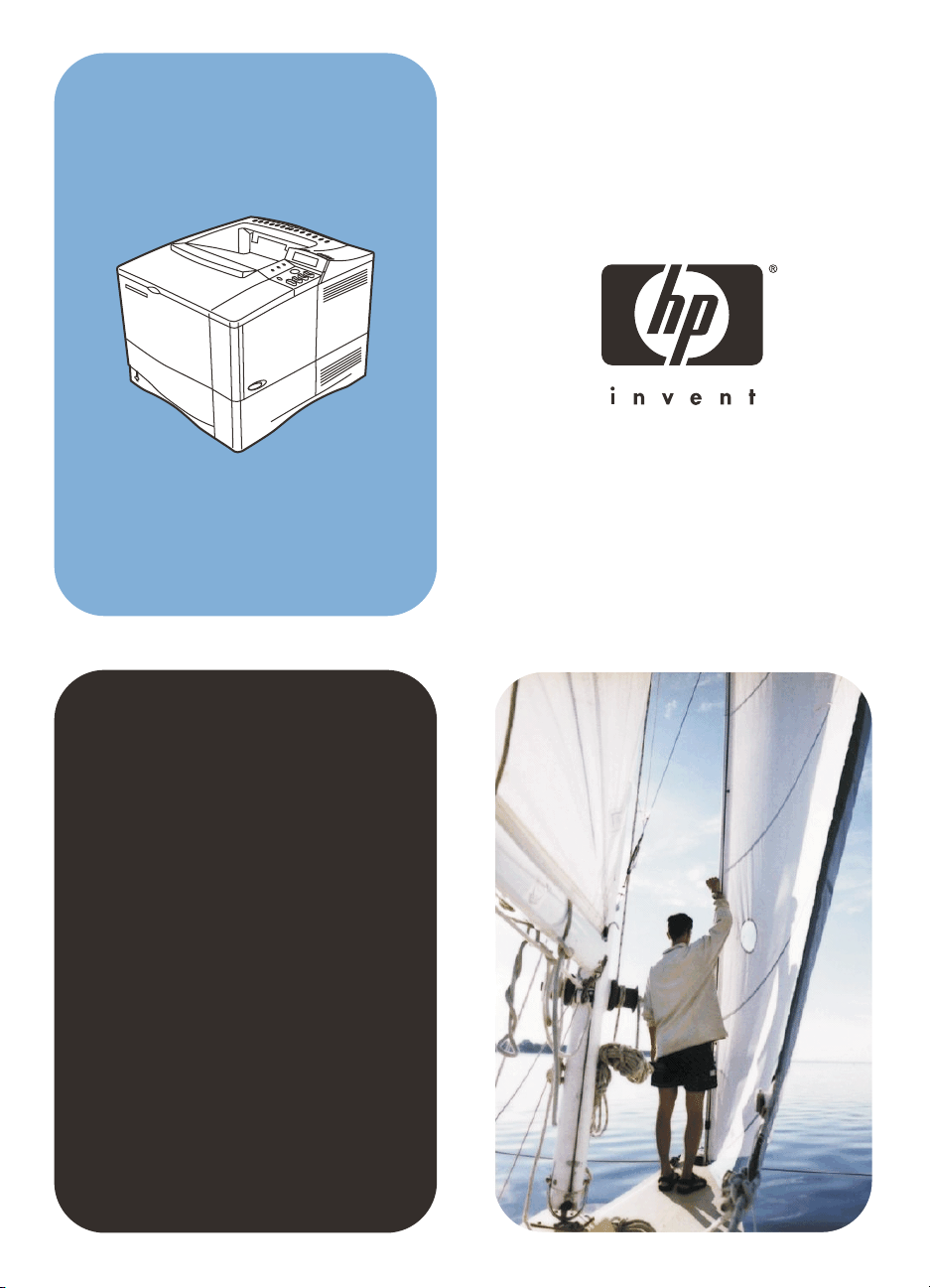
hp LaserJet 4100
felhasználói kézikönyv
Page 2
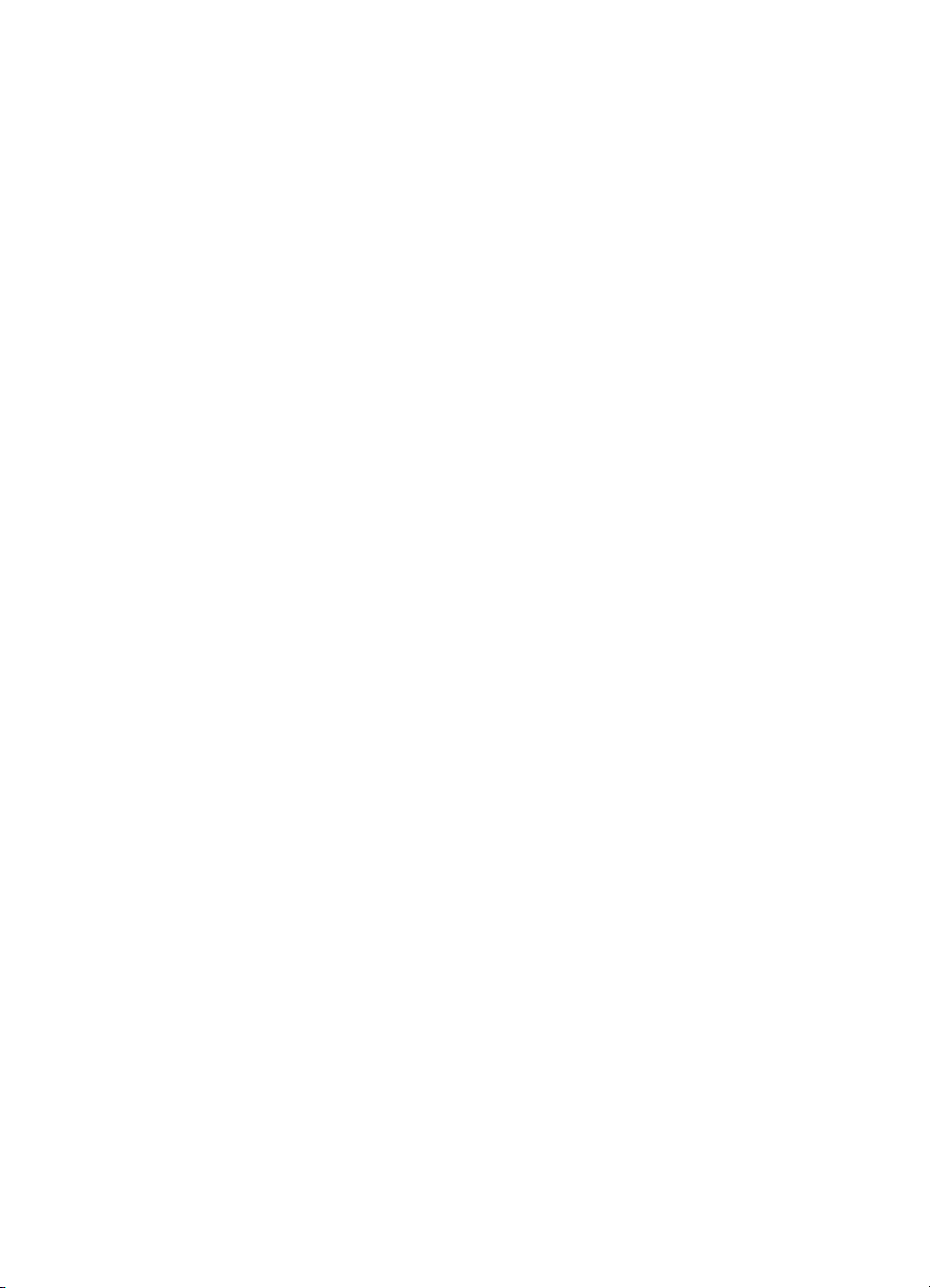
Page 3
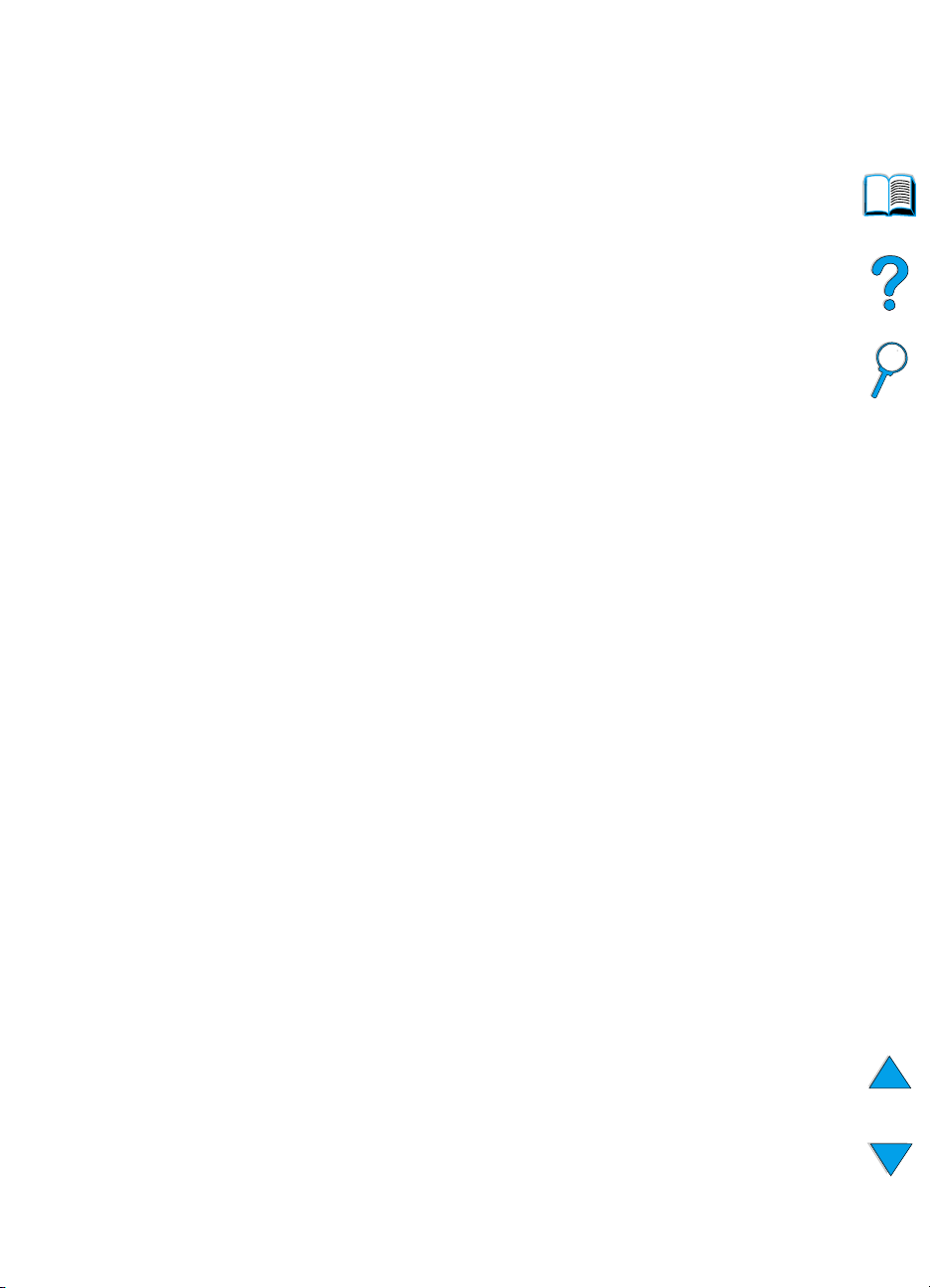
HP LaserJet 4100, 4100N, 4100TN
és 4100DTN nyomtatók
Felhasználói kézikönyv
Page 4

© Copyright Hewlett-Packard
Company 2001
Minden jog fenntartva.
Előzetes írásbeli engedély nélküli
másolása, adaptálása vagy
fordítása tilos, kivéve ahol ezt
aszerzői jogi rendelkezések
megengedik.
A Hewlett-Packard nyomtató
azon felhasználói, akik
kapcsolatba kerülnek a jelen
kézikönyvvel jogosultak
(a) a jelen kézikönyvet személyes,
belső vagy cégen belüli
felhasználásra kinyomtatni azzal
a megkötéssel, hogy azt nem
értékesíthetik, nem adhatják
tovább és semmilyen más
formában sem terjeszthetik;
valamint
(b) a jelen felhasználói kézikönyv
egy elektronikus másolatát
elhelyezhetik a hálózati
szerverükön, limitált hozzáférést
biztosítva azon (személyes vagy
belső) felhasználók számára, akik
a Hewlett-Packard nyomtatót
jogosan használják.
Első kiadás, 2001. február
Garancia
Az ezen dokumentumban foglalt
információ minden előzetes
értesítés nélkül megváltozhat.
A Hewlett-Packard nem vállal
semmilyen garanciát ezekre
az információkra vonatkozóan.
AHEWLETT-PACKARD
KIFEJEZETTEN KIZÁRJA AZ
ELADHATÓSÁGRA ÉS AZ EGY
ADOTT CÉLRA VALÓ
ALKALMASSÁGRA
VONATKOZÓ KÖZVETETT
GARANCIÁT.
A Hewlett-Packard nem felel
a jelen információ rendelkezésre
bocsátásának vagy
használatának tulajdonított
semmilyen közvetlen, közvetett,
véletlenszerű, következményes
vagy más kárért.
Védjegyek
Az Adobe és a PostScript az
Adobe Systems Incorporated
védjegyei, amelyek bizonyos
joghatóságok alatt bejegyzésre
kerülhettek.
Az Arial és a Times New Roman
a Monotype Corporation
USA-ban bejegyzett védjegyei.
Az AutoCAD az Autodesk, Inc.
USA-ban bejegyzett védjegye.
NERGY STAR
Az E
USA-ban bejegyzett védjegye.
A HP-UX Release 10.20 és
későbbi, valamint a HP-UX
Release 11.00 és későbbi
számítógépek mind HP 9000
számítógépek és Open Group
UNIX termékek.
A Microsoft és az MS-DOS
a Microsoft Corporation
bejegyzett védjegyei.
A TrueType az Apple Computer,
Inc. USA-ban bejegyzett
védjegye.
A UNIX az Open Group bejegyzett
védjegye.
a U.S. EPA.
Hewlett-Packard Company
11311 Ch in d e n B o u l e v a r d
Boise, Idaho 83714 USA
Page 5
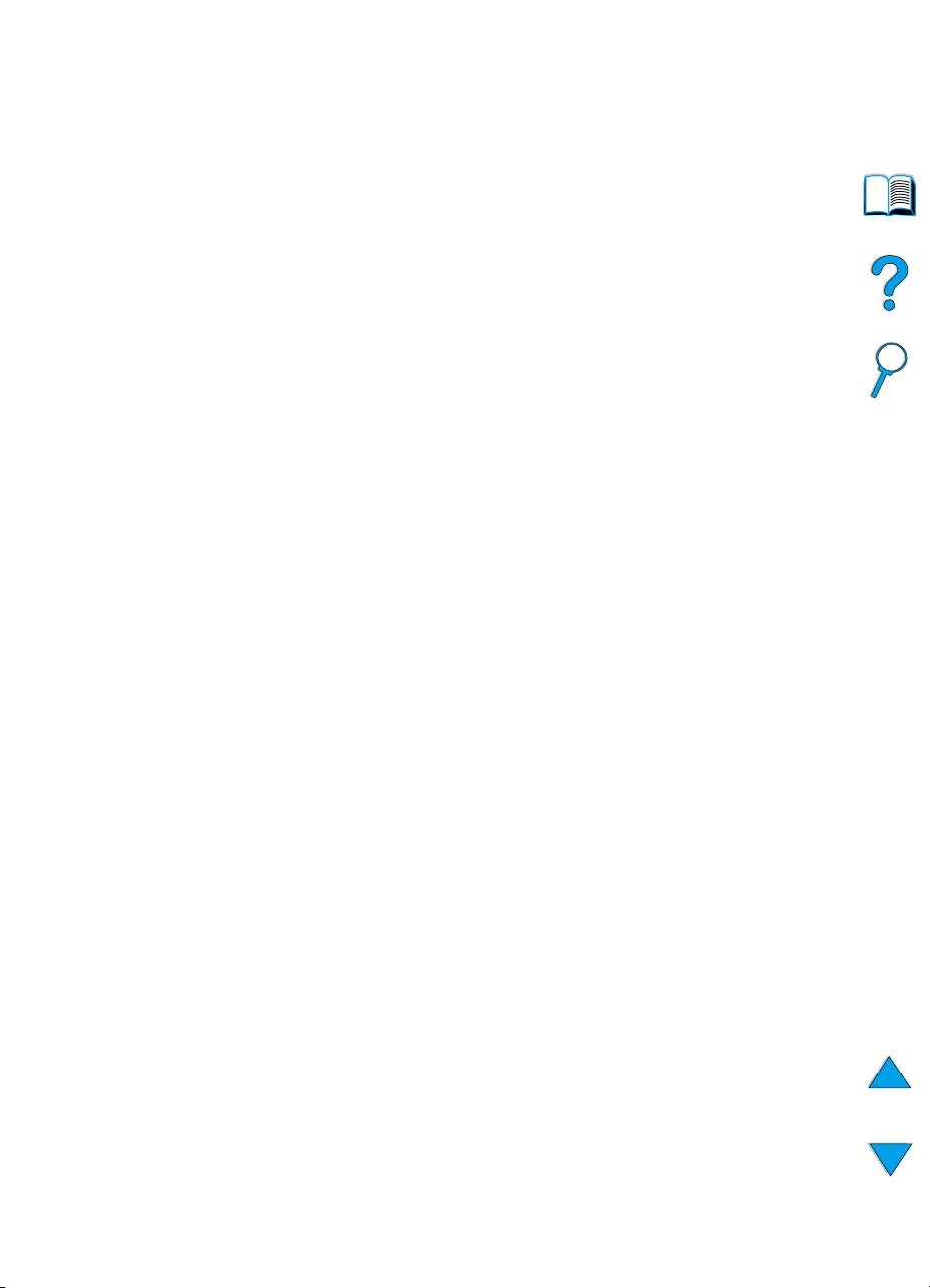
Tartalomjegyzék
A jelen kézikönyvről
Hogyan kell használni ezt az online felhasználói kézikönyvet . . . . . . . . 9
Navigációs lehetőségek ebben a kézikönyvben . . . . . . . . . . . . . . 9
Az Acrobat Reader funkciói. . . . . . . . . . . . . . . . . . . . . . . . . . . . 10
Hol találhat több információt... . . . . . . . . . . . . . . . . . . . . . . . . . . . . . 13
A nyomtató üzembe helyezése . . . . . . . . . . . . . . . . . . . . . . . . . 13
A nyomtató használata . . . . . . . . . . . . . . . . . . . . . . . . . . . . . . . 14
1 Nyomtatási alapismeretek
Áttekintés . . . . . . . . . . . . . . . . . . . . . . . . . . . . . . . . . . . . . . . . . . . . 15
A nyomtató jellemzői és előnyei . . . . . . . . . . . . . . . . . . . . . . . . . . . . 16
Nyomtató konfigurációk. . . . . . . . . . . . . . . . . . . . . . . . . . . . . . . . . . 18
A nyomtató alkatrészei és helyük . . . . . . . . . . . . . . . . . . . . . . . . . . . 19
Tartozékok és kellékek . . . . . . . . . . . . . . . . . . . . . . . . . . . . . . . . . . 21
Megrendelési információ . . . . . . . . . . . . . . . . . . . . . . . . . . . . . . . . . 22
Elemek és rendelési számok. . . . . . . . . . . . . . . . . . . . . . . . . . . 22
Rendelés a szervizt vagy a támogatást ellátókon
keresztül . . . . . . . . . . . . . . . . . . . . . . . . . . . . . . . . . . . . . . 22
Rendelés közvetlenül a beágyazott web kiszolgálón
keresztül . . . . . . . . . . . . . . . . . . . . . . . . . . . . . . . . . . . . . . 22
Rendelés közvetlenül a nyomtató szoftveren keresztül . . . . . . . . 23
A kezelőpanel elrendezése . . . . . . . . . . . . . . . . . . . . . . . . . . . . . . . 29
Kezelőpanel. . . . . . . . . . . . . . . . . . . . . . . . . . . . . . . . . . . . . . . 29
A kezelőpanel jelzőfényei . . . . . . . . . . . . . . . . . . . . . . . . . . . . . 29
Kezelőpanel gombjai . . . . . . . . . . . . . . . . . . . . . . . . . . . . . . . . 30
A nyomtató Súgórendszerének a használata . . . . . . . . . . . . . . . 31
Kezelőpanel menük . . . . . . . . . . . . . . . . . . . . . . . . . . . . . . . . . 32
Nyomtatószoftver . . . . . . . . . . . . . . . . . . . . . . . . . . . . . . . . . . . . . . 33
Szoftver mellékelve. . . . . . . . . . . . . . . . . . . . . . . . . . . . . . . . . . 33
Nyomtatómeghajtók . . . . . . . . . . . . . . . . . . . . . . . . . . . . . . . . . 35
Szoftver a Windows-alapú számítógépekhez . . . . . . . . . . . . . . . 36
Szoftver Macintosh számítógépekhez . . . . . . . . . . . . . . . . . . . . 40
Hálózati szoftver . . . . . . . . . . . . . . . . . . . . . . . . . . . . . . . . . . . . 41
HU
2 Nyomtatási feladatok
Áttekintés . . . . . . . . . . . . . . . . . . . . . . . . . . . . . . . . . . . . . . . . . . . . 43
A kimeneti tálca kiválasztása . . . . . . . . . . . . . . . . . . . . . . . . . . . . . . 44
Nyomtatás a felső kimeneti tálcába . . . . . . . . . . . . . . . . . . . . . . 44
Nyomtatás a hátsó kimeneti tálcába. . . . . . . . . . . . . . . . . . . . . . 45
Tartalomjegyzék
3
Page 6

Az 1. tálca megtöltése. . . . . . . . . . . . . . . . . . . . . . . . . . . . . . . . . . . 46
A 2., a 3. és a 4. tálca megtöltése . . . . . . . . . . . . . . . . . . . . . . . . . . 47
Nyomtatás a lap mindkét oldalára (opcionális duplex egység) . . . . . . 49
A lap mindkét oldalára történő nyomtatás alapelvei . . . . . . . . . . . 50
Speciális tájolást igénylő papír elhelyezése . . . . . . . . . . . . . . . . 51
Elrendezési opciók a lap mindkét oldalára történő
nyomtatáshoz . . . . . . . . . . . . . . . . . . . . . . . . . . . . . . . . . . 52
Nyomtatás különleges papírra . . . . . . . . . . . . . . . . . . . . . . . . . . . . . 53
Nyomtatás kicsi vagy keskeny papírra . . . . . . . . . . . . . . . . . . . . 53
Nyomtatás fejléces, előlyukasztott vagy előnyomott
papírra (egy oldalas). . . . . . . . . . . . . . . . . . . . . . . . . . . . . . 53
Borítékok nyomtatása . . . . . . . . . . . . . . . . . . . . . . . . . . . . . . . . 55
Címkék nyomtatása . . . . . . . . . . . . . . . . . . . . . . . . . . . . . . . . . 61
Nyomtatás írásvetítő fóliákra . . . . . . . . . . . . . . . . . . . . . . . . . . . 62
Nyomtatás kártyákra, egyedi méretű és nehéz papírra . . . . . . . . 63
Fejlett nyomtatási feladatok . . . . . . . . . . . . . . . . . . . . . . . . . . . . . . . 65
A nyomtatómeghajtó funkcióinak használata. . . . . . . . . . . . . . . . 65
A nyomtatáshoz felhasznált tálca meghatározása . . . . . . . . . . . . 68
Feladat megőrzési funkció. . . . . . . . . . . . . . . . . . . . . . . . . . . . . . . . 72
Egy feladat gyors másolása. . . . . . . . . . . . . . . . . . . . . . . . . . . . 72
Egy feladat lektorálása és fenntartása . . . . . . . . . . . . . . . . . . . . 74
Magánjellegű feladat törlése . . . . . . . . . . . . . . . . . . . . . . . . . . . 76
Egy nyomtatási feladat törlése . . . . . . . . . . . . . . . . . . . . . . . . . . . . . 78
Megőrzött feladat nyomtatása . . . . . . . . . . . . . . . . . . . . . . . . . . 78
Egy megőrzött feladat törlése . . . . . . . . . . . . . . . . . . . . . . . . . . 79
Nyomtatás az opcionális HP Fast InfraRed Receiverrel
(gyors infravörös érzékelő) . . . . . . . . . . . . . . . . . . . . . . . . . . . . 80
Telepítés Windows 9x rendszeren történő nyomtatáshoz . . . . . . 80
Telepítés Macintosh számítógépeken történő
nyomtatáshoz . . . . . . . . . . . . . . . . . . . . . . . . . . . . . . . . . . 80
Feladat nyomtatása. . . . . . . . . . . . . . . . . . . . . . . . . . . . . . . . . . 81
Nyomtatás megszakítása és folytatása . . . . . . . . . . . . . . . . . . . . 82
4 Tartalomjegyzék
3 A nyomtató karbantartása
Áttekintés . . . . . . . . . . . . . . . . . . . . . . . . . . . . . . . . . . . . . . . . . . . . 83
A tonerkazetta karbantartása . . . . . . . . . . . . . . . . . . . . . . . . . . . . . . 84
HP tonerkazetták . . . . . . . . . . . . . . . . . . . . . . . . . . . . . . . . . . . 84
Nem HP tonerkazetták . . . . . . . . . . . . . . . . . . . . . . . . . . . . . . . 84
Tonerkazetta hitelesítés . . . . . . . . . . . . . . . . . . . . . . . . . . . . . . 84
Tonerkazetta tárolása . . . . . . . . . . . . . . . . . . . . . . . . . . . . . . . . 85
Tonerkazetta valószínű élettartama . . . . . . . . . . . . . . . . . . . . . . 85
A tonerszint ellenőrzése . . . . . . . . . . . . . . . . . . . . . . . . . . . . . . 85
Kazetta használat (felrázás) . . . . . . . . . . . . . . . . . . . . . . . . . . . . 86
Kevés a toner vagy kifogyott a toner . . . . . . . . . . . . . . . . . . . . . 87
HU
Page 7
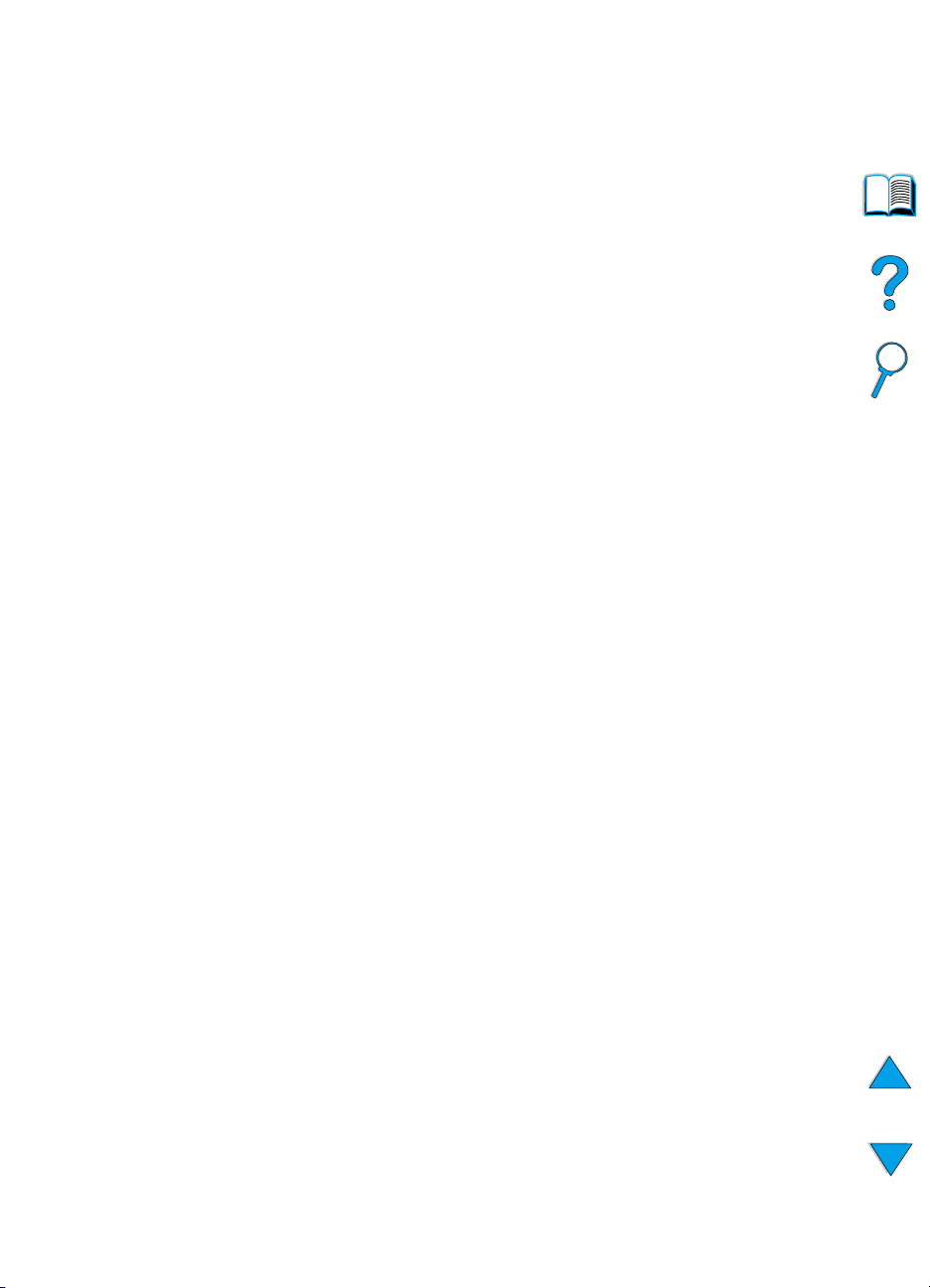
A nyomtató tisztítása . . . . . . . . . . . . . . . . . . . . . . . . . . . . . . . . . . . . 88
Általános irányelvek . . . . . . . . . . . . . . . . . . . . . . . . . . . . . . . . . 88
Tisztítási eljárás . . . . . . . . . . . . . . . . . . . . . . . . . . . . . . . . . . . . 89
A beégetőmű tisztítása . . . . . . . . . . . . . . . . . . . . . . . . . . . . . . . . . . 91
A tisztítólap kézi használata . . . . . . . . . . . . . . . . . . . . . . . . . . . . 91
A tisztítólap automatikus használata . . . . . . . . . . . . . . . . . . . . . . 92
Megelőző jellegű karbantartás . . . . . . . . . . . . . . . . . . . . . . . . . . . . . 93
Riasztások konfigurálása . . . . . . . . . . . . . . . . . . . . . . . . . . . . . . . . . 94
4 Problémamegoldás
Áttekintés . . . . . . . . . . . . . . . . . . . . . . . . . . . . . . . . . . . . . . . . . . . . 95
Papírelakadás elhárítása . . . . . . . . . . . . . . . . . . . . . . . . . . . . . . . . . 96
Papírelakadási helyek . . . . . . . . . . . . . . . . . . . . . . . . . . . . . . . . 97
A felső fedél és a tonerkazetta helyének megtisztítása . . . . . . . . 98
Az opcionális borítékadagoló megtisztítása. . . . . . . . . . . . . . . . 100
Elakadások elhárítása az adagoló tálcáknál . . . . . . . . . . . . . . . 102
Papírelakadás elhárítása az opcionális duplex egységből . . . . . 104
Papírelakadás elhárítása a kimeneti területeken . . . . . . . . . . . . 106
Papírelakadás elhárítása a beégetőmű területén. . . . . . . . . . . . 107
Ismételt papírelakadások elhárítása . . . . . . . . . . . . . . . . . . . . . 110
Nyomtató üzenetek értelmezése . . . . . . . . . . . . . . . . . . . . . . . . . . 111
Összehordó lemez hiba üzenet . . . . . . . . . . . . . . . . . . . . . . . . . . . 126
A nyomtatás minőségével kapcsolatos problémák kezelése . . . . . . 128
Halvány nyomtatás (helyenként). . . . . . . . . . . . . . . . . . . . . . . . 130
Halvány nyomtatás (az egész oldalon) . . . . . . . . . . . . . . . . . . . 130
Tonerszemcsék . . . . . . . . . . . . . . . . . . . . . . . . . . . . . . . . . . . 130
Kihagyások . . . . . . . . . . . . . . . . . . . . . . . . . . . . . . . . . . . . . . 131
Hosszanti vonalak. . . . . . . . . . . . . . . . . . . . . . . . . . . . . . . . . . 131
Szürke háttér . . . . . . . . . . . . . . . . . . . . . . . . . . . . . . . . . . . . . 132
Elkenődő toner . . . . . . . . . . . . . . . . . . . . . . . . . . . . . . . . . . . 132
Szóródó toner . . . . . . . . . . . . . . . . . . . . . . . . . . . . . . . . . . . . 133
Ismétlődő hibák . . . . . . . . . . . . . . . . . . . . . . . . . . . . . . . . . . . 133
Ismétlődő nyomat . . . . . . . . . . . . . . . . . . . . . . . . . . . . . . . . . . 134
Deformált karakterek . . . . . . . . . . . . . . . . . . . . . . . . . . . . . . . 134
Ferde oldal. . . . . . . . . . . . . . . . . . . . . . . . . . . . . . . . . . . . . . . 134
Pöndörödés vagy hullámosodás . . . . . . . . . . . . . . . . . . . . . . . 135
Ráncok vagy gyűrődések . . . . . . . . . . . . . . . . . . . . . . . . . . . . 135
Függőleges fehér vonalak. . . . . . . . . . . . . . . . . . . . . . . . . . . . 135
Traktor nyomok . . . . . . . . . . . . . . . . . . . . . . . . . . . . . . . . . . . 136
Fehér pontok fekete alapon . . . . . . . . . . . . . . . . . . . . . . . . . . 136
Nyomtató problémák meghatározása . . . . . . . . . . . . . . . . . . . . . . . 137
Hibakeresési folyamatábra . . . . . . . . . . . . . . . . . . . . . . . . . . . 137
Hibakeresési folyamatábra Macintosh
felhasználók részére . . . . . . . . . . . . . . . . . . . . . . . . . . . . 143
Az opcionális nyomtató merevlemezzel kapcsolatos
hibakeresés . . . . . . . . . . . . . . . . . . . . . . . . . . . . . . . . . . . . . . 146
HU
Tartalomjegyzék
5
Page 8
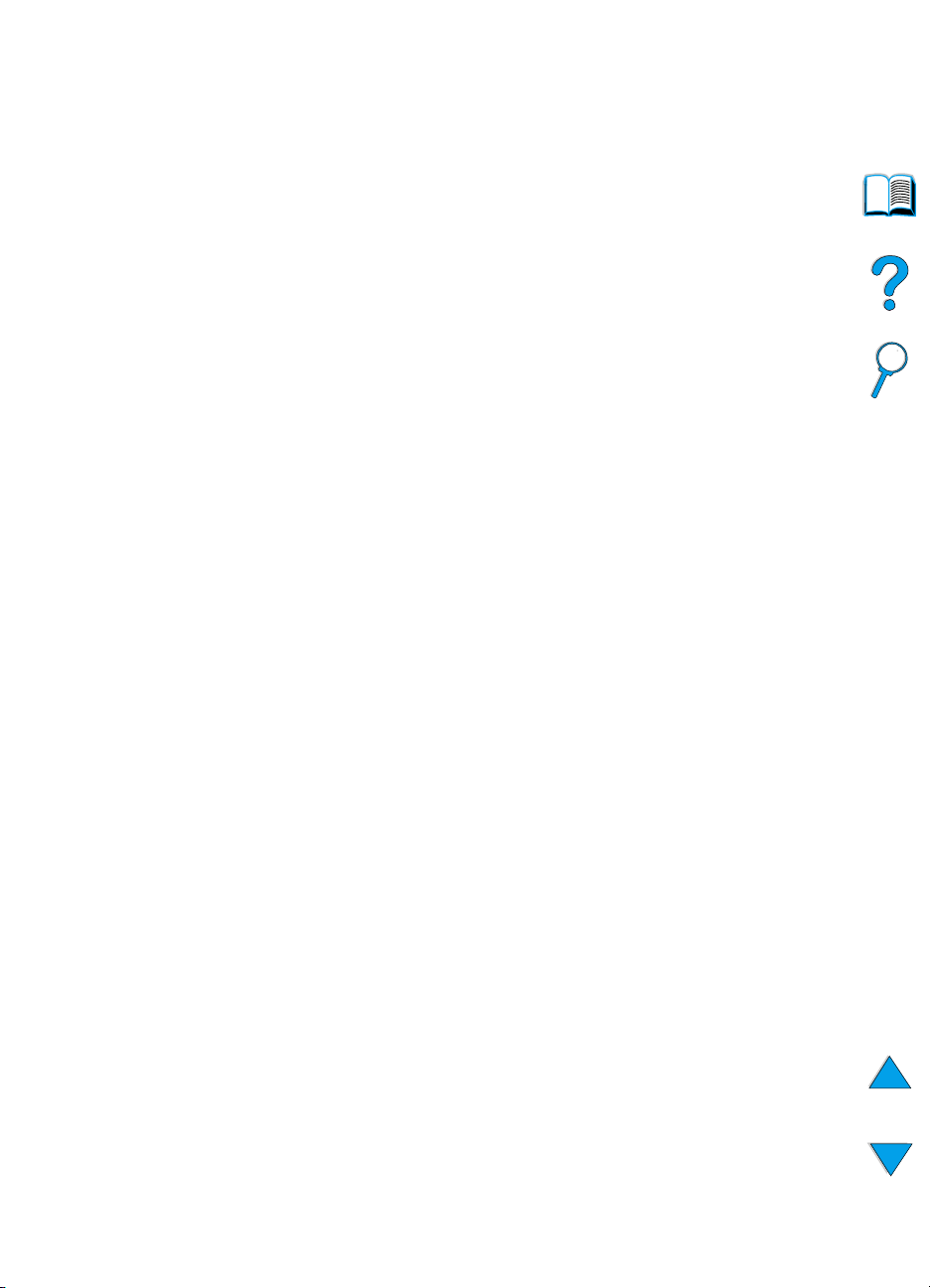
PS hibakeresés . . . . . . . . . . . . . . . . . . . . . . . . . . . . . . . . . . . . . . 147
Az opcionális HP Fast InfraRed Receiver problémák
hibakeresése . . . . . . . . . . . . . . . . . . . . . . . . . . . . . . . . . . . . . 148
Kommunikáció az opcionális HP JetDirect nyomtatószerverrel. . . . . 150
A nyomtató konfigurációjának ellenőrzése . . . . . . . . . . . . . . . . . . . 151
Menütérkép . . . . . . . . . . . . . . . . . . . . . . . . . . . . . . . . . . . . . . 151
Konfigurációs oldal. . . . . . . . . . . . . . . . . . . . . . . . . . . . . . . . . 152
Felszerelés állapot lap . . . . . . . . . . . . . . . . . . . . . . . . . . . . . . 154
PCL vagy PS betűkészlet lista . . . . . . . . . . . . . . . . . . . . . . . . . 156
5 Szerviz és támogatás
HP ügyfélszolgálat és támogatás . . . . . . . . . . . . . . . . . . . . . . . . . . 157
Online szolgáltatások . . . . . . . . . . . . . . . . . . . . . . . . . . . . . . . 157
HP csalásokkal foglalkozó forróvonal. . . . . . . . . . . . . . . . . . . . 161
Ügyfélszolgálati opciók világszerte . . . . . . . . . . . . . . . . . . . . . . . . . 162
HP Ügyfélszolgálati központ és termék javítási támogatás
az Egyesült Államokban és Kanadában . . . . . . . . . . . . . . . 162
Európai HP Ügyfélszolgálati Központ-nyelvi
és-országra jellemző opciók . . . . . . . . . . . . . . . . . . . . . . . 163
Országra jellemző támogatási számok . . . . . . . . . . . . . . . . . . . 164
Garancia információ . . . . . . . . . . . . . . . . . . . . . . . . . . . . . . . . . . . 165
Útmutatás a nyomtató ismételt becsomagolásához . . . . . . . . . . . . . 165
Szerviz információs adatlap . . . . . . . . . . . . . . . . . . . . . . . . . . . . . . 166
Hewlett-Packard korlátozott garancialevél. . . . . . . . . . . . . . . . . . . . 167
A tonerkazetta élettartamára vonatkozó korlátozott garancia . . . . . . 169
HP szoftver licenc feltételek. . . . . . . . . . . . . . . . . . . . . . . . . . . . . . 170
Értékesítési és szerviz irodák világszerte. . . . . . . . . . . . . . . . . . . . . 172
6 Tartalomjegyzék
Függelék A Specifikációk
Áttekintés . . . . . . . . . . . . . . . . . . . . . . . . . . . . . . . . . . . . . . . . . . . 187
A papír specifikációk . . . . . . . . . . . . . . . . . . . . . . . . . . . . . . . . . . . 188
Támogatott papírméretek és súlyok . . . . . . . . . . . . . . . . . . . . . 189
Támogatott papírtípusok . . . . . . . . . . . . . . . . . . . . . . . . . . . . . 192
Útmutató a papír használatához. . . . . . . . . . . . . . . . . . . . . . . . 192
Címkék . . . . . . . . . . . . . . . . . . . . . . . . . . . . . . . . . . . . . . . . . 196
ĺrásvetítő fóliák . . . . . . . . . . . . . . . . . . . . . . . . . . . . . . . . . . . . 196
Borítékok . . . . . . . . . . . . . . . . . . . . . . . . . . . . . . . . . . . . . . . . 197
Kartonlapok és nehéz papírok. . . . . . . . . . . . . . . . . . . . . . . . . 198
A nyomtató specifikációk . . . . . . . . . . . . . . . . . . . . . . . . . . . . . . . . 200
Fizikai méretek . . . . . . . . . . . . . . . . . . . . . . . . . . . . . . . . . . . . 200
Környezeti specifikációk . . . . . . . . . . . . . . . . . . . . . . . . . . . . . 201
Készülék kompatibilitási mátrix. . . . . . . . . . . . . . . . . . . . . . . . . . . . 203
HU
Page 9
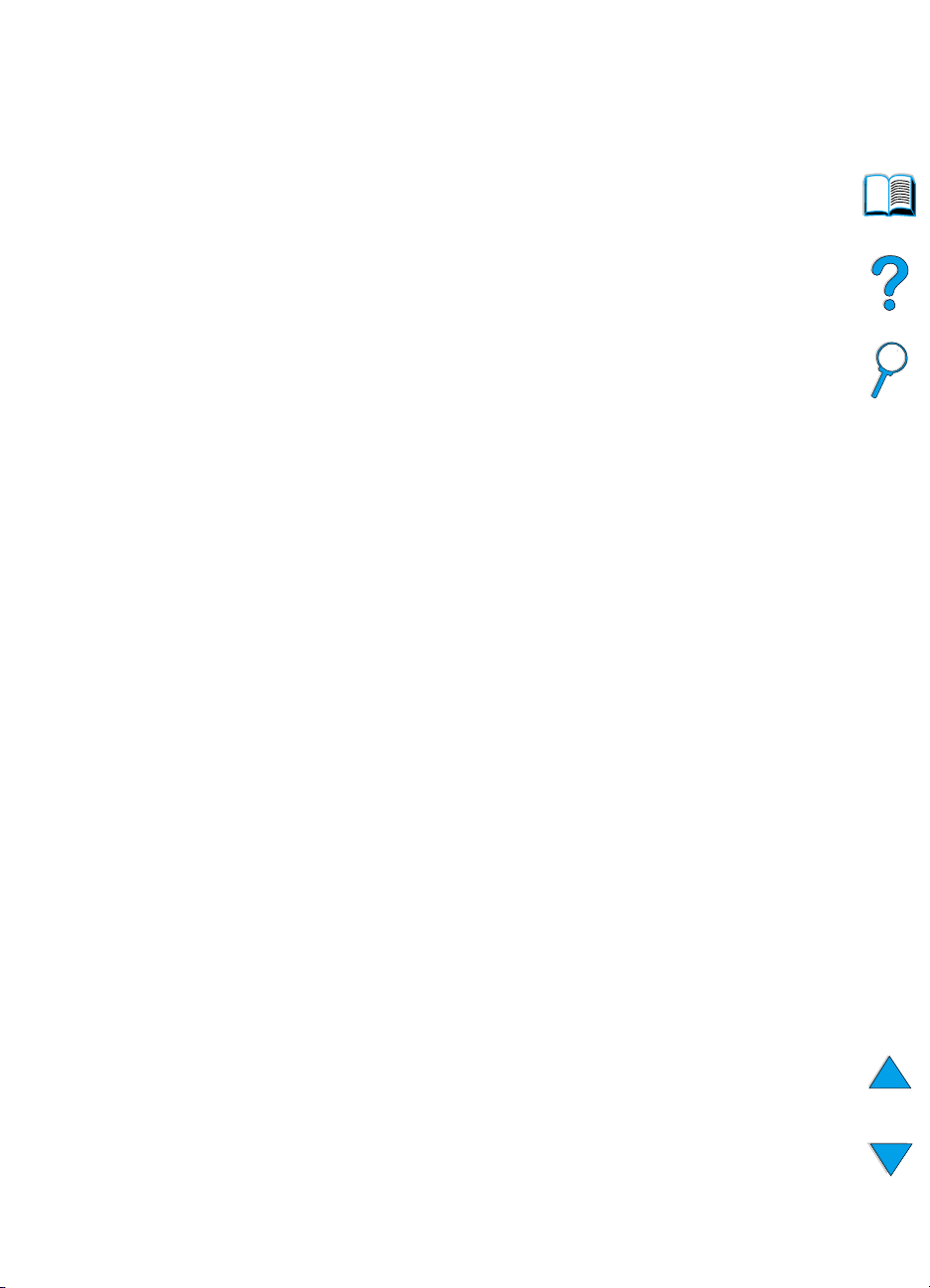
Függelék B Kezelőpanel menük
Áttekintés . . . . . . . . . . . . . . . . . . . . . . . . . . . . . . . . . . . . . . . . . . . 205
Kezelőpanel menütérkép. . . . . . . . . . . . . . . . . . . . . . . . . . . . . . . . 205
Gyorsmásolási feladatok menü . . . . . . . . . . . . . . . . . . . . . . . . . . . 206
Személyes jellegű/Megőrzött feladatok menü . . . . . . . . . . . . . . . . 207
Információs menü . . . . . . . . . . . . . . . . . . . . . . . . . . . . . . . . . . . . . 208
Papírkezelés menü . . . . . . . . . . . . . . . . . . . . . . . . . . . . . . . . . . . . 210
Nyomtatás menü. . . . . . . . . . . . . . . . . . . . . . . . . . . . . . . . . . . . . . 213
Nyomtatási minőség menü. . . . . . . . . . . . . . . . . . . . . . . . . . . . . . . 217
Konfigurációs menü . . . . . . . . . . . . . . . . . . . . . . . . . . . . . . . . . . . 219
I/O menü . . . . . . . . . . . . . . . . . . . . . . . . . . . . . . . . . . . . . . . . . . . 222
Alaphelyzetbe állítás menü. . . . . . . . . . . . . . . . . . . . . . . . . . . . . . . 223
EIO menü. . . . . . . . . . . . . . . . . . . . . . . . . . . . . . . . . . . . . . . . . . . 225
Függelék C A nyomtatómemória és bővítése
Áttekintés . . . . . . . . . . . . . . . . . . . . . . . . . . . . . . . . . . . . . . . . . . . 229
Memória telepítése . . . . . . . . . . . . . . . . . . . . . . . . . . . . . . . . . . . . 230
Memória telepítés ellenőrzése . . . . . . . . . . . . . . . . . . . . . . . . . . . . 232
Erőforrások mentése (állandó mentések) . . . . . . . . . . . . . . . . . . . . 232
EIO kártyák/tömeges tárolók telepítése . . . . . . . . . . . . . . . . . . . . . 233
Függelék D Nyomtatóparancsok
Áttekintés . . . . . . . . . . . . . . . . . . . . . . . . . . . . . . . . . . . . . . . . . . . 235
A PCL 5e nyomtatóparancsok szintaxisának megértése . . . . . . . . . 236
Váltó jelsorozatok kombinációja. . . . . . . . . . . . . . . . . . . . . . . . 237
Váltókarakterek megadása . . . . . . . . . . . . . . . . . . . . . . . . . . . 237
A PCL 5e betűkészletek kiválasztása . . . . . . . . . . . . . . . . . . . . 238
Szokásos PCL 5e nyomtatóparancsok . . . . . . . . . . . . . . . . . . 239
HU
Függelék E Az előírásokra vonatkozó információ
FCC előírások. . . . . . . . . . . . . . . . . . . . . . . . . . . . . . . . . . . . . . . . 243
Környezetbarát termékgazdálkodási program . . . . . . . . . . . . . . . . . 244
Környezetvédelem . . . . . . . . . . . . . . . . . . . . . . . . . . . . . . . . . 244
A felhasznált anyagok biztonságosságára vonatkozó
adatlapok . . . . . . . . . . . . . . . . . . . . . . . . . . . . . . . . . . . . 246
Biztonságtechnikai nyilatkozatok . . . . . . . . . . . . . . . . . . . . . . . . . . 248
Lézerbiztonsági nyilatkozat . . . . . . . . . . . . . . . . . . . . . . . . . . . 248
Kanadai DOC előírások . . . . . . . . . . . . . . . . . . . . . . . . . . . . . 248
EMI nyilatkozat (Korea) . . . . . . . . . . . . . . . . . . . . . . . . . . . . . . 248
VCCI nyilatkozat (Japán) . . . . . . . . . . . . . . . . . . . . . . . . . . . . . 248
Lézernyilatkozat Finnország számára . . . . . . . . . . . . . . . . . . . . 249
Tartalomjegyzék
7
Page 10
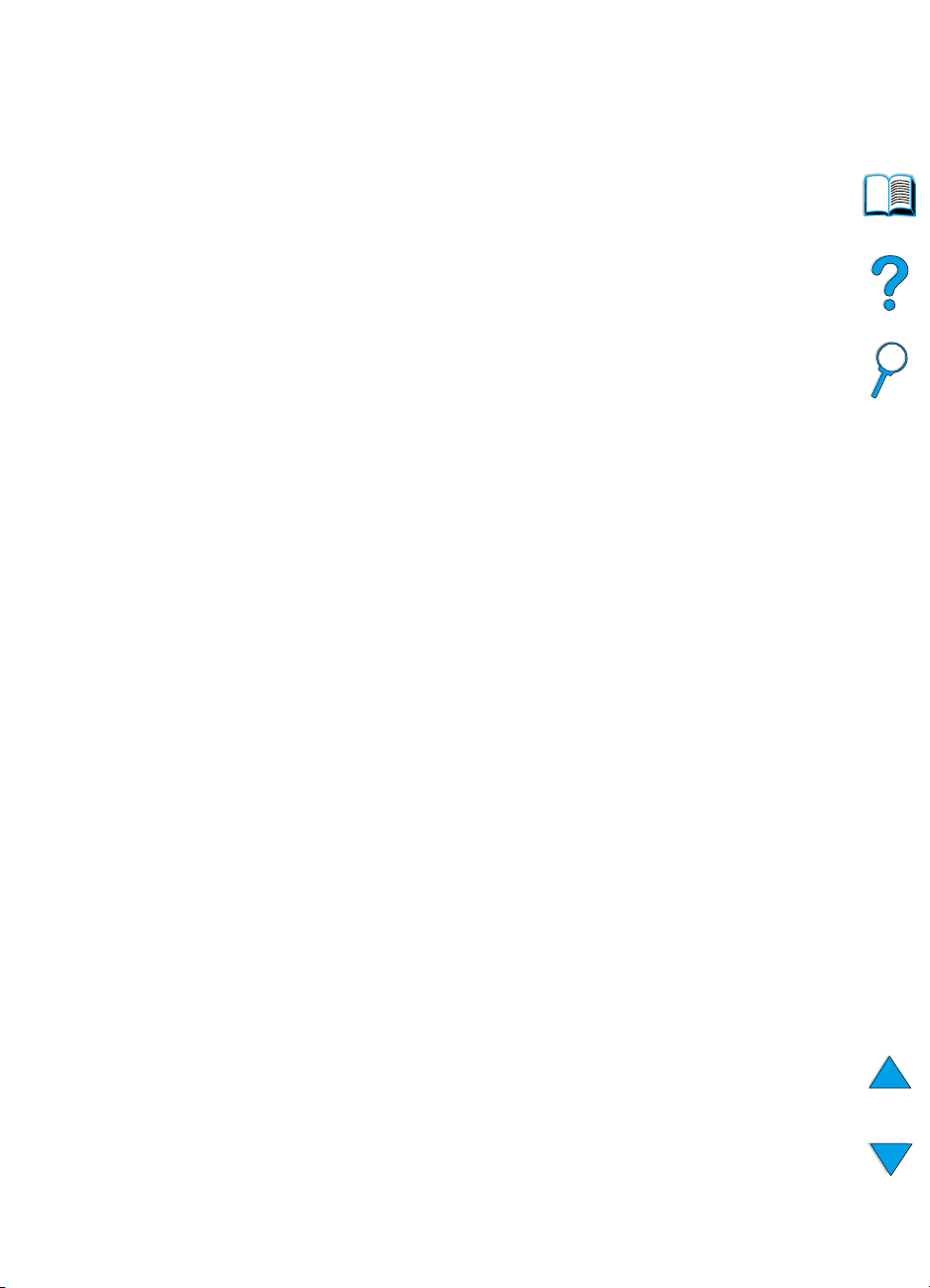
Függelék F Beágyazott web kiszolgáló
Áttekintés . . . . . . . . . . . . . . . . . . . . . . . . . . . . . . . . . . . . . . . . . . . 251
A beépített web kiszolgáló használata. . . . . . . . . . . . . . . . . . . . . . . 252
Beágyazott web kiszolgáló oldalak . . . . . . . . . . . . . . . . . . . . . . . . . 252
Honlapok . . . . . . . . . . . . . . . . . . . . . . . . . . . . . . . . . . . . . . . . 253
Eszköz oldalak . . . . . . . . . . . . . . . . . . . . . . . . . . . . . . . . . . . . 253
Hálózati oldalak . . . . . . . . . . . . . . . . . . . . . . . . . . . . . . . . . . . 254
Tárgymutató
8 Tartalomjegyzék
HU
Page 11
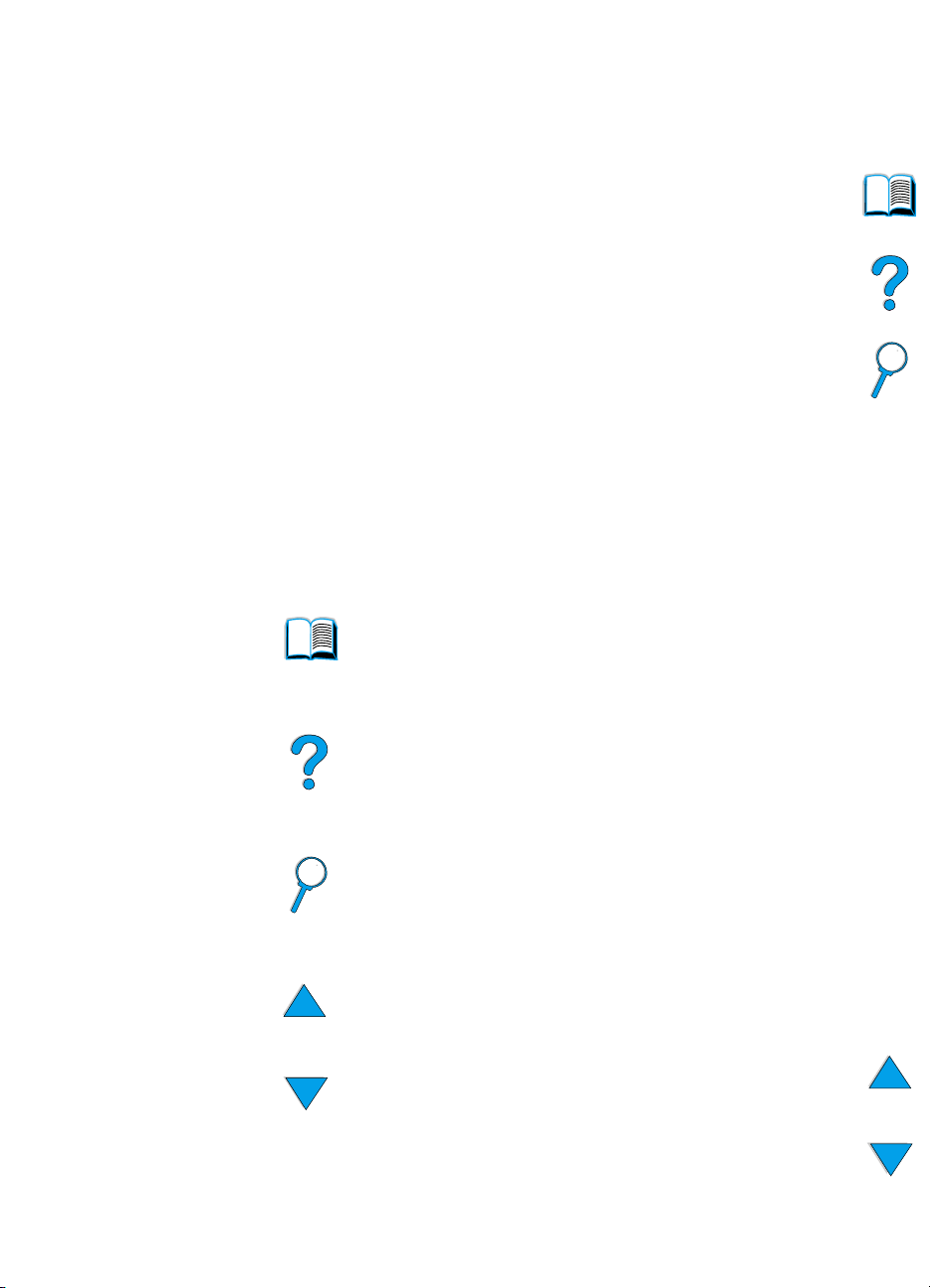
A jelen kézikönyvről
Hogyan kell használni ezt az online felhasználói kézikönyvet
Ez a felhasználói kézikönyv Adobe™ Acrobat hordozható dokumentum
formátumban (PDF fájlként) áll rendelkezésére. Az alábbi fejezet
ismerteti a PDF dokumentumok használatára vonatkozó tudnivalókat.
Navigációs lehetőségek ebben
akézikönyvben
A Tartalomjegyzék ikonra kattintva megjelenítheti az online
felhasználói kézikönyv tartalomjegyzékét. A címszavak
össze vannak kötve a felhasználói kézikönyv megfelelő
oldalaival.
HU
A Bevezetés ikonra kattintva visszatérhet ehhez
a bevezetőhöz, ha az online felhasználói kézikönyv
használatára vonatkozóan további jó tanácsokra van
szüksége.
A Tárgymutató ikonra kattintva megjelenítheti az online
felhasználói kézikönyv tárgymutatóját. A tárgymutatóban
szereplő címszavak össze vannak kötve a megfelelő
tárgykörökkel.
Az Felfele nyíllal visszaléphet az előző oldalra.
Az Lefele nyíllal a következő oldalra léphet.
Hogyan kell használni ezt az online felhasználói kézikönyvet
9
Page 12
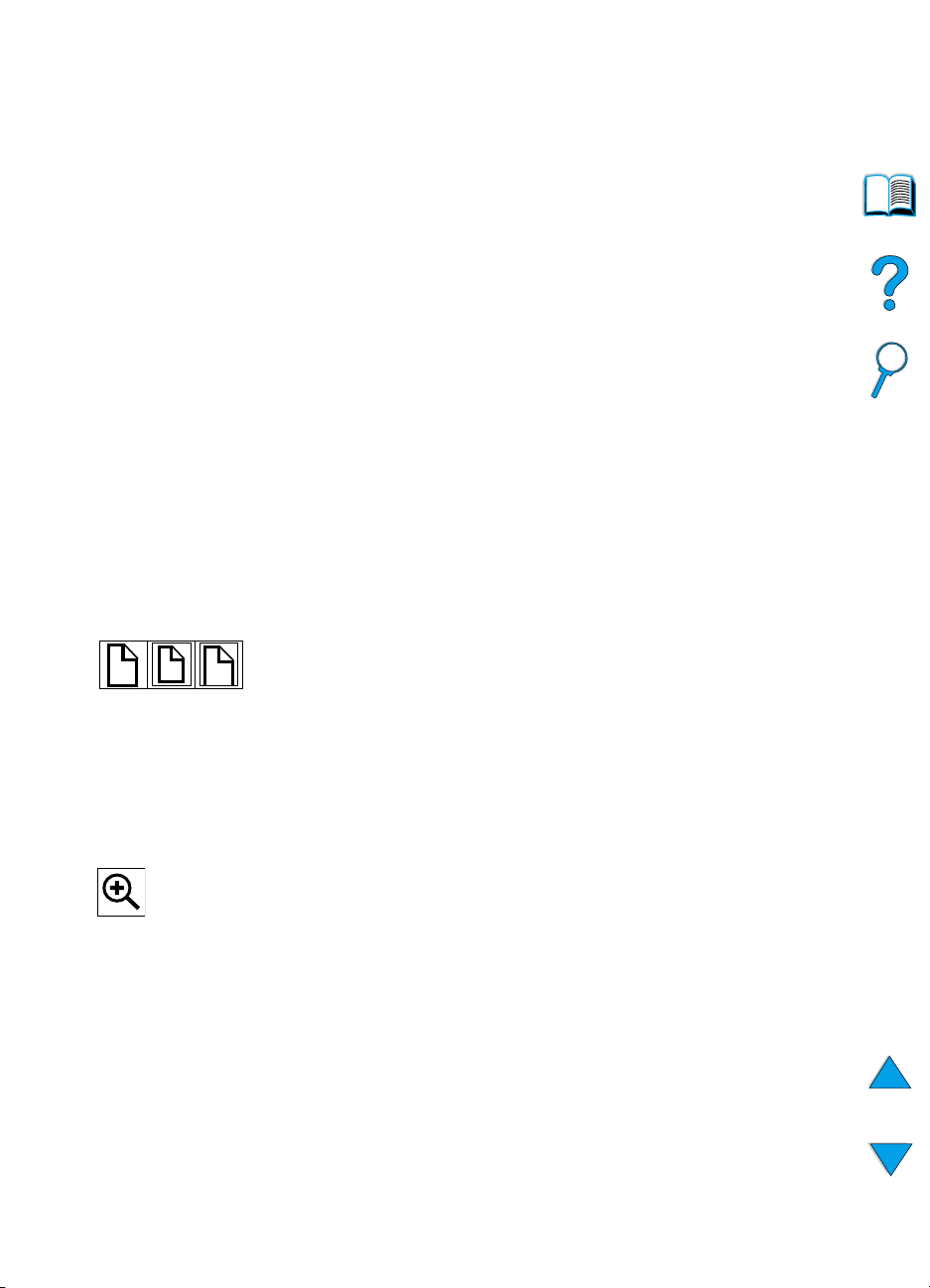
Az Acrobat Reader funkciói
Információkeresés a PDF dokumentumokban
Ha egy adott információt keres a PDF dokumentumban, kattintson
a Contents (Tartalomjegyzék) vagy az Index (Tárgymutató) gombra az
Acrobat Reader ablak jobb felső sarkában, majd kattintson a kívánt
témakörre.
PDF dokumentumok megtekintése
A PDF dokumentumok megtekintésére vonatkozó részletes tájékoztatásért
forduljon az Acrobat Reader súgójához.
Nagyítás az oldal megtekintéséhez
A képernyő nagyításának megváltoztatásához a nagyító eszközt, az
állapotsoron a nagyító dobozt vagy az eszközsor gombjait használhatja.
Amikor egy dokumentumot felnagyít, akkor a “kéz” eszközzel mozoghat
alapon.
Az Acrobat Reader ezen kívül több nagyítási szintet is kínál az oldal,
képernyőn való megjelenítésére:
A Fit Page (Oldal ablakhoz illesztése) gomb úgy változtatja meg az oldal
méretét, hogy az megegyezzen a fő ablakéval.
A Fit Width (Szélesség ablakhoz illesztése) gomb úgy v áltoztatj a meg az
oldal méretét, hogy az a fő ablak szélességével egyezzen meg.
A Fit Visible (Tartalom szélességének ablakhoz illesztése) gomb
a tartalommal tölti ki az ablakot.
Nagyításhoz: Válassza ki a nagyítási eszközt és kattintson
a dokumentum oldalra a jelenlegi méret megkétszerezéséhez.
Kicsinyítéshez: Válas sz a ki a nagy ítás i esz kö zt a C trl b ille ntyű (W indo ws
és UNIX
nyomvatartása mellett, kattintson a kicsinyíteni kívánt terület közepére.
10 Erről a kézikönyvről
®
esetén) vagy az Options (Opciók) gomb (Mactintosh esetén)
HU
Page 13
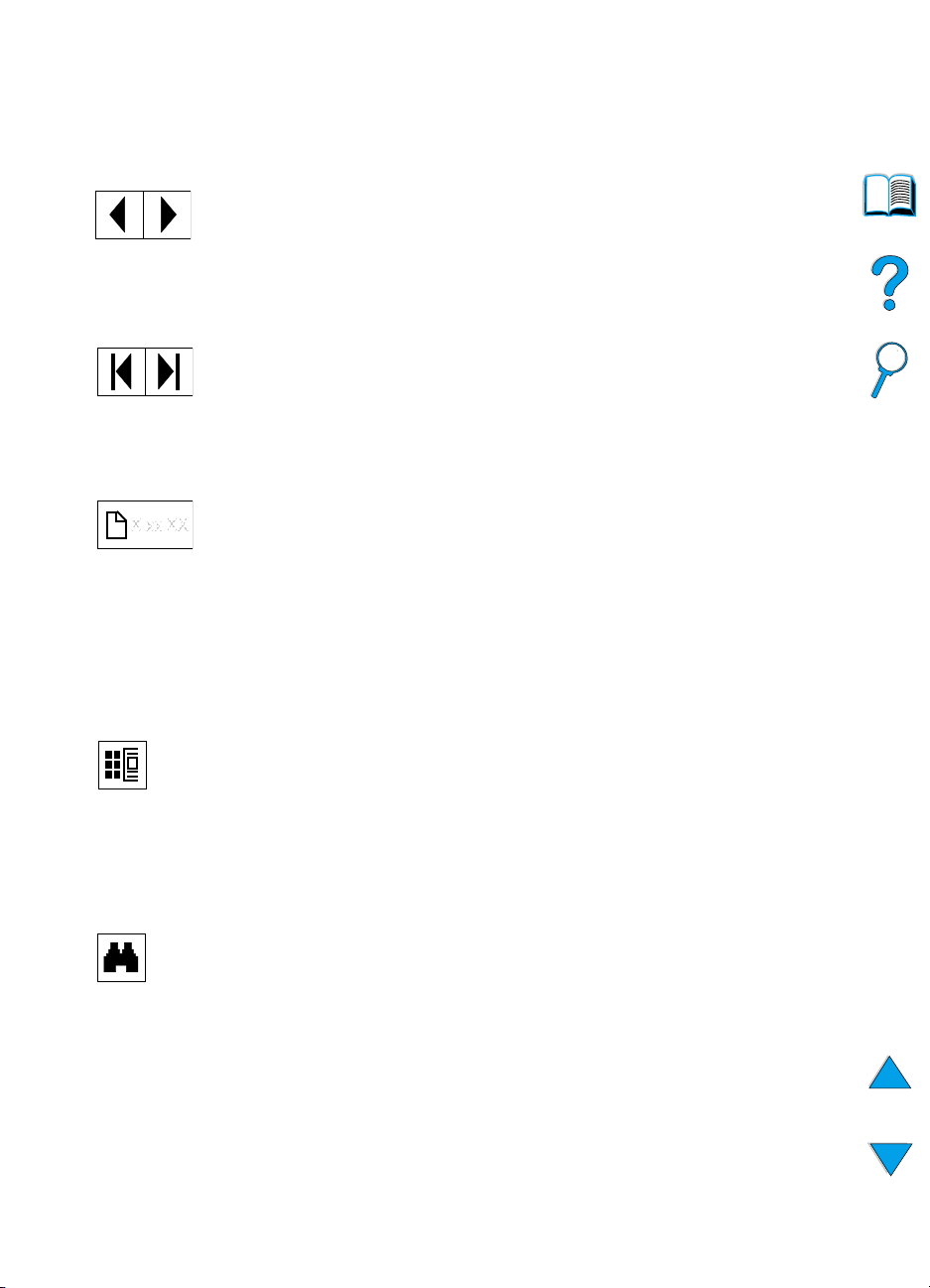
Lapozás a dokumentumban
A dokumentumban a lapozáshoz az alábbi lehetőségek állnak
rendelkezésére.
Lapozás a következő oldalra:
ikonra az eszköztáron, vagy nyomja le a jobbra vagy lefele mutató nyilat.
Lapozás az előző oldalra:
az eszköztáron, vagy nyomja le a balra vagy felfele mutató nyilat.
Lapozás az első oldalra:
eszköztáron.
Lapozás az utolsó oldalra:
az eszköztáron.
Ugrás egy adott lapszámhoz:
alján levő állapotsoron, gépelje be az oldalszámot, majd kattintson az OK-ra.
Kattintson a Next Page (Következő oldal)
Kattintson a Previous Page (Előző oldal) ikonra
Kattintson a First Page (Első oldal) gombra az
Kattintson a Last Page (Utolsó oldal) gombra
Kattintson az oldalszám panelre az ablak
Tallózás miniképekkel
A minikép a dokumentum egyes oldalainak miniatűr képe. A miniképeket az
áttekintő részen lehet megjeleníteni. A miniképek segítségével gyorsan egy
adott oldalra ugorhat vagy módosíthatja a jelenlegi oldal nézetét.
Kattintson a megjeleníteni kívánt oldalt képviselő miniképre, ha meg
szeretné jeleníteni az adott oldalt.
HU
Szavak keresése
Find
A
(Keresés) paranccsal az aktív dokumentumban megkereshet egy
teljes szót, egy szótöredéket vagy több szót is.
Kattintson a
menüben a
Find
(Keresés) gombra, vagy válassza ki a
Find
(Keresés) parancsot.
Tools
(Eszközök)
Dokumentum kinyomtatása
A kiválasztott oldalak kinyomtatása:
Print
a
(Nyomtatás) parancsot.Válassza a
(...tól) és To (...ig) négyzetekbe írja be, hogy a dokumentum hányadik
oldalától hányadik oldaláig kíván nyomtatni. Majd kattintson az OK gombra.
Hogyan kell használni ezt az online felhasználói kézikönyvet
File
A
(Fájl) menüben válassza
Pages
(Lapok) opciót. A From
11
Page 14
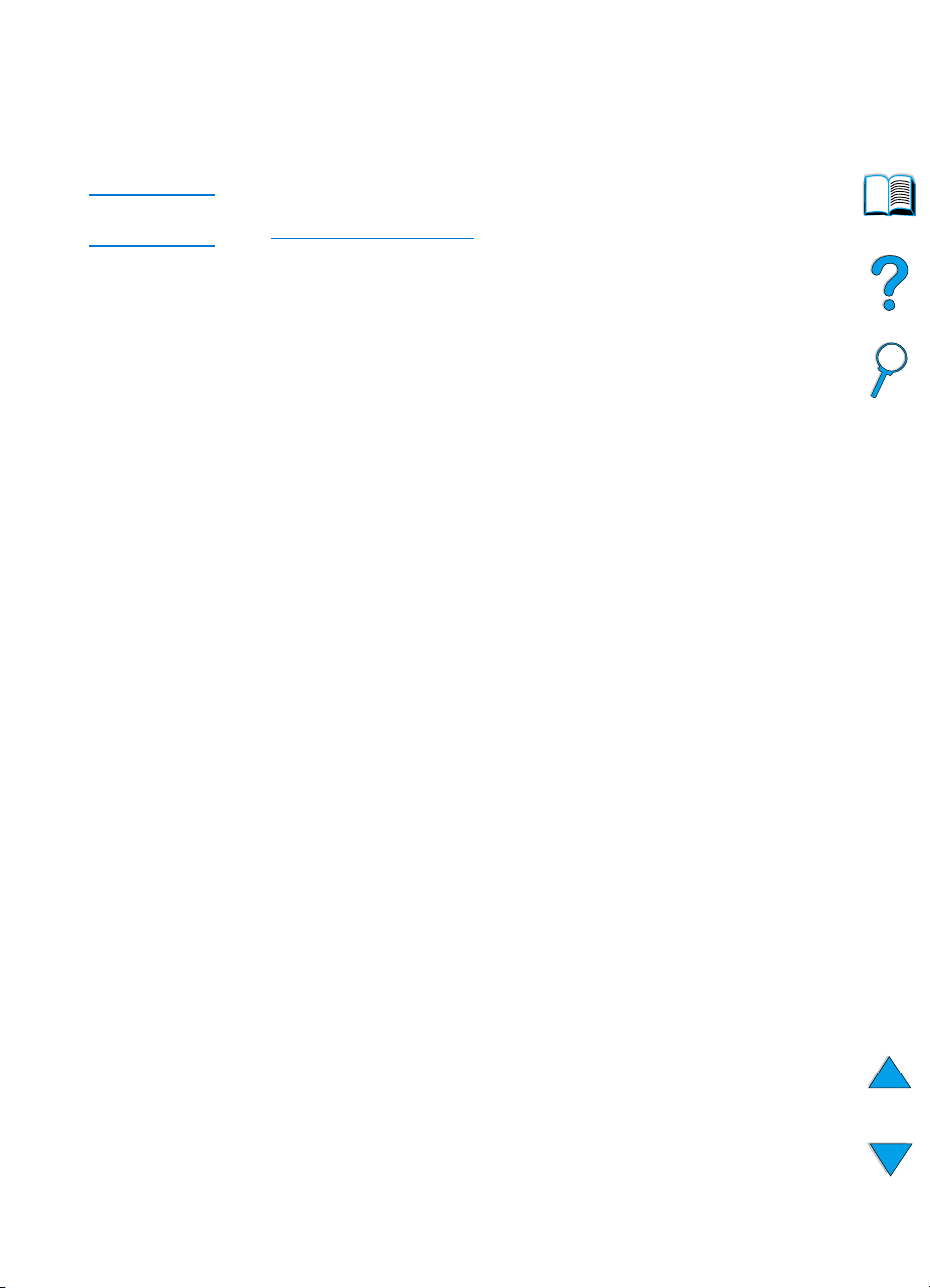
Az egész dokumentum kinyomtatása: A File (Fájl) menüben válassza a
Print (Nyomtatás) parancsot. Jelölje ki az All n pages (Összes n oldal)
opciót, ahol n a dokumentum teljes oldalszámát jelzi, majd kattintson az OK
gombra.
Megjegyzés Az Adobe™ Acrobat Reader legújabb, illetve más nyelvű verzióiért keresse
fel a http://www.adobe.com/ címet.
12 Erről a kézikönyvről
HU
Page 15
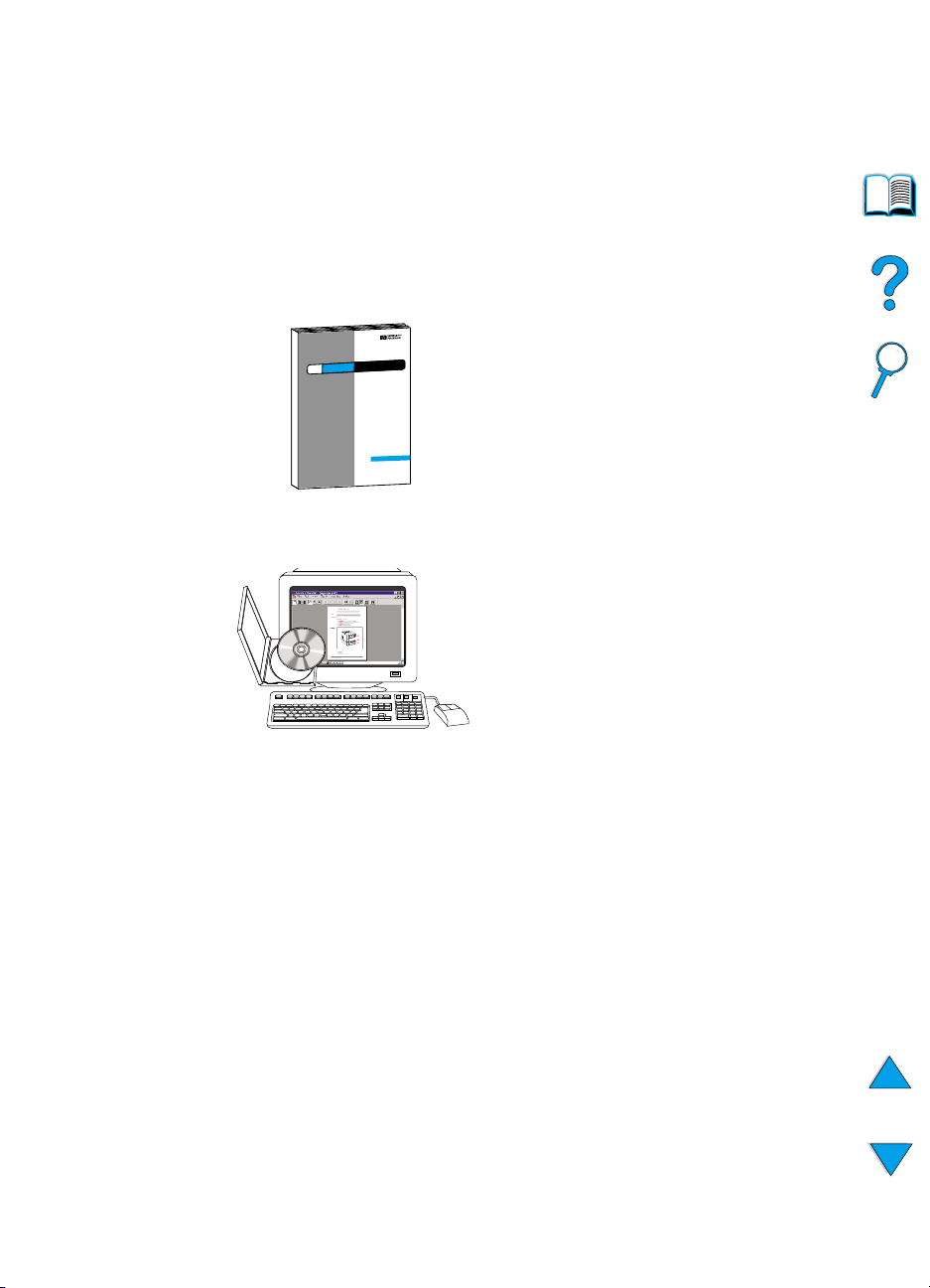
Hol találhat több információt...
Számos információforrás áll rendelkezésére a nyomtató használatával
kapcsolatban. További tájékoztatást kaphat
a http://www.hp.com/support/lj4100 címen is.
A nyomtató üzembe helyezése
Alapvető tudnivalók kézikönyve
Információk a nyomtató üzembe
helyezésére vonatkozóan (Alapvető
információk), valamint jó tanácsok és gyors
útmutató a nyomtató használatoz. További
példányokért hívja fel a HP DIRECT-et az
Egyesült Államokban a (800) 538-8787-es
telefonszámon vagy forduljon egy hivatalos
HP-kereskedőhöz.
HP JetDirect nyomtatószerver
Adminisztrátorok kézikönyve
A HP JetDirect nyomtatószerver
konfigurálásával és hibakeresésével
kapcsolatos információkat a nyomtatóhoz
adott CD tartalmazza.
HU
Hol találhat több információt...
13
Page 16
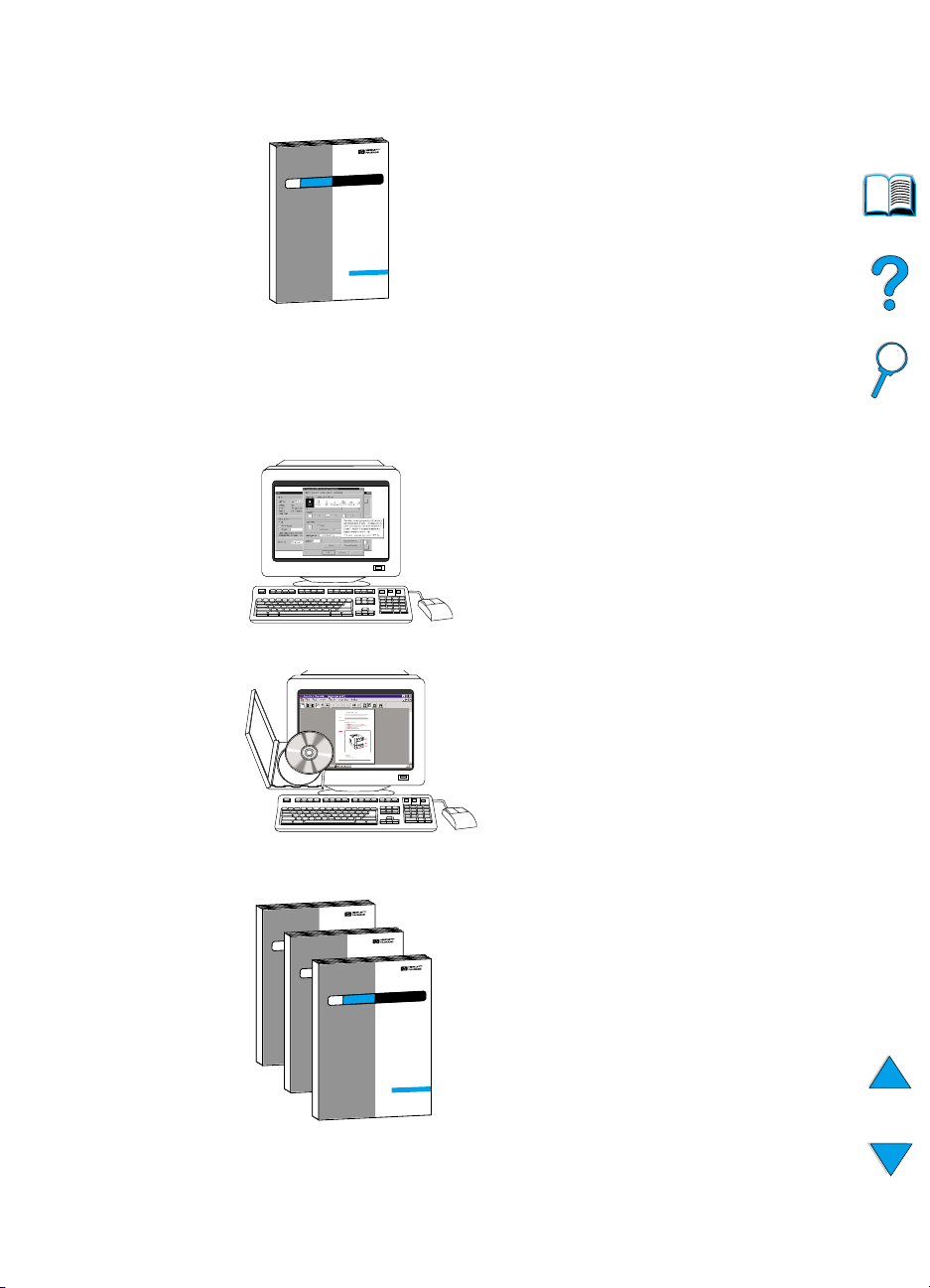
A nyomtató használata
Alapvető tudnivalók kézikönyve
Információk a nyomtató
üzembehelyezésére vonatkozóan
(Alapvető információk), valamint jó
tanácsok és gyors útmutató a nyomtató
használatoz. További példányokért hívja
fel a HP DIRECT-et az Egyesült
Államokban a (800) 538-8787-es
telefonszámon vagy forduljon egy
hivatalos HP-kereskedőhöz.
Online súgó
A nyomtatómeghajtókból elérhető
nyomtató opciók ismertetése. A súgó
a nyomtatómeghajtóból érhető el.
14 Erről a kézikönyvről
HP Fast InfraRed Receiver
(gyors infravörös érzékelő)
Felhasználói kézikönyv
Tájékoztatás a HP InfraRed Receiver
használatáról és a hibakeresésről.
Tartozékok kézikönyve
A tartozékok és tonerkazetták telepítésére
és használatára vonatkozó információkat
az adott tartozékkal kapja meg.
HU
Page 17
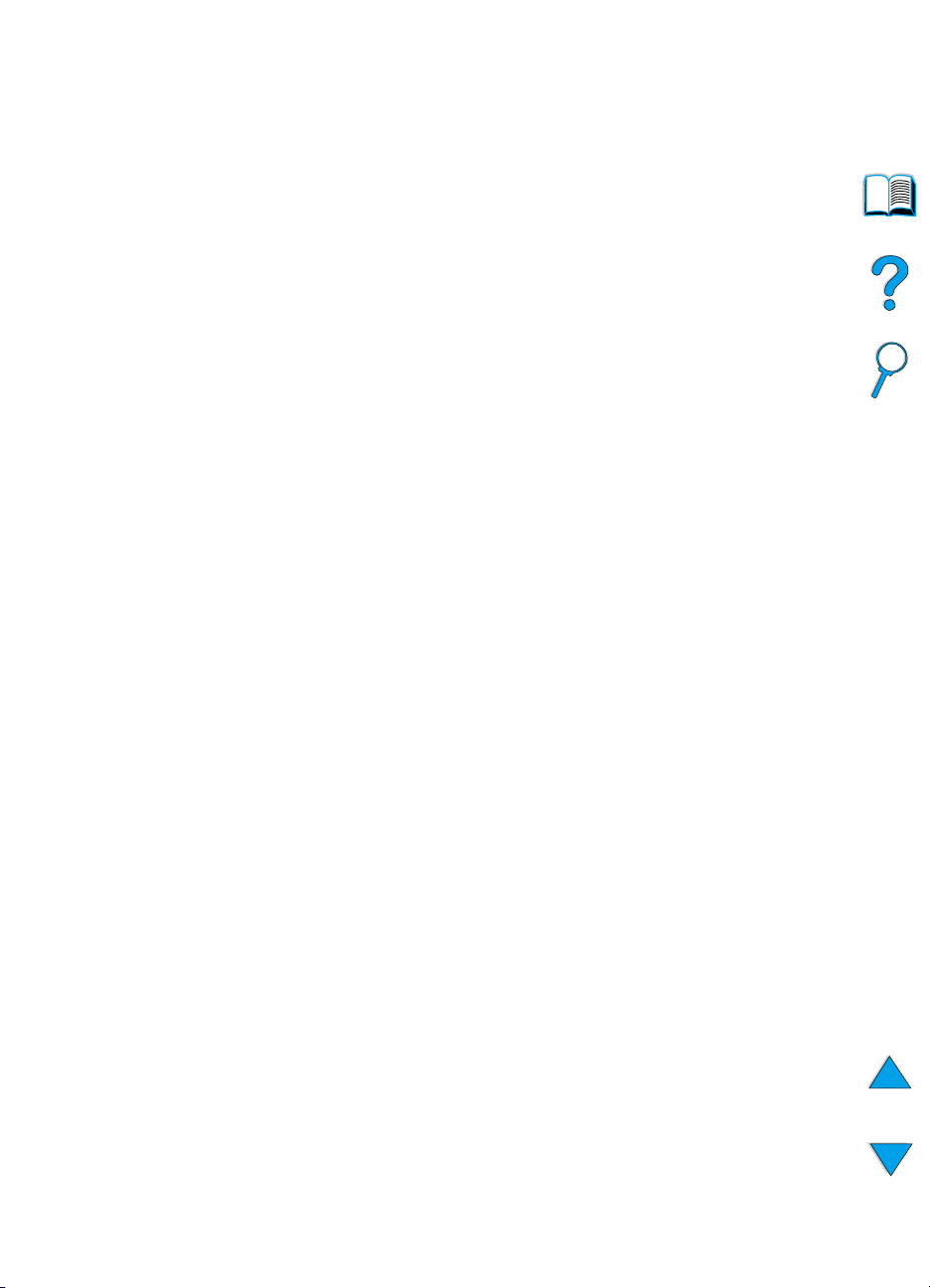
Nyomtatási
1
alapismeretek
Áttekintés
Gratulálunk a HP LaserJet 4100 nyomtató megvásárlásához. Ha még nem
tette volna meg, a nyomtató telepítésére vonatkozó utasításokért olvassa el
a nyomtatóval együtt szállított Alapvető tudnivalók című kézikönyvét.
Most, hogy a nyomtató telepítése megtörtént és a nyomtató üzemkész,
szánjon rá néhány percet, hogy megismerje a nyomtatót. Ez a fejezet az
alábbiakat ismerteti:
●
A nyomtató jellemzői és előnyei.
●
A nyomtató fontos alkatrészei és helyük.
●
A nyomtatóhoz kapható tartozékok és kellékek.
●
A nyomtató kezelőpaneljének elrendezése és működése.
●
A nyomtatás növelt rugalmasságát biztosító hasznos nyomtatószoftver.
HU
Áttekintés
15
Page 18
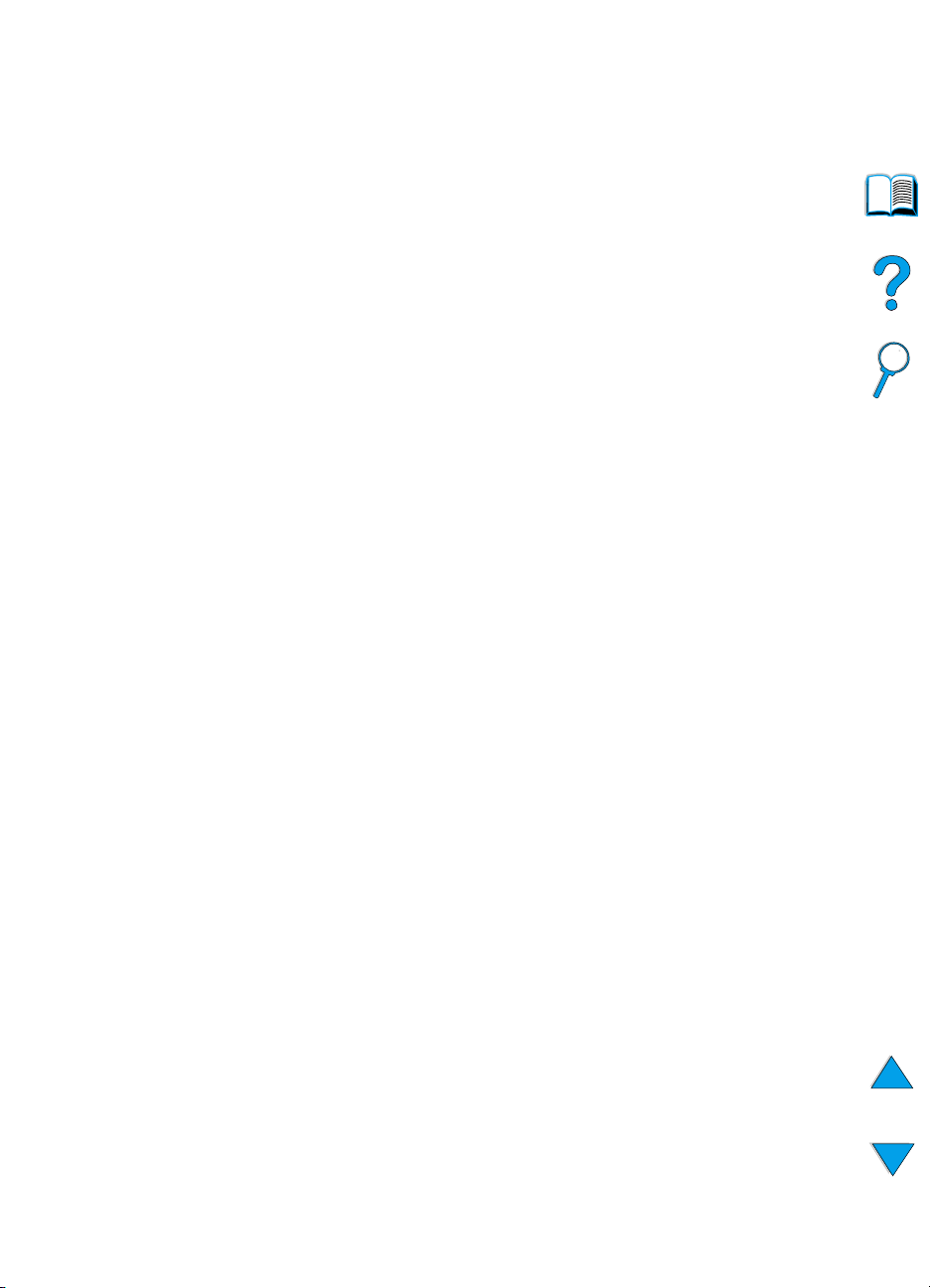
A nyomtató jellemzői és előnyei
Sebesség és áteresztőképesség
●
Az azonnali beégetőmű az első oldalt 12 másodperc alatt nyomtatja ki
●
Letter méretű papírból percenként 25 oldalt, az A4-papírból 24 oldalt
nyomtat
●
“RIP ONCE” (egyszeri raszterizálás) képesség 32 MB vagy
merevlemez opcióval
Felbontás
●
FastRes 1200 — 1200-dpi nyomtatási minőséget biztosít gyors és
magas minőségű nyomtatást igénylő üzleti szövegek és grafikák
részére
●
ProRes 1200 — 1200-dpi nyomtatást biztosít a legjobb minőséget
igénylő grafikai képek részére
●
HP precíziós toner tisztább, élesebb nyomtatáshoz
Papírkezelő
●
HP LaserJet 4100 és 4100N: 600 papírlapot fogad be
●
HP LaserJet 4100TN és 4100DTN: 1100 papírlapot fogad be
●
Az opcionális tartozékokkal 1600 lapra növelhető a befogadott lapok
száma
●
A papír méretek, típusok és papírsúlyok széles skálájára nyomtat
Nyelvek és betűkészletek
●
HP PCL 6, PCL 5e, és PostScript 2. szintű emuláció
●
80 betűkészlet a Microsoft® Windows-hoz
Tonerkazetta
●
A toner űrméretét, lapszámláló állását és a felhasznált lapok méretét
tartalmazó állapot lapot ad
●
A kazetta úgy van tervezve, hogy azt nem kell felrázni
●
Ellenőrzi, hogy a kazetta valódi HP kazetta-e
16 1. fejezet - Nyomtatási alapismeretek
HU
Page 19
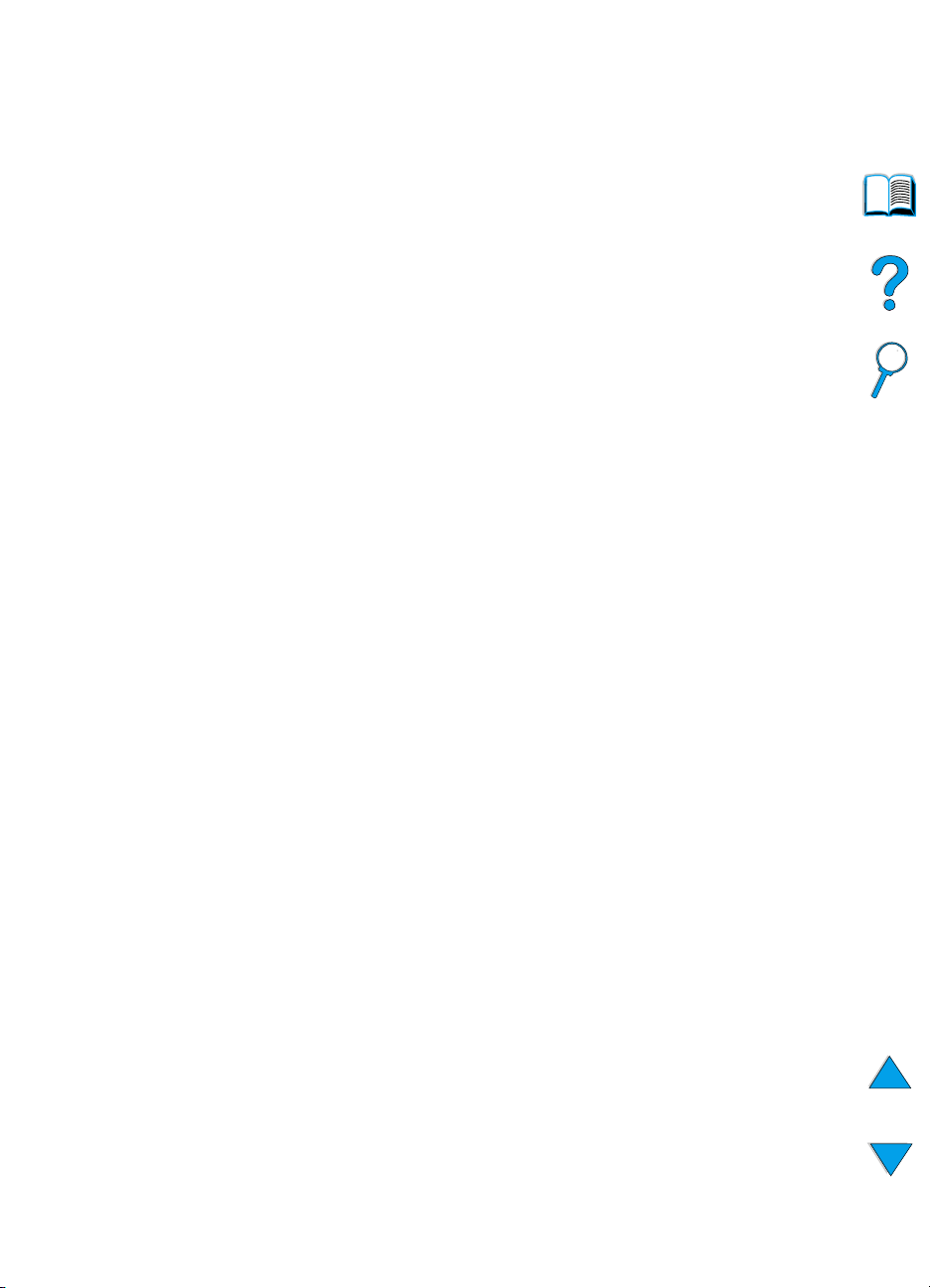
Bővíthető tervezés
●
Opcionális papírkezelő tartozékok:
• Becsúsztatható 500-lapos papíradagoló tálca (maximum két további
tálca)
• Gépesített borítékadagoló (maximum 75 borítékot fogad be)
• Kétoldalas nyomtató egység (vagy duplex egység), kétoldalas
nyomtatáshoz
●
Gyors tárolás (nyomtatványokhoz, betűkészletekhez és aláírásokhoz)
●
Bővíthető memória (maximum 256 MB)
●
Két EIO bővítőnyílás a hálózati csatlakozáshoz és további eszközök
csatlakoztatásához
●
HP JetSend engedélyezése
●
Merevlemez (biztonsági másolatokhoz)
HU
A nyomtató jellemzői és előnyei
17
Page 20
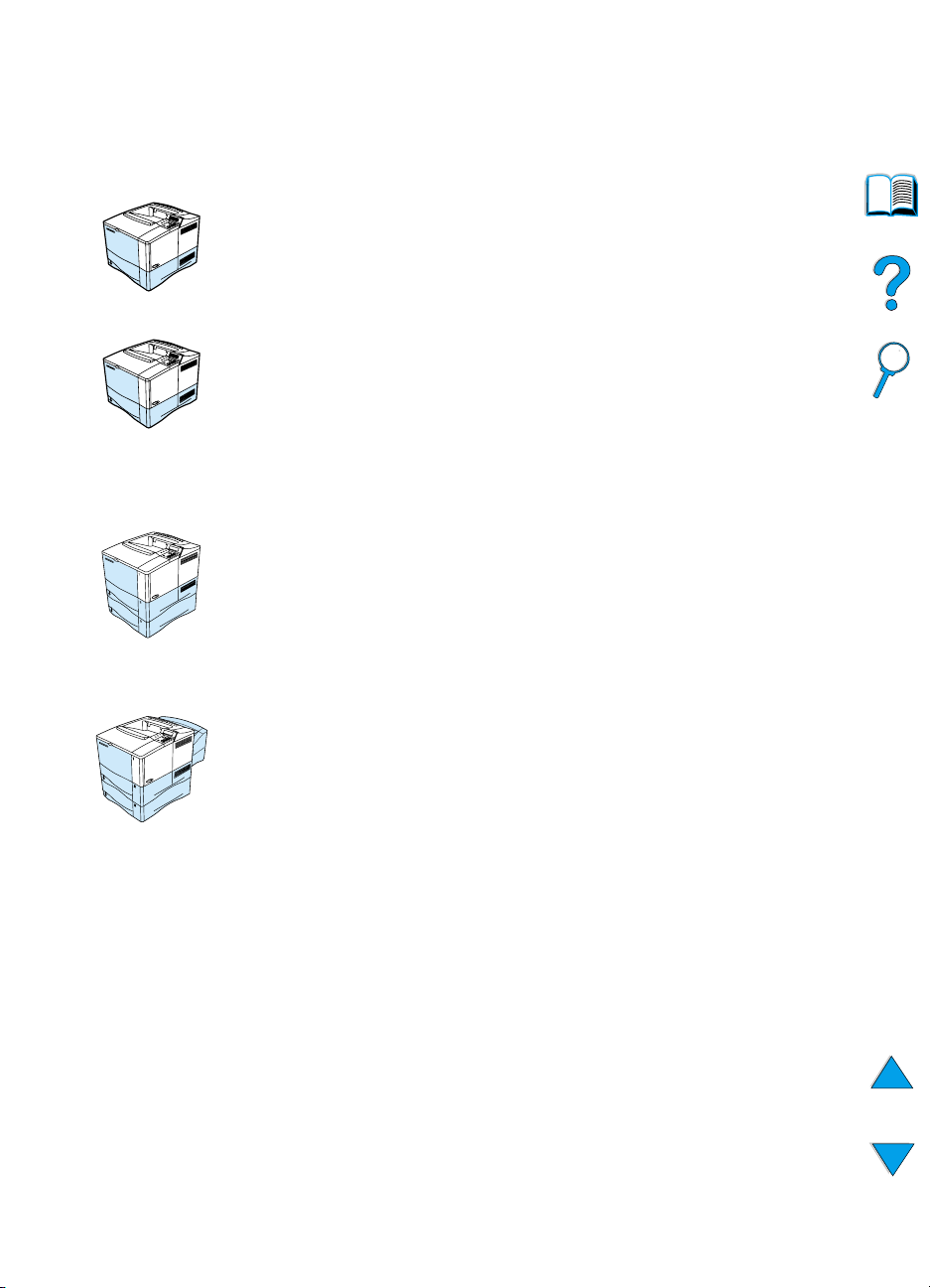
Nyomtató konfigurációk
Ez a nyomtató négyféle konfigurációban kapható:
HP LaserJet
●
16 MB RA M
●
100-lapos papíradagoló tálca
●
500-lapos papíradagoló tálca
HP LaserJet
●
32 MB RAM
●
HP JetDirect 10/100Base-TX nyomtatószerver-kártya a hálózati
4100
4100
N
csatlakozáshoz
●
100-lapos papíradagoló tálca
●
500-lapos papíradagoló tálca
HP LaserJet
●
32 MB RAM
●
HP JetDirect 10/100Base-TX nyomtatószerver-kártya a hálózati
4100
N
csatlakozáshoz
●
100-lapos papíradagoló tálca
●
két 500-lapos papíradagoló tálca
HP LaserJet 4100DTN
●
32 MB RAM
●
HP JetDirect 10/100Base-TX nyomtatószerver-kártya a hálózati
csatlakozáshoz
●
100-lapos papíradagoló tálca
●
két 500-lapos papíradagoló tálca
●
duplex nyomtatási tartozék (duplex egység)
18 1. fejezet - Nyomtatási alapismeretek
HU
Page 21
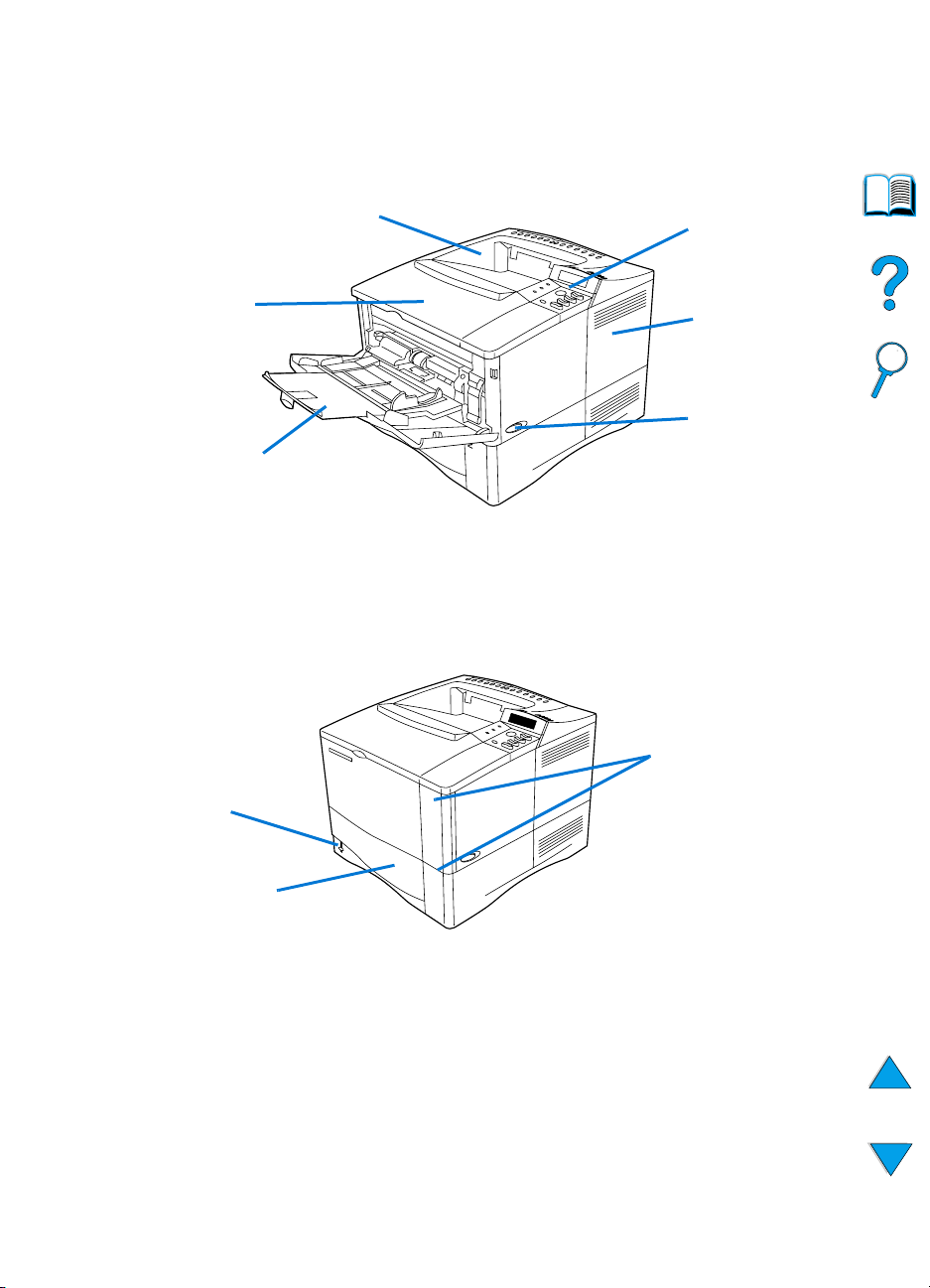
A nyomtató alkatrészei és helyük
Nyomtató részei (elölnézet, HP LaserJet 4100/4100N nyomtató)
Felső kimeneti tálca
Felső fedél (alatta
a tonerkazetta)
1. tálca (100-lapos)
Kezelőpanel
A kiegészítő
memóriát ide
lehet telepíteni
Hálózati
kapcsoló
Tálca számok
Papírszintjelző
2. tálca (500-lapos)
HU
1
2
A nyomtató alkatrészei és helyük
19
Page 22
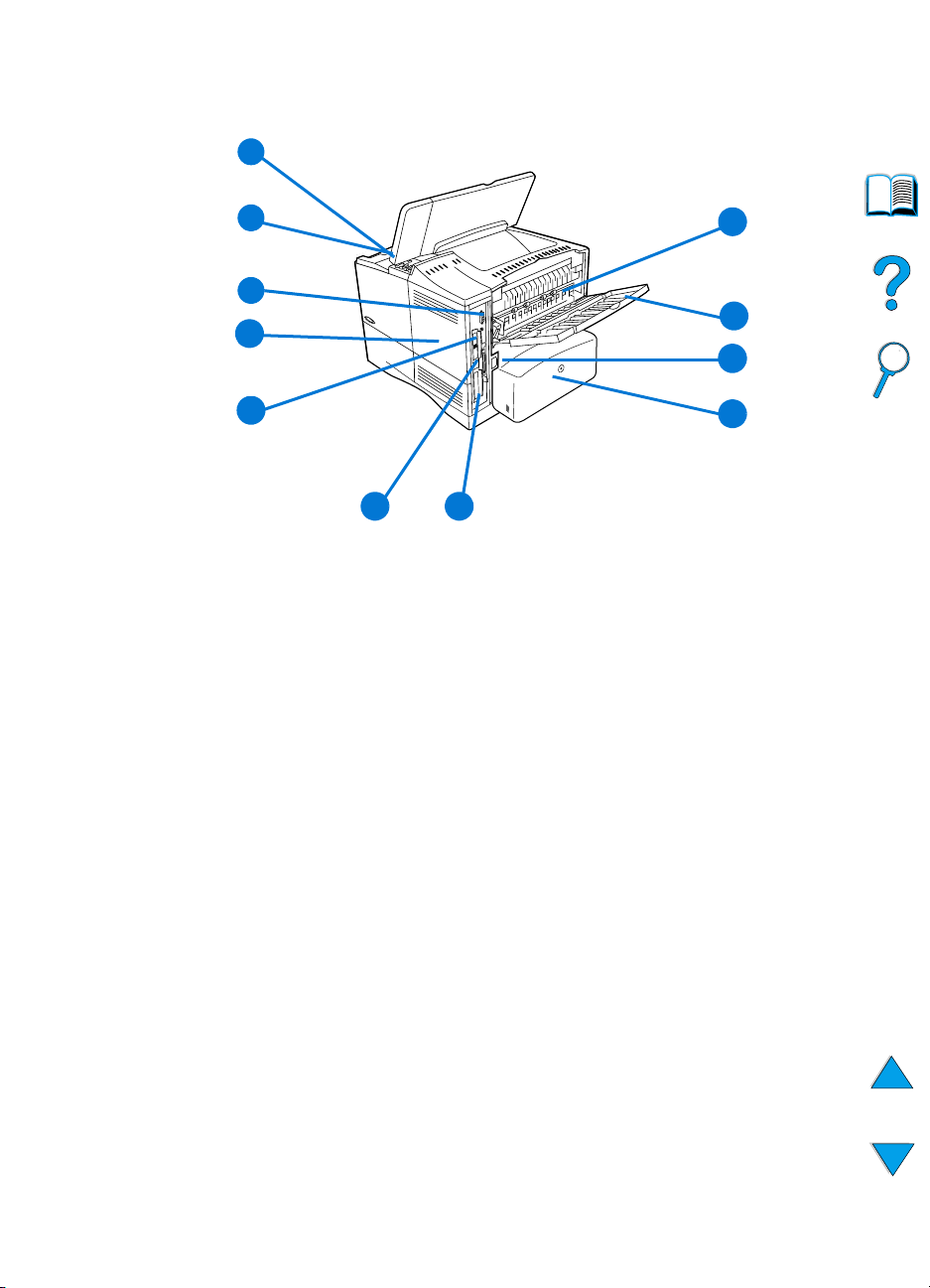
11
Nyomtató részei (hátulnézet)
10
1
9
2
8
3
7
4
56
1 Beégető (el lehet távolítani, hogy megszüntesse a papírelakadást)
2 Hátsó kimeneti tálca (egyenes papír út)
3 Hálózati csatlakozó
4 Porfogó (a 2. tálca porfogója nincs felszerelve, ha a duplex egység van
felszerelve)
5 Párhuzamos illesztő port
6 Kibővített I/O (EIO) nyílások
7 Gyors infravörös (Fast InfraRed - FIR) port a FIR fogadóegységhez
8 Memóriához a hozzáférést biztosító ajtó (egynél több DIMM telepíthető)
9 Tartozék illesztő port
10 Sorozatszám és modellszám (a felső burkolat alatt)
11 Hozzáférés a tonerkazettához (a felső fedél alatt)
20 1. fejezet - Nyomtatási alapismeretek
HU
Page 23
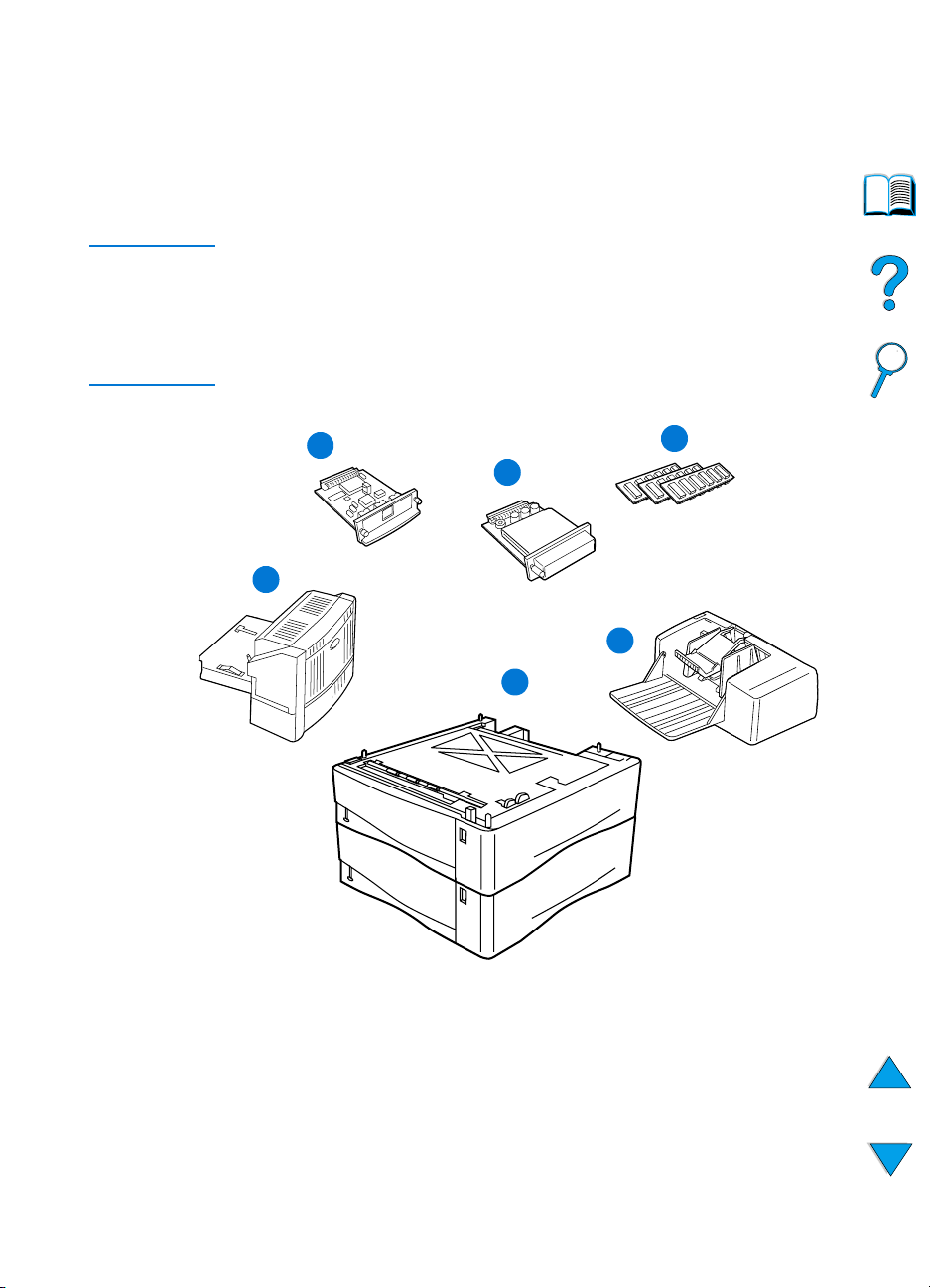
Tartozékok és kellékek
Az opcionális tartozékokkal és kellékekkel, az alábbiakban bemutatott
módon, a nyomtató teljesítőképessége növelhető. Lásd “Megrendelési
információ” 22. oldalon.
Megjegyzés
Az optimális teljesítmény biztosítása érdekében használja a nyomtatóhoz
tervezett tartozékokat és kellékeket.
A nyomtató két bővített bemeneti/kimeneti (EIO) kártyát támogat. Az egyik
kártyaaljzatot a HP LaserJet 4100N/4100TN/4100DTN már használta
a HP JetDirect 10/100Base-TX nyomtatószerver kártyához.
1
2
4
5
3
6
HU
1
HP JetDirect nyomtatószerver (EIO kártya)
2
Merevlemez (EIO kártya)
3
Memória DIMM, gyors DIMM vagy betűkészlet DIMM
4
Kétoldalas nyomtató egység (vagy duplex egység), kétoldalas
nyomtatáshoz
5
Egymásra rakható 500-lapos papíradagoló tálca (maximum két darab,
ahogy itt is mutatjuk, a teljes tároló kapacitás 1.600 oldal)
6
Borítékadagoló
Tartozékok és kellékek
21
Page 24
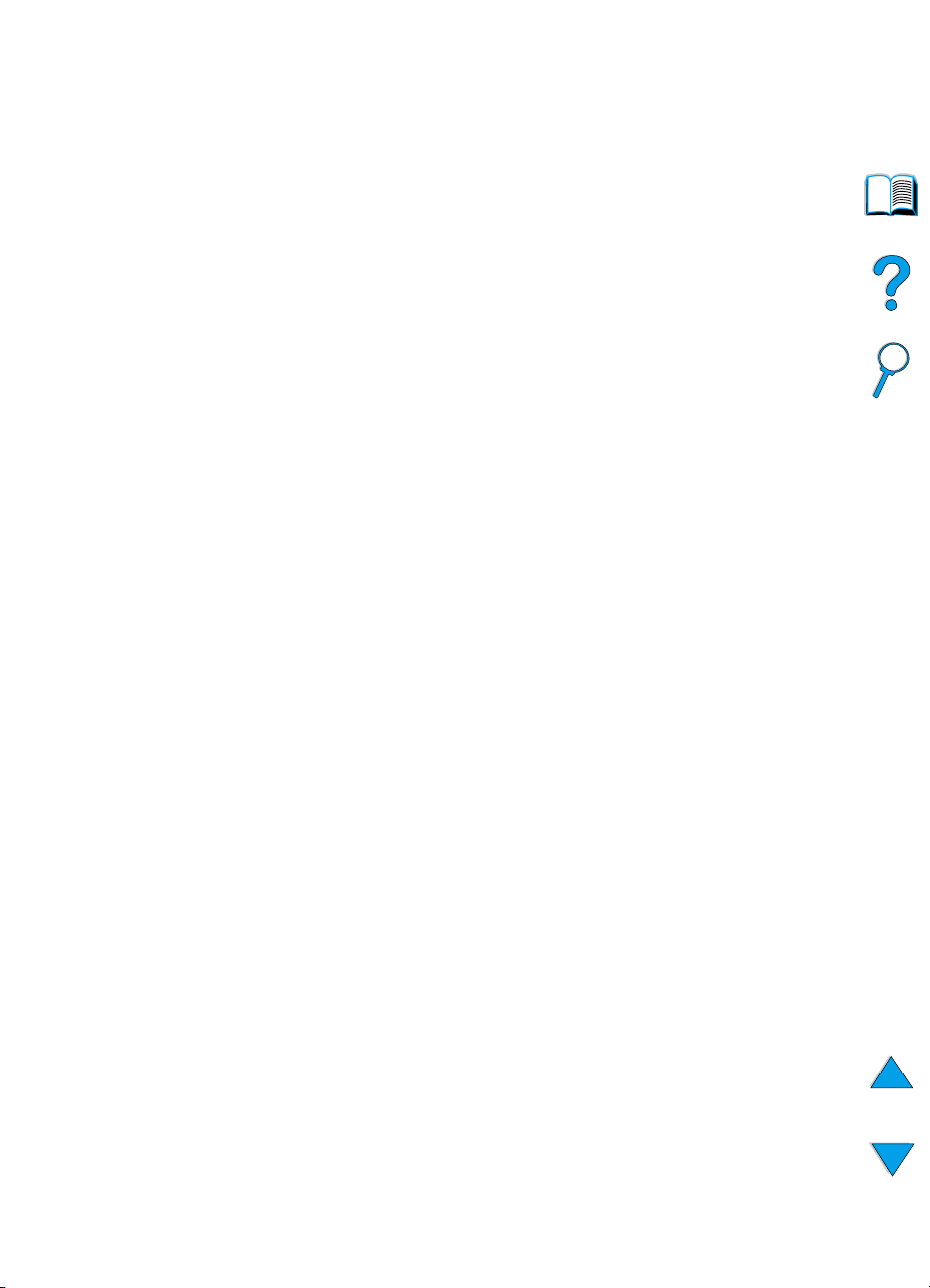
Megrendelési információ
Elemek és rendelési számok
Használjon kizárólag ehhez a nyomtatóhoz tervezett tartozékokat. Lásd
a következő, tartozék típusok szerint rendezett táblázatot:
●
papírkezelő
●
memória, betűkészletek és tömegtárolás
●
hardver
●
vezetékek és illesztők
●
dokumentáció
●
karbantartás
●
nyomtatási kellékek
Lásd “Készülék kompatibilitási mátrix” 203. oldalon a HP LaserJet 4000,
4050 és 4100 sorozatszámú nyomtatók tartozékainak kompatíbilitási
információiért.
Rendelés a szervizt vagy a támogatást ellátókon keresztül
Tartozék megrendeléséhez vegye fel a kapcsolatot egy HP-felhatalmazott
szervizzel vagy támogatást ellátó céggel (lásd “Tartozékok és kellékek
megrendelése a HP Direct-en keresztül:” 160. oldalon, “Eredeti HP
alkatrészek megrendelése a HP Direct-től:” 160. oldalon, vagy
“HP felhatalmazott viszonteladók és támogatás” 160. oldalon).
Rendelés közvetlenül a beágyazott web kiszolgálón keresztül
Kövesse a következő lépéseket, hogy közvetlenül tudjon rendelni
nyomtatási kellékeket a beágyazott web kiszolgálón keresztül
(lásd “A beépített web kiszolgáló használata” 252. oldalon, ennek
a szolgáltatásnak a magyarázatáért).
1 A web böngészőjében adja meg a nyomtató honlapjának az IP címét.
Ezzel a nyomtató állapot lapjáthoz kerül.
2 Kattintson az Eszköz fülre a képernyő tetején.
3 Ha jelszót kér, akkor adja meg a jelszót.
22 1. fejezet - Nyomtatási alapismeretek
HU
Page 25
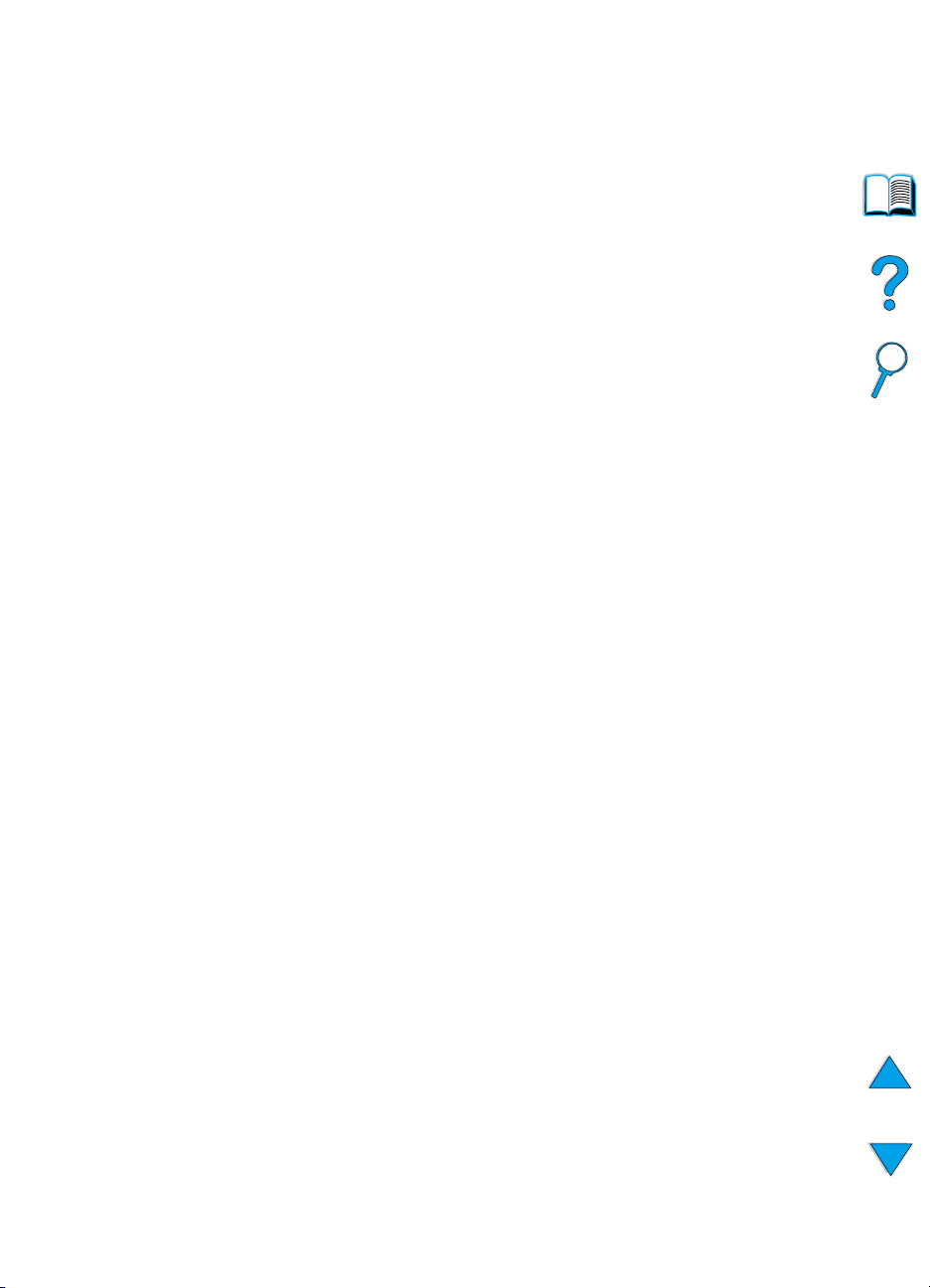
4
Az Eszköz konfigurációs lap bal oldalán kattintson kétszer a
megrendelése
fogyóeszközöket rendelhet. Kellék információkat rendelési számokkal
és nyomtató információkkal is a rendelkezésére bocsátunk.
5
Válassza ki a megrendelni kívánt egységnek a számát, és kövesse
a képernyőn olvasható utasításokat.
opcióra. Ezzel egy olyan URL-t kap, ahol
Kellékek
Rendelés közvetlenül a nyomtató szoftveren keresztül
A nyomtató szoftver lehetőséget biztosít a tartozékok közvetlenül
a számítógépről történő megrendelésére. Ennek a funkciónak
a használatához három dolog szükséges:
●
A “Kellék információ és rendelés” szoftver telepítve kell legyen
a számítógépére (ennek a szoftvernek a telepítéséhez használja
a felhasználói telepítés opciót).
●
A nyomtatónak közvetlenül kell kapcsolódnia a számítógépéhez
(párhuzamos).
●
Hozzáféréssel kell rendelkeznie a Világhálóhoz (World Wide Web).
1
A képernyő jobb alsó részén (a rendszer tálcában), kattintson
a Nyomtató ikonra. Ez az állapot ablakot nyitja meg.
HU
2
Az állapot ablak bal oldalán kattintson arra a Nyomtató ikonra, amely
állapotára kíváncsi.
3
Az állapot ablak tetején kattintson a
a Kellék állapotra.
4
Kattintson a
egy URL-lel, ahol fogyóeszközöket vásárolhat.
5
Válassza ki a megrendelni kívánt kellékeket.
Kellékek megrendelésé
Kellékek
-re. Ez megnyit egy böngészőt
linkre. Le is görgethet
Megrendelési információ
23
Page 26

Papírkezelés
Tétel
500 lapos adagoló és
papírtálca
Borítékadagoló C8053A Automatikusan (maximum 75) borítékot
Duplex nyomtatási tartozék
(duplex egység)
Csere 500 lapos papírtálca
(az adagoló nélkül)
Rendelési
szám
C8055A Becsúsztatható papíradagoló és 500 lapos
C8054A Automatikus nyomtatást biztosít a papír
C8056A Többféle papírméretet és egyedi méretet
Leírás vagy használat
tálca.
adagol.
mindkét oldalára.
támogat (lásd “Támogatott papírméretek és
súlyok - 2., 3. és 4. tálca” 190. oldalon).
Memória, betűkészletek és tömegtárolás
Tétel
SDRAMM DIMM (Kétsoros
lábazású memória modul)
4 MB
8 MB
16 MB
32 MB
64 MB
128 MB
Rendelési
szám
C4140A
C4141A
C4142A
C4143A
C3913A
C9121A
Leírás vagy használat
Megnöveli a nyomtató nagyméretű nyomtatási
feladatok kezelésére vonatkozó képességét
(maximum 256 MB HP márkájú DIMMekkel):
Gyors DIMM
2 MB
4 MB
Betűkészlet DIMM
Koreai
Egyszerűsített kinai
Hagyományos kínai
EIO merevlemez C2985B Betűkészletek és formanyomtatványok
C4286A
C4287A
D4838A
C4293A
C4292A
Betűkészletek és formanyomtatványok
állandó tárolására.
8 MB ázsiai MROM.
állandó tárolására. A Feladatvisszatartás
jellemzők igénybevételére és több eredeti
példány készítésére is alkalmas.
24 1. fejezet - Nyomtatási alapismeretek
HU
Page 27
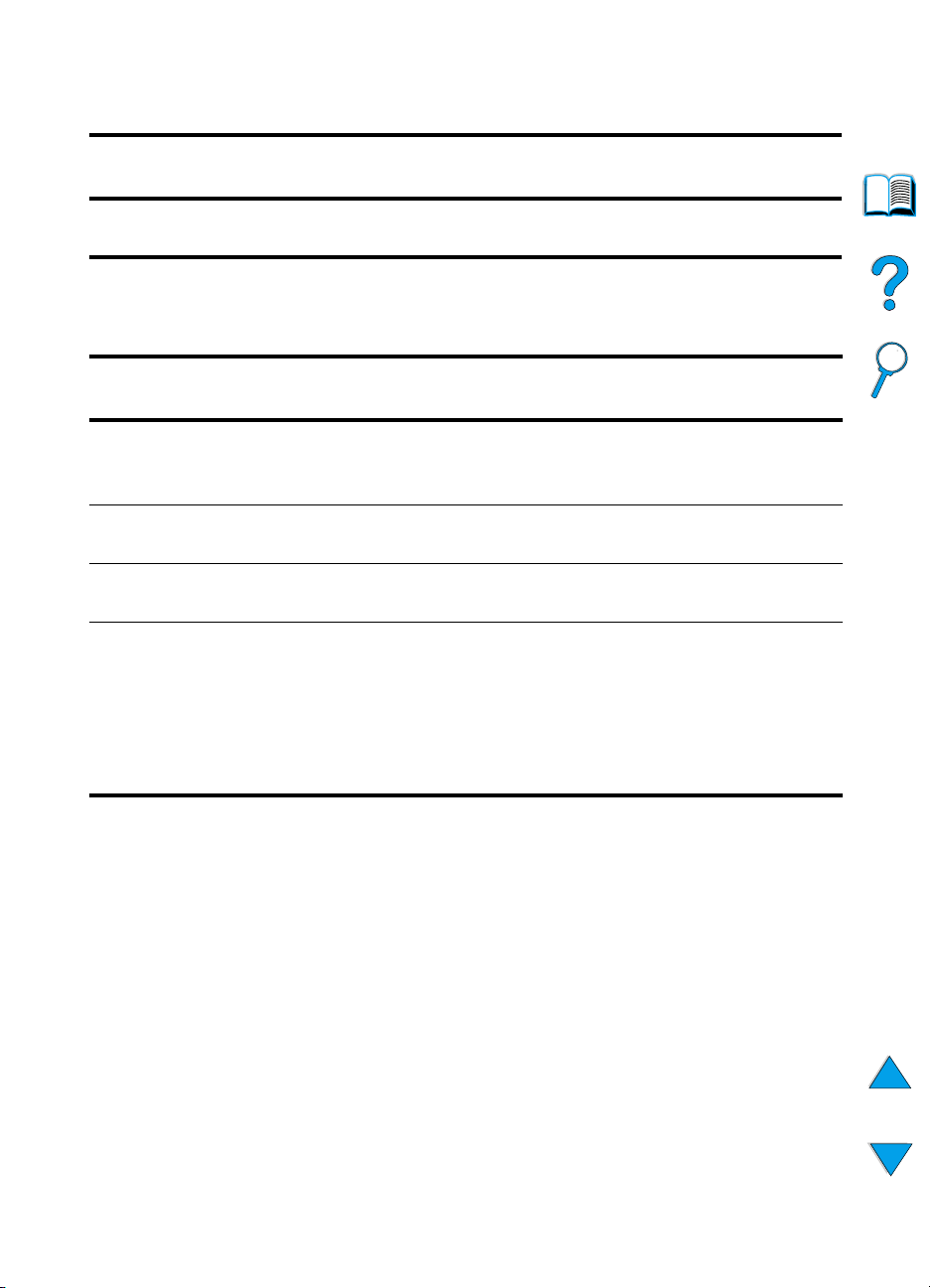
Hardver
Tétel
FIR érzékelő C4103A Fast InfraRed Receiver (gyors
Rendelési
szám
Leírás vagy használat
infravörös érzékelő).
Vezetékek és illesztők
Tétel
Párhuzamos kábelek
2 méter IEEE-1284 kábel
3 méter IEEE-1284 kábel
Macintosh számítógép
soros kábel
Macintosh hálózati
vezeték csomag
Kibővített I/O (EIO) kártyák
Token Ring hálózatok
Fast Ethernet (10/100Base-TX
egyedüli RJ-45 port)
HP JetDirect összekapcsolhatósági
kártya (EIO) USB-hez, soroshoz,
LocalTalk-hoz
Rendelési
szám
C2950A
C2951A
92215S Macintosh számítógéphez történő
92215N PhoneNET vagy LocalTalkhoz
J4167A
J4169A
J4135A
Leírás vagy használat
csatlakozáshoz.
történő csatlakozáshoz.
HP JetDirect EIO belső
nyomtatószerver hálózati kártyák.
HU
Megrendelési információ
25
Page 28
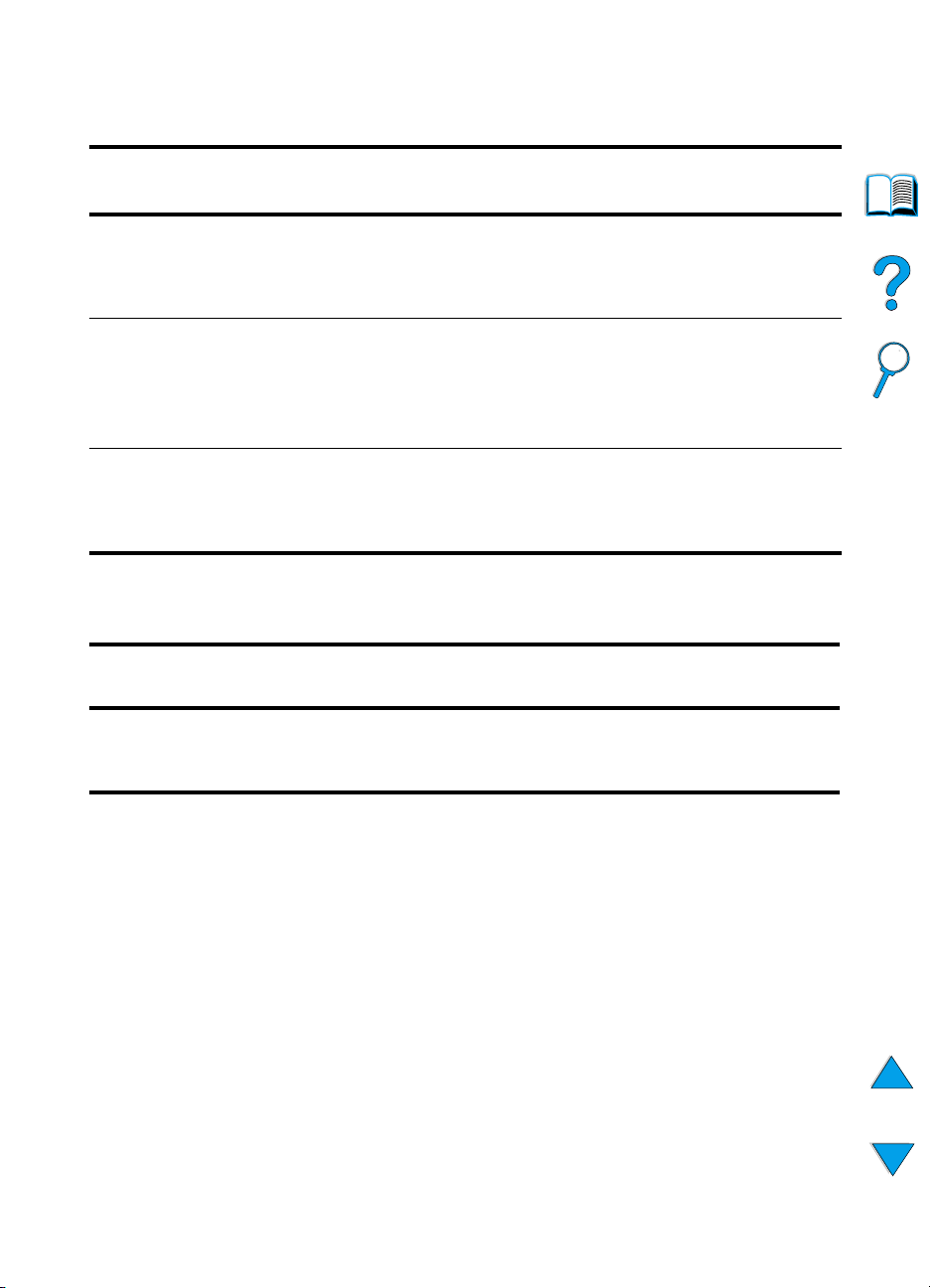
Dokumentáció
Tétel
HP LaserJet Printer Family Paper
Specification Guide (HP LaserJet
nyomtató család
papírspecifikációinak útmutatója)
HP LaserJet 4100 szoftver és
Felhasználói dokumentáció CD-ROM
Amerika/Nyugat-Európa
Európa
Ázsia és a Csendes-óceán térsége
Alapvető tudnivalók kézikönyve C8049-90903 Nyomtatott változata az alapvető
Rendelési
szám
5963-7863 Útmutató papír és más hordozók
C8049-60104
C8049-60105
C8049-60106
Leírás vagy használat
felhasználására a HPLaserJet
nyomtatókban (Csak angolul).
A szoftver és a felhasználói
dokumentáció egy további
CD példánya.
tudnivalók kézikönyvének
a HP LaserJet 4100, 4100N, 4100TN és
4100DTN nyomtatókhoz (csak angolul).
Karbantartás
Tétel
Nyomtató karbantartó felszerelés
110 V-os nyomtató felszerelés
220 V-os nyomtató felszerelés
Rendelési
szám
C8057A
C8058A
Leírás vagy használat
A felhasználó által is cserélhető
alkatrészek és útmutató a nyomtató
karbantartásához.
26 1. fejezet - Nyomtatási alapismeretek
HU
Page 29

Nyomtatási kellékek
Tétel
Tonerkazetták
6.000 oldal
10.000 oldal
HP LaserJet papír
Letter (8,5 x 11 hüvelyk),
500 lap/rizsma, 10-rizsma karton
Letter (8,5 x 11 hüvelyk),
200 lap/rizsma, 12-rizsma karton
Letter (8,5 x 11 hüvelyk), 3 lyukú,
500 lap/rizsma, 10-rizsma karton
Legal (8,5 x 14 hüvelyk),
500 lap/rizsma, 10-rizsma karton
A4 (216 x 279 mm),
500 lap/rizsma, 5-rizsma karton
HP LaserJet Soft Gloss Paper
(puha fényes papír)
Letter (8,5 x 11 hüvelyk),
50 lap/doboz
A4 (216 x 279 mm),
50 lap/doboz
Rendelési
szám
C8061A
C8061X
HPJ1124
HPJ200C
HPJ113H
HPJ1424
CHP310
C4179A
C4179B
Leírás vagy használat
Csere HP UltraPrecise (precíziós)
tonerkazetta.
HP Color LaserJet nyomtatókhoz és
HP LaserJet egyszínű nyomtatókhoz
használható. Megfelelő a fejléces
papírokhoz, az értékes feljegyzésekhez,
a jogi dokumentumokhoz, a direkt
mailhez és a levelezéshez.
Specifikáció: fényes 96-os, 24 fontos.
HP Color LaserJet nyomtatókhoz és
HP LaserJet egyszínű nyomtatókhoz
használhatóak. Bevont papír, megfelelő
a figyelem központjába kerülő üzleti
dokumentumokhoz (pl.: brosúrák,
értékesítési anyagok vagy grafikákat,
fotókat tartalmazó dokumentumok.)
Specifikáció: 32 fontos.
HP LaserJet Transparency (fólia)
Letter (8,5 x 11 hüvelyk),
50 lap/doboz
A4 (216 x 279 mm), 50 lap/doboz
HP MultiPurpose Paper
(többcélú papír)
Letter (8,5 x 11 hüvelyk),
500 lap/rizsma, 10-rizsma karton
Letter (8,5 x 11 hüvelyk),
500 lap/rizsma, 5-rizsma karton
Letter (8,5 x 11 hüvelyk),
250 lap/rizsma, 12-rizsma karton
Letter (8,5 x 11 hüvelyk), 3 lyukú,
500 lap/rizsma, 10-rizsma karton
Legal (8,5 x 14 hüvelyk),
500 lap/rizsma, 10-rizsma karton
HU
92296T
92296U
HPM1120
HPM115R
HP25011
HPM113H
HPM1420
A HP LaserJet egyszínű nyomtatókhoz
használhatóak.
Specifikáció: 4,3 mil vastagság.
Minden irodai eszközhöz
felhasználhatóak—lézer és tintasugaras
nyomtatókhoz, másolókhoz és fax
berendezésekhez. Olyan üzleti
vállalkozások számára készült, ahol egy
fajta papírral kívánják az irodai igényeiket
kielégíteni. Fényesebb és finomabb,
mint más irodai papírok.
Specifikáció: fényes 90-es, 20 fontos.
Megrendelési információ
27
Page 30

Nyomtatási kellékek (folytatás)
Tétel
HP Office Paper (irodai papír)
Letter (8,5 x 11 hüvelyk),
500 lap/rizsma, 10-rizsma karton
Letter (8,5 x 11 hüvelyk), 3 lyukú,
500 lap/rizsma, 10-rizsma karton
Legal (8,5 x 14 hüvelyk),
500 lap/rizsma, 10-rizsma karton
Letter (8,5 x 11 hüvelyk),Gyors
csomag, 2.500 lap/karton
A4 (216 x 279 mm), 500 lap/rizsma,
5-rizsma karton
HP Office Paper (irodai
újrahasznosított papír)
Letter (8,5 x 11 hüvelyk),
500 lap/rizsma, 10-rizsma karton
Letter (8,5 x 11 hüvelyk), 3 lyukú,
500 lap/rizsma, 10-rizsma karton
Legal (8,5 x 14 hüvelyk),
500 lap/rizsma, 10-rizsma karton
Rendelési
szám
HPC8511
HPC3HP
HPC8514
HP2500S
CHP110
HPE1120
HPE113H
HPE1420
Leírás vagy használat
Minden irodai eszközhöz
felhasználhatóak — lézer és tintasugaras
nyomtatókhoz, másolókhoz és fax
berendezésekhez. Nagy mennyiségű
nyomtatáshoz megfelelő.
Specifikáció: fényes 84-es, 20 fontos.
Minden irodai eszközhöz
felhasználhatóak — lézer és tintasugaras
nyomtatókhoz, másolókhoz és fax
berendezésekhez. Nagy mennyiségű
nyomtatáshoz megfelelő.
Megfelel a környezetkímélő termékekre
vonatkozó 13101-as végrehajtási
utasításnak (U.S. Executive Order
13101 ).
Specifikáció: fényes 84-es, 20 fontos,
30 %-os újrahasznosított anyag
tartalom.
HP Premium Choice LaserJet
Paper (elsőrendű laserjet papír)
Letter (8,5 x 11 hüvelyk),
500 lap/rizsma, 10-rizsma karton
A4 (216 x 279 mm), 500 lap/rizsma,
4-rizsma karton
A4 (216 x 279 mm), 250 lap/rizsma,
8-rizsma karton
HP Printing Paper
(nyomtató papír)
Letter (8,5 x 11 hüvelyk),
500 lap/rizsma, 10-rizsma karton
A4 (216 x 279 mm), 500 lap/rizsma,
5-rizsma karton
HPU1132
CHP410
CHP415
HPP1122
CHP210
28 1. fejezet - Nyomtatási alapismeretek
HP Color LaserJet nyomtatókhoz,
HP LaserJet egyszínű nyomtatókhoz és
színes fénymásolókhoz használhatóak.
Alkalmas nyomtatott
képernyőmásolatokkal kivitelezett
bemutatókhoz, valamint üzleti
jelentések és ajánlatok, adatlapok,
árlisták és hírlevelek nyomtatásához.
Specifikáció: fényes 98-es, 32 fontos.
Lézer és tintasugaras nyomtatókhoz
használhatóak. Elsősorban kis és
otthoni irodák számára készült.
Nehezebb és fényesebb, mint más
másoló papírok.
Specifikáció: fényes 92-es, 22 fontos.
HU
Page 31

A kezelőpanel elrendezése
Kezelőpanel
A nyomtató kezelőpanelja az alábbiakat tartalmazza:
Kétsoros
kijelzés
ÜZEMKÉSZ
Üzemkész
Adatok
Figyelem!
Folytatás
Feladattörlés
A kezelőpanel jelzőfényei
Jelzőfény Jelzés, amikor világít
Menü
Tétel
–Érték+
Választás
A nyomtató
?
online
súgója
HU
Üzemkész A nyomtató nyomtatásra kész.
Adatok A nyomtató információt dolgoz fel.
Figyelem! Beavatkozásra van szükség. Nézze meg a kezelőpanel
kijelzőjét a vonatkozó üzenetért.
A kezelőpanel elrendezése
29
Page 32

Kezelőpanel gombjai
Gomb Funkciója
FOLYTATÁS • A nyomtatót online-ba vagy offline-ba helyezi.
• A nyomtató pufferében levő adatokat kinyomtatja.
• Lehetővé teszi, hogy a nyomtató folytassa a nyomtatást, miután offline-ban volt.
A legtöbb nyomtatóüzenetet törli és a nyomtatót online-ba teszi.
• Lehetővé teszi, hogy a nyomtató folytassa a nyomtatást az olyan hibaüzenetek
mellett, mint az
PAPÍRMÉRET
x TÁLCÁBA TÖLTSÖN [TÍPUS] [MÉRET]
.
• Megerősíti a kézi adagolás kérést, ha az 1. tálca van megtöltve és az
1. TÁLCAÜZEMMÓD=KAZETTA
van beállítva a Papírkezelés menüben
a nyomtató kezelőpaneljén.
• Felülbírálja az 1. tálcáról való kézi adagolás kérést, a következő rendelkezésre
álló tálcáról választva a papírt.
• Kilép a kezelőpanel menükből. (A választott kezelőpanel beállítás elmentéséhez
először nyomja le a VÁLASZTÁS gombot.)
ELADATTÖRLÉS Törli azt a feladatot, amit a nyomtató nyomtat. (Csak egyszer nyomja le
F
a FELADATTÖRLÉS gombot.) A törlés ideje függ a feladat nagyságától.
M
ENÜ Sorrendben mutatja a kezelőpanel menüket. Nyomja le a gomb jobb oldalát, ha
előre, illetve a bal oldalát, ha hátrafelé akar haladni.
T
ÉTEL Végiggörgeti a kiválas ztott menü té teleit. Nyomja le a gomb jo bb oldalát, ha előre,
illetve a bal oldalát, ha hátrafelé akar haladni.
NEM VÁRT
vagy
RTÉK+ Végiggörgeti a kiválasztott menü tétel értékeit. Nyomja le a + gombot, ha előre,
–É
illetve a – gombot, ha hátrafelé akar haladni.
V
ÁLASZTÁS • Az adott tételre kiválasztott értéket elmenti. Egy csillag (*) jelenik meg a választás
mellett, jelezve, hogy ez az új alapérték. Az alapértékek megmaradnak
a nyomtatóban akkor is, amikor a nyomtató ki van kapcsolva vagy alaphelyzetbe
van állítva (kivéve, ha visszaállítja a gyárilag beállított alapértékeket az
Alaphelyzetbe állítás menüben).
• Kinyomtatja az egyik nyomtató információs oldalt a kezelőpanelről.
30 1. fejezet - Nyomtatási alapismeretek
HU
Page 33

A nyomtató Súgórendszerének a használata
A nyomtató a kezelőpanelen keresztül elérhető online súgórendszerrel
rendelkezik, amely tanácsokat ad a legtöbb nyomtatóhiba elhárításához.
A kezelőpanelen az egyes hibaüzenetek váltakoznak az online
súgórendszer elérésére vonatkozó utasításokkal.
Valahányszor egy ? jelenik meg egy hibaüzenetben, vagy az üzenet
SÚGÓHOZ NYOMJA MEG A ? GOMBOT
a
ÉTEL
gomb jobb oldalát az utasítássorozaton való végighaladáshoz.
a T
kijelzéssel váltakozik, nyomja meg
Megjegyzés
Nyomja meg a F
elhagyásához.
OLYTATÁS
vagy a
ÁLASZTÁS
V
gombot az online súgórendszer
HU
A kezelőpanel elrendezése
31
Page 34

Kezelőpanel menük
A kezelőpanel tételeit és a lehetséges értékeket tartalmazó listához, lásd
a(z) “Kezelőpanel menük”-t a(z) 205. oldalon.
ENÜ
A M
menühöz. Amikor egy új tálcát vagy egyéb tartozékot szerel a nyomtatóba,
új menük vagy menütételek jelenhetnek meg automatikusan.
A kezelőpanel menütérkép kinyomtatása
A kezelőpanelon elérhető menük és tételek aktuális beállításainak
megtekintésére nyomtassa ki a kezelőpanel menütérképét. Ajánlatos
a menütérképet a nyomtató közelében tartani, referenciaként.
1 Nyomja le többször a M
2 Nyomja le többször a T
3 Nyomja meg a V
Megjegyzés Bizonyos menü opciók csak akkor jelennek meg, ha a hozzájuk kapcsolódó
tartozék fel van szerelve. Például, az EIO menü csak akkor jelenik meg, ha
üzembe van helyezve egy EIO kártya.
A kezelőpanel-beállítás megváltoztatása
1 Nyomja meg többször a M
2 Nyomja meg többször a T
3 Nyomja meg többször a –É
4 Nyomja le a V
5 Nyomja meg a F
gomb megnyomásával hozzáférhet az összes kezelőpanel
ENÜ
gombot, amíg az
INFORMÁCIÓS MENÜ
meg nem jelenik.
ÉTEL
gombot, amíg
MENÜTÉRKÉP NYOMTATÁSA
a
ÁLASZTÁS
meg nem jelenik.
gombot a menütérkép kinyomtatásához.
ENÜ
gombot, amíg a kívánt menü meg nem
jelenik.
ÉTEL
gombot, amíg a kívánt tétel meg nem
jelenik.
RTÉK
+ gombot, amíg a kívánt beállítás meg
nem jelenik.
ÁLASZTÁS
(
) jelenik meg a kijelzésen a választás mellett, jelezve, hogy most ez
*
gombot a választás elmentéséhez. Egy csillag
az alapérték.
OLYTATÁS
gombot a menüből való kilépéshez.
Megjegyzés A nyomtatómeghajtóban és a szoftveralkalmazásban eszközölt beállítások
hatálytalanítják a kezelőpanelon végzett beállításokat.
(A szoftveralkalmazásban eszközölt beállítások hatálytalanítják
a nyomtatómeghajtóban végrehajtott beállításokat.)
Ha nem tud egy menüt vagy tételt elérni, akkor az vagy nem opciója
a nyomtatónak, vagy nem engedélyezte a vonatkozó magasabb szintű
opciót. Kérdezze meg a hálózati adminisztrátorát, hogy le van-e zárva ez
a funkció (a kezelőpanelon a következő olvasható:
MEGTAGADVA MENÜ ZÁROLVA
).
HOZZÁFÉRÉS
32 1. fejezet - Nyomtatási alapismeretek
HU
Page 35

Nyomtatószoftver
Szoftver mellékelve
A nyomtatóhoz tartozik egy a CD lemezen lévő nyomtatási szoftver és más
hasznos szoftverek. Ha számítógépének nincsen CD-ROM meghajtója, de
hozzáfér ilyen eszközhöz, akkor a telepítés céljára a szoftvert
hajlékonylemezekre másolhatja. Lásd az Alapvető tudnivalók kézikönyvét
a telepítési tudnivalókkal kapcsolatban.
A nyomtató jellemzőinek teljes körű kihasználásához a CD lemezen
található nyomtatómeghajtókat telepíteni kell. Egyéb szoftverprogramok
használata is ajánlott, de ezek nem szükségesek a működéshez. Bővebb
információkért lásd a ReadMe.wri (Olvassel) fájlt.
Megjegyzés
Windows
kliens
Macintosh
kliens
Nézze meg a legfrissebb információkat a CD-n rendelkezésére bocsátott
ReadMe.txt fájlban.
Windows szoftver
Meghajtók
Macintosh szoftver
PPD-k
HP LaserJet segédprogram
* A következő nyelvek esetén nem támogatott: cseh, koreai, japán, orosz,
egyszerűsített kínai, hagyományos kínai és török.
Hálózati
adminisztrátor—
Windows szoftver
Meghajtók
Hálózati adminisztrátor—
Macintosh szoftver
PPD-k
HP LaserJet segédprogram*
Betűkészletek*
Megjegyzés Hálózati adminisztrátor
segédprogramot csak a hálózati adminisztrátor gépén kell telepíteni. Minden
más alkalmazott szoftvert a szerverre és az összes kliens számítógépre
egyaránt be kell tölteni.
HU
: A HP Resource Manager (HP erőforrás kezelő)
Nyomtatószoftver
33
Page 36

A Windows operációs rendszerű számítógépek konfigurációjától függően,
a nyomtatószoftver telepítési programja automatikusan ellenőrzi
a számítógép Internet hozzáférését és esetleg megszerzi a legújabb
szoftvert. Ha nincs hozzáférése az Internethez, lásd a(z)
“HP ügyfélszolgálat és támogatás”-t a(z) 157. oldalon a legfrissebb szoftver
megszerzésével kapcsolatos információért.
A nyomtatóval szállított CD tartalmazza a HP LaserJet nyomtatási rendszert.
A CD-n a végfelhasználók és a hálózati adminisztrátorok számára hasznos
szoftver összetevők és illesztőprogramok találhatók. A legújabb
információkat lásd a ReadMe.wri fájlban.
A CD-n olyan végfelhasználók és a hálózati adminisztrátorok számára
tervezett szoftvert található, akik a következő környezetben dolgoznak:
●
Microsoft Windows 9x
●
Microsoft Windows NT 4.0
●
Microsoft Windows 2000
●
Apple Mac OS, 7.5 3 verzió vagy magasabb
●
AutoCAD™ meghajtók, 12–15 verziók
Az Interneten rendelkezésre állnak további meghajtók és dokumentáció
a Windows NT 3.51-hez. A nyomtatóval szállított CD-n a Windows 3.1x-hez
további meghajtók, betűkészlet telepítők és dokumentáció található.
34 1. fejezet - Nyomtatási alapismeretek
HU
Page 37

Nyomtatómeghajtók
A nyomtatómeghajtók hozzáférnek a nyomtató jellemzőihez és lehetővé
teszik, hogy a számítógép kommunikáljon a nyomtatóval (egy nyomtatónyelv
segítségével).
Megjegyzés
Nézze meg a CD-n rendelkezésére bocsátott ReadMe.wri (Olvassel) fájlt
további szoftverekre és támogatott nyelvekre vonatkozóan.
Bizonyos nyomtató jellemzők csak a PCL 6 meghajtóval érhetők el. Lásd
a nyomtatószoftver súgóját a jellemzők elérhetőségével kapcsolatban.
A nyomtatóval együtt szállítjuk az alábbi nyomtatómeghajtókat. A legfrissebb
meghajtók a http://www.hp.com/support/lj4100
címen szintén elérhetők.
A Windows-alapú számítógépek konfigurációjától függően
a nyomtatószoftver telepítő programja automatikusan ellenőrzi az
Internet-hozzáférést a legújabb meghajtók megszerzésére.
✓
a
b
Operációs rendszer PCL 5e PCL 6 PS
Windows 3.1x
Windows 9x
Windows NT 4.0
Windows 2000
Macintosh OS
a. A PostScript 2. szintű emulációjára PS-ként hivatkozunk az egész kézikönyvben.
b. Csak 1. szintű emuláció.
✓✓
✓✓✓✓
✓✓✓✓
✓✓✓✓
PPD-k
✓
Megjegyzés
HU
Az alábbi nyomtatómeghajtók az Internetről letölthetők, vagy a hivatalos HP
szervizben és terméktámogatónál igényelhetők. (Lásd “HP ügyfélszolgálat
és támogatás” 157 oldalon.)
●
NT 3.51 PCL 5e, NT 3.51 PS (csak angolul elérhető)
●
UNIX és Linux Model Scripts
Az OS/2 illesztőprogramok az IBM-től is beszerezhetők, ezeket mellékelik
az OS/2-höz. Ezek az illesztőprogramok nem állnak rendelkezésre
hagyományos kínai, egyszerűsített kínai, koreai és japán nyelven.
Ha a kívánt nyomtatómeghajtó nincs meg a CD-n, vagy nem szerepel ebben
a felsorolásban, akkor ellenőrizze a szoftveralkalmazás telepítő lemezein
vagy a ReadMe (Olvassel) fájlban, hogy támogatják-e a nyomtatót. Ha nem,
vegye fel a kapcsolatot a szoftver gyártójával vagy a kereskedővel, és kérjen
egy meghajtót a nyomtatóhoz.
Nyomtatószoftver
35
Page 38

Szoftver a Windows-alapú számítógépekhez
Hálózati adminisztrátor
hálózatba van kapcsolva, a nyomtatás előtt a nyomtatót konfigurálni kell
a hálózatra. Microsoft és Novell NetWare hálózatok esetén a nyomtató
telepítő szoftverét használhatja. Más opciók esetén, nézze meg
a
HP JetDirect nyomtatószerver adminisztrátori kézikönyvét
nyomtatókkal szállítjuk, amelyek HP JetDirect nyomtatószervert tartalmaznak).
A Testreszabási segédprogram opcióval hozzon létre egy lemezkészletet
pontosan azokkal a szoftverekkel, amelyeket a végfelhasználók fognak
használni. Ez lehetővé teszi, hogy az illesztőprogramokat a hálózati szoftver
kiosztása nélkül juttassa el a végfelhasználóknak.
Hozzáférés a Windows nyomtatómeghajtóhoz
A meghajtó konfigurálását az alábbi módok egyikén lehet elvégezni:
: Ha a nyomtató egy HP JetDirect EIO kártyával
(olyan
A beállítások átmeneti
Operációs
rendszer
Windows 9x A Fájl menüben kattintson
Windows NT 4.0 A Fájl menüben kattintson
Windows 2000 A Fájl menüben kattintson
Windows 3.1x és
Windows NT 3.51
megváltoztatása
(szoftveralkalmazásból)
a Nyomtatóra-ra, majd kattintson
a Tul ajd onság ok-ra. (A tényleges
lépések eltérhetnek ettől, de ez
a legáltalánosabb módszer.)
a Nyomtatóra-ra, majd kattintson
a Tul ajd onság ok-ra. (A tényleges
lépések eltérhetnek ettől, de ez
a legáltalánosabb módszer.)
a Nyomtatóra-ra, majd kattintson
a Tul ajd onság ok-ra. (A tényleges
lépések eltérhetnek ettől, de ez
a legáltalánosabb módszer.)
A Fájl menüben kattintson
a Nyomtatóra-ra, kattintson
a Tul ajd onság ok-ra, majd az
Opciók-ra. (A tényleges lépések
eltérhetnek ettől, de ez
a legáltalánosabb módszer.)
Az alapértelmezés szerinti
beállítások módosítása
(minden alkalmazásra)
Kattintson a Start gombra, válassza
a Beállítások-at, majd kattintson
a Nyomtatók-ra. Az egér jobb oldali
gombjával kattintson a nyomtató ikonra,
majd válassza a Tulajdonságok-at.
Kattintson a Start gombra, válassza
a Beállítások-at, majd kattintson
a Nyomtatók-ra. Kattintson az egér
jobb oldali gombjával, majd válassza
a Dokumentumok beállításai-t vagy
a Tulajdonságok-at.
Kattintson a Start gombra, válassza
a Beállítások-at, majd kattintson
a Nyomtatók-ra. Kattintson az egér
jobb oldali gombjával, majd válassza
a Nyomtatási tulajdonságok-at vagy
a Tulajdonságok-at.
A Windows vezérlőpulton kattintson
kétszer a Nyomtatók gombra, jelölje ki
a nyomtatót, majd kattintson
a Beállítás-ra.
Megjegyzés A nyomtatómeghajtóban és a szoftveralkalmazásban eszközölt beállítások
hatálytalanítják a kezelőpanelon végzett beállításokat.
(A szoftveralkalmazásban eszközölt beállítások hatálytalanítják
a nyomtatómeghajtóban végrehajtott beállításokat.)
36 1. fejezet - Nyomtatási alapismeretek
HU
Page 39

Válassza a szükségleteinek megfelelő
nyomtatómeghajtót
A nyomtatómeghajtót annak alapján válassza ki, hogy milyen módon fogja
használni a nyomtatót.
●
Használja a PCL 6 meghajtót annak érdekében, hogy teljes mértékben
ki tudja használni a nyomtató jellemzőit. A PCL 6 meghajtót ajánljuk,
kivéve, amikor az előző PCL meghajtókkal vagy régebbi nyomtatókkal
való kompatibilitás is szempont.
●
Használja a PCL 5e meghajtót, ha a szükséges, hogy a nyomtatás
eredménye olyan legyen, mint a régebbi nyomtatók esetén, vagy ha
DIMM betűkészlet támogatásra van szüksége.
●
Használja a PS meghajtót, ha PostScript 2. szintű kompatíbilitásra van
szüksége. Bizonyos funkciók nem érhetők el ebben a meghajtóban.
●
A nyomtató automatikusan kapcsol a PS és PCL nyomtatónyelvek
között.
Nyomtatómeghajtó súgó
Mindegyik nyomtatómeghajtó rendelkezik súgóval, amelyet az adott
Windows operációs rendszertől függően a Súgó gombbal, az
F1 billentyűvel vagy a nyomtatómeghajtó jobb felső sarkában látható
kérdőjellel lehet behívni. A súgó részletes információt ad az adott
meghajtóról. A nyomtatómeghajtó súgója nem azonos a szoftveralkla mazás
súgójával.
Megjegyzés
HU
HP Resource Manager (HP erőforrás kezelő)
A HP erőforrás kezelő segédprogramot csak a hálózati adminisztrátor gépén
kell telepíteni. A HP erőforrás kezelő lehetővé teszi a nyomtatóba beépített
merezlemez és gyorsmemória olyan funkcióinak vezérlését, amelyek az
illesztőprogramból nem érhetők el. Kétirányú kommunikációra van szükség.
A HP erőforrás kezelőjét a következő feladatok elvégzésére használhatja:
●
a merevlemez és a gyorsmemória inicializálása
●
betűkészletek és makrók hálózaton keresztül történő letöltése lemezre
és gyorsmemóriába, a betűkészletek és makrók kezelése és törlése
• PostScript Type 1, PostScript Type 42, TrueType™ betűkészletek
PostScript formátumra konvertáltva, TrueType és PCL bitképes
betűkészletek.
• A Type 1 betűkészletek letöltéséhez az Adobe Type Managernek
telepítve kell lennie és azt aktiválni kell.
Az Interneten keresztül megszerezheti a HP erőforrás kezelő egy példányát.
A részletekért lásd: “Online szolgáltatások” 157. oldalon.
A HP erőforrás kezelő nem áll rendelkezésre Macintosh-hoz.
Nyomtatószoftver
37
Page 40

HP JetSend kommunikációs technológia
A HP JetSend a Hewlett-Packard olyan
technológiája, amely lehetővé teszi, hogy az
eszközök közvetlenül és egyszerűen
kommunikáljanak egymással. A nyomtatóba
beépített HP JetSend a hálózat bármely
pontjáról, akár ugyanabban az irodában vagy egy
távoli helyszínről is fogadhat információt bármely
HP JetSend technológiát tartalmazó küldő
eszközről. A HP Fast InfraRed Receiver tartozék használatával a nyomtató
információt fogadhat bármely HP JetSend technológiát tartalmazó
infravörös eszközről. A HP JetSend küldő eszközök között találhatunk
például HP JetSend szoftvert futtató számítógépeket, laptopokat, vagy
beépített HP JetSend-del ellátott szkennereket. A HP JetSend egyszerű IP
címzést használ a hálózati eszközök között és vezetéknélküli
kommunikációt az infravörös eszközök között.
A HP JetSend számítógépen vagy laptopon való engedélyezéséhez
látogassa meg a HP JetSend honlapját (www.jetsend.hp.com/products)
a HP JetSend szoftverrel kapcsolatos információkért. A szoftverrel
a vállalaton belüli dokumentumokat közvetlenül kicserélheti két vagy több
számítógép között és a HP JetSend technológiával rendelkező
nyomtatóknak elküldheti őket anélkül, hogy a szoftveralkalmazások vagy
verziók inkompatibilitása problémát okozna. A HP JetSend szoftver
lehetővé teszi, hogy munkatársai saját számítógépükön hozzák létre
dokumentumaikat és annak példányait közvetlenül küldjék a nyomtatóra
bármilyen eszköz-specifikus illesztőprogram vagy konfigurációs nehézség
nélkül.
Látogassa meg a HP JetSend honlapját, ha meg szeretné tudni, milyen más
eszközök kommunikálnak egyszerűen és közvetlenül a HP JetSend
technológiával rendelkező nyomtatóval.
Megjegyzés A HP JetSend szoftver nem támogatja a következő nyelveket: japán, koreai,
egyszerűsített kínai és hagyományos kínai.
38 1. fejezet - Nyomtatási alapismeretek
HU
Page 41

A JetSend kommunikációs technológia működése
Hálózati eszközök
A HP JetSend képesség hálózati eszközök közötti használatához
nyomtasson ki egy konfigurációs oldalt, keresse meg a HP JetSend IP
címét, és adja meg ezt a címet azoknak, akik a HP JetSend-en keresztül
kívánnak információt küldeni az Ön nyomtatójára. (Lásd a “Konfigurációs
oldal” 152. oldalon.)
A küldő személynek a HP JetSend küldő eszközön csak a nyomtató IP
címét kell megadnia, és megnyomnia a “küldés” gombot.
Infravörös eszközök
A HP JetSend infravörös képességeinek használatához állítsa be az
infravörös érzékelőket a küldő és fogadó egységek között, és válassza
a “küldés” opciót a küldő készüléken.
Mivel az eszközök HP JetSend technológiával rendelkeznek,
automatikusan megtalálják majd a lehető legjobb megoldást.
Megjegyzés
A HP JetSend szoftver nem áll rendelkezésre Macintosh számítógépekhez.
HU
Nyomtatószoftver
39
Page 42

Szoftver Macintosh számítógépekhez
PostScript nyomtató leíró fájlok (PPD-k)
A PPD-k az Apple LaserWriter 8 illesztőprogrammal együtt hozzáférést
biztosítanak a nyomtató jellemzőihez és lehetővé teszik, hogy a számítógép
kommunikáljon a nyomtatóval. A PPD-k és más szoftverek
telepítőprogramját a CD-n szállítjuk. Használja a számítógéphez adott
Apple LaserWriter 8 meghajtót.
HP LaserJet segédprogram
HP LaserJet segédprogram lehetővé teszi a meghajtóval el nem érhető
jellemzők vezérlését. Az illusztrált képernyők a nyomtató jellemzők
kiválasztását még könnyebbé teszik a Macintosh számítógépen, mint valaha
volt. Használja a HP LaserJet segédprogramot az alábbi feladatokra:
●
A nyomtató kezelőpanel üzeneteinek testreszabása.
●
A nyomtató megnevezése, a hálózati zónára való kijelölése, fájlok és
betűkészletek letöltése, valamint a legtöbb nyomtatóbeállítás
módosítása.
●
Jelszó megadása a nyomtatóhoz.
●
A számítógépről. Kizárási funkciók a nyomtató kezelőpaneljén, az
illetéktelen hozzáférés megakadályozásához (lásd a nyomtató szoftver
súgóját).
●
A nyomtató konfigurálása és beállítása IP nyomtatáshoz.
Megjegyzés A HP LaserJet segédprogram a következő nyelvek esetén nem támogatott:
cseh, koreai, japán, orosz, egyszerűsített kínai, hagyományos kínai és török.
40 1. fejezet - Nyomtatási alapismeretek
HU
Page 43

Hálózati szoftver
Az elérhető HP hálózati telepítő és konfigurációs szoftver megoldások
összefoglalójáért lásd a
kézikönyvet
. Ezt a kézikönyvet a nyomtatóhoz adott CD-n találja meg.
HP Web JetAdmin
HP Web JetAdmin egy böngésző-alapú kezelőrendszer, és csak a hálózat
adminisztrátor számítógépére kell telepíteni. Az alábbi rendszereken
telepíthető és futtatható:
●
Microsoft Windows NT és Windows 2000
●
HP-UX
●
Sun Solaris
●
Red Hat Linux
●
SuSE Linux
A HP Web JetAdmin a következő Internet címen érhető el:
http://www.hp.com/go/webjetadmin
HP JetDirect nyomtatószerver adminisztrátori
.
Megjegyzés
A támogatott befogadó rendszerek legfrissebb listájáért látogassa meg
a HP Customer Care Online-t (online HP Ügyfélszolgálatot)
a http://www.hp.com/go/webjetadmin címen.
A gazda szerverre telepített HP Web JetAdmin-t bármely kliens elérheti
a támogatott web-böngészőn keresztül (ilyen például a Microsoft Internet
Explorer 4.x vagy a Netscape Navigator 4.x vagy magasabb verzió), ha
a HP Web JetAdmin gazdához tallóz.
A HP Web JetAdmint a következőkhöz használja:
●
A hálózathoz HP JetDirect nyomtatószerveren keresztül csatlakoztatott
nyomtatók telepítése és konfigurálása. Ha a HP Web JetAdmin-t egy
támogatott Microsoft befogadó rendszerre telepíti, akkor az
a HP JetDirect nyomtatószerveren és a NetWare szerveren Novell
NetWare paramétereket fog konfigurálni.
●
Hálózati nyomtatók kezelése és hibakeresés a hálózat bármely
pontjáról.
UNIX
A HP JetDirect nyomtató telepítő UNIXhoz egy egyszerű nyomtató telepítő
segédprogram HP-UX és Solaris hálózatok számára. Letöltheti az online HP
ügyfélszolgálat oldaláról: http://www.hp.com/support/net_printing
.
HU
Nyomtatószoftver
41
Page 44

42 1. fejezet - Nyomtatási alapismeretek
HU
Page 45

2
Nyomtatási feladatok
Áttekintés
A jelen fejezet az
akövetkezők:
●
kimeneti tálca kiválasztása
●
tálcák feltöltése
●
nyomtatás a papír mindkét oldalára az opcionális duplex egység
segítségével
●
nyomtatás speciális papírra, például fejléces papírra vagy írásvetítő
fóliára
●
opcionális nagyteljesítményű borítékadagoló használata
Ez a fejezet néhány
●
több eredeti nyomtatása
●
Quick Sets (gyors beállítások) készítése a nyomtató különféle
nyomtatási feladatainak beállítási információinak elmentéséhez
●
a háttérben vízjellel ellátott lapok nyomtatása
●
a dokumentum első lapjának a maradék lapokhoz képest más fajta
papírra történő nyomtatása
●
több oldal nyomtatása egy papírlapra
●
füzetek nyomtatása
●
nyomtatás ZoomSmart-tal
●
a nyomtatáshoz felhasznált tálca meghatározása
alapvető nyomtatási feladatokat
fejlett nyomtatási feladatot is bemutat:
tekinti át, melyek
HU
Áttekintés
43
Page 46

A kimeneti tálca kiválasztása
A nyomtató két kimeneti hellyel rendelkezik: a hátsó kimeneti tálca és
a felső kimeneti tálca. A felső kimeneti tálca használatához győződjön meg
arról, hogy a hátsó kimeneti tálca zárva van. Nyissa ki a hátsó kimeneti
tálcát, ha használni akarja.
●
Ha probléma merül fel a felső kimeneti tálcára történő nyomtatáskor,
például erős pöndörödés, akkor próbáljon a hátsó kimeneti tálcába
nyomtatni.
●
A papírelakadások elkerülése érdekében ne nyissa ki és ne zárja be
a hátsó kimeneti tálcát, miközben a nyomtató nyomtat.
Nyomtatás a felső kimeneti tálcába
A felső kimeneti tálca a papírt fejjel lefelé gyűjti, a helyes sorrendben.
A legtöbb nyomtatási feladathoz és a írásvetítő fóliákhoz tanácsos a felső
kimeneti tálcát használni.
44 2. fejezet - Nyomtatási feladatok
HU
Page 47

Nyomtatás a hátsó kimeneti tálcába
Ha a hátsó kimeneti tálca nyitva van, akkor a nyomtató mindig ide nyomtat.
Az ide nyomtatott papír arccal felfelé kerül a tálcába, úgy hogy az utolsó lap
lesz legfelül.
A hátsó kimeneti tálca kinyitásához fogja meg a tálca tetején lévő fogantyút.
Húzza le a tálcát, majd húzza ki a hosszabítást.
A legegyenesebb papírutat (mellyel csökkenthető a pöndörödés) az
1. tálcából a hátsó kimeneti tálcába történő nyomtatás biztosítja. A hátsó
kimeneti tálca kinyitása megjavíthatja a minőséget a következők nyomtatása
esetén:
●
borítékok
●
címkék
●
kis egyedi méretű papír
●
levelezőlapok
●
nehezebb mint 28 font (105 g/m2) papír
Megjegyzés
A hátsó kimeneti tálca kinyitása megakadályozza az opcionális duplex egység
(ha fel van szerelve) és a felső kimeneti tálca használatát.
HU
A kimeneti tálca kiválasztása
45
Page 48

Az 1. tálca megtöltése
1
2
3
Az 1. tálca egy többcélú tálca, amelybe
100 papírlap, 10 boríték vagy 20 kártya fér.
A nyomtató alapbeállítás szerint először az
1. tálcából húzza be a papírt. Ennek
megváltoztatásához lásd “Az 1. tálca
működésének meghatározása” 69. oldalon.
Az 1. tálca biztosítja, hogy kényelmesen
nyomtathasson borítékokra, írásvetítő
fóliákra, egyedi méretű lapokra vagy másra
anélkül, hogy ki kellene ürítenie a többi
tálcát. Tartalék adagoló tálcának is
kényelmesen használható. A támogatott
papírméretekre vonatkozólag lásd
“Támogatott papírméretek és súlyok”
189. oldalon.
Megjegyzés
A papírelakadások elkerülése érdekében ne
töltse meg a tálcákat, miközben a nyomtató
nyomtat.
1 Nyissa ki az 1. tálcát.
2 Húzza ki a tálca kiegészítőt.
4
5
46 2. fejezet - Nyomtatási feladatok
3 Állítsa be az oldalsó papírvezetőket
a megfelelő szélességre.
4 Töltsön papírt a tálcába.
Megjegyzés
Győződjön meg arról, hogy a papír
a vezetők fülei alatt van, és nincs
a maximumot jelző vonal felett.
Általában a papírt a nyomtatandó oldalával
felfelé, és a felső, rövidebbik élével
a nyomtató felé helyezze a tálcára.
Különleges papír betöltésével kapcsolatban
lásd “Nyomtatás különleges papírra”
53. oldalon.
5 A oldalsó vezetőket úgy állítsa be, hogy
azok enyhén érintsék a papírköteget,
de ne hajlítsák meg a papírt.
HU
Page 49

A 2., a 3. és a 4. tálca megtöltése
2B
1
2A
A 2., a 3. és a 4. tálcák 500-lapos
papíradagoló tálcák A 3. tálca opcionális és
a 4100TN, valamint a 4100DTN
modellekhez tartozik. A 4. tálca egy további
500-lapos kiegészítő lehetőség.
A tálcákat hat szabványos méretű és sok
más egyedi méretű nyersanyaghoz lehet
beállítani. (A további részletekért lásd
“Támogatott papírméretek és súlyok - 2., 3.
és 4. tálca” 190. oldalon.) A tálcában három
beállítás biztosítja, hogy a nyomtató fel tudja
ismerni a betöltött papír méretét.
Megjegyzés
A papírelakadások elkerülése érdekében ne
töltse meg a tálcákat, miközben a nyomtató
nyomtat.
1
Teljesen húzza ki a tálcát
a nyomtatóból.
2
Ha a tálca még nincs a megfelelő
papírmérethez állítva, akkor három
beállítást kell elvégeznie.
HU
2C
2A:
A szélesség beállításához nyomja
össze a bal oldali vezetőn a kart, és
csúsztassa a vezetőt a helyére úgy,
hogy az megegyezzen a papír
szélességével.
2B:
A hosszúság beállításához nyomja
össze a hátsó részen a vezetőn a kart,
és csúsztassa a vezetőt a helyére úgy,
hogy az a helyére kattanjon. A szokásos
méretek meg vannak jelölve. Az A5-ös
méretű papír használatakot emelje fel
majdnem a tálca közepén lévő fém
háttartót.
2C:
A harmadik beállításhoz nyomja
össze a tálca jobb oldalán lévő kék
fület, és mozgassa a papír méretének
megfelelő pozícióba.
Folytatás a következő oldalon.
A 2., a 3. és a 4. tálca megtöltése
47
Page 50

3
3 Töltsön papírt a tálcába.
4 Győződjön meg arról, hogy a papír
mind a négy sarkánál belesimul
a tálcába, valamint hogy az elülső és
hátsó fülek alatt van.
5 Csúsztassa vissza a tálcát
a nyomtatóba.
4
Megjegyzés
Ha a tálca nem megfelelően van beállítva,
hibát jelző üzenet jelenik meg a nyomtatón,
vagy a papír elakadhat.
Mindkét oldalra történő nyomtatás közben
a papír irányára vonatkozóan lásd
49. oldalon. Különleges papír betöltésével
kapcsolatban lásd “Nyomtatás különleges
5
papírra” 53. oldalon.
48 2. fejezet - Nyomtatási feladatok
HU
Page 51

Nyomtatás a lap mindkét oldalára (opcionális duplex egység)
Az opcionális nyomtatási kellék (duplex egység) segítségével a nyomtató
automatikusan tud a lapok mindkét oldalára nyomtatni. Ezt hívják
duplexezésnek.
A duplex egység a következő papírméreteket támogatja: Letter, Legal,
Executive, A4 és B5 (JIS). Nem támogatja az egyedi méreteket.
Megjegyzés
Az üzembe helyezési utasításokért nézze meg a duplex egység
dokumentációját. A duplex egység használata további memóriát igényelhet
(lásd “A nyomtatómemória és bővítése” 229. oldalon).
A 2. tálca porvédőjét el kell távolítani, amikor az opcionális duplex egységet
üzembe helyezi.
Üzembe helyezve
Eltávolítva
HU
Nyomtatás a lap mindkét oldalára (opcionális duplex egység)
49
Page 52

A lap mindkét oldalára történő nyomtatás
alapelvei
Vegye figyelembe a következő útmutatásokat:
●
Ne nyomtasson címkék, fóliák, borítékok, pergamen vagy olyan papír
mindkét oldalára, amely nehezebb mint 28 font (105 g/m
hordozóanyagok esetén papírelakadás léphet fel, valamint címkék
esetén megsérülhet a nyomtató.
●
Lehet, hogy be kell konfigurálnia a nyomtatómeghajtót, hogy az
felismerje a duplex egységet. (A részletekért nézze meg a nyomtató
online súgóját.)
●
A papír mindkét oldalára történő nyomtatáshoz a szükséges választást
a programban vagy a nyomtatómeghajtóban végezze el.
(Lásd a nyomtatómeghajtó súgóját.)
●
Ha nem használja a nyomtatóhoz adott nyomtatómeghajtót, akkor
lehetséges, hogy a nyomtató kezelőpaneljén a Papírkezelési menüben
a Duplex beállítását
DUPLEX=BE
-re kell változtatnia. Szintén
a Papírkezelési menüben a Kötést állítsa hosszú élre vagy rövid élre.
(További információkért nézze meg a “Elrendezési opciók a lap
mindkét oldalára történő nyomtatáshoz” 52. oldalon.)
●
A duplex használatához zárja be a hátsó kimeneti tálcát
(lásd “A kimeneti tálca kiválasztása” 44. oldalon). A hátsó kimeneti
tálca kinyitása lehetetlenné teszi a duplex használatát.
2
). Ezen
50 2. fejezet - Nyomtatási feladatok
HU
Page 53

Speciális tájolást igénylő papír elhelyezése
Különféle fajtájú papírok igényelnek speciális tájolást a duplex
használatához — például fejléces papír, előnyomott papír és vízjellel vagy
lyukakkal ellátott papír. A duplex egység először a lap második oldalát
nyomtatja ki. Az alábbiakban bemutatott módon tájolja a papírt, amikor
a tálcába helyezi azt.
1. tálca
Az 1. tálca esetén irányítsa a lap elejét lefelé, a lap tetejét pedig saját maga
felé. Az összes többi tálca esetén irányítsa a lap elejét felfelé, a lap tetejét
pedig a nyomtató felé.
2., 3., 4. tálca
HU
Nyomtatás a lap mindkét oldalára (opcionális duplex egység)
51
Page 54

Elrendezési opciók a lap mindkét oldalára
történő nyomtatáshoz
A négy duplex tájolási opciót alább mutatjuk be. Ezeket az opciókat
a nyomtatómeghajtóból vagy a nyomtató vezérlőpaneljéről lehet kiválasztani
(állítsa be a
a Nyomtatási Menüben).
-t a Papírkezelési menüben, és a
KÖTÉS
1. Hosszú él
álló
TÁJOLÁS
-t
2. Hosszú él
2
fekvő*
2
2
3
5
25
3
5
3
5
3
3. Rövid él
álló*
4. Rövid él
fekvő
1. Hosszú él álló Ez az alap nyomtató beállítás, valamint a legáltalánosabban használt
elrendezés, minden nyomtatott kép megfelelő oldalának felfelé
irányításával. Az egymás felé irányuló lapokon az írás a bal oldali lap
tetejétől lefelé halad, majd a jobb oldali lapon a tetejétől az aljáig.
2. Hosszú él fekvő Ezt a tájolást gyakran használják könyveléshez, adatfeldolgozáshoz és
táblázatkezelő alkalmazásokhoz. Minden második nyomtatott kép fejjel
lefelé van tájolva. Az egymással szemben lévő lapokon a szöveg
folyamatosan a tetejüktől az aljukig olvashatóak.
3. Rövid él álló Ezt az elrendezést gyakran használják jegyzettömbökhöz. Minden
második nyomtatott kép fejjel lefelé van tájolva. Az egymással szemben
lévő lapokon a szöveg folyamatosan a tetejüktől az aljukig olvashatóak.
4. Rövid él fekvő Minden egyes nyomtatott kép a megfelelő oldalával felfelé van tájolva.
Az egymás felé irányuló lapokon az írás a bal oldali lap tetejétől lefelé
halad, majd a jobb oldali lapon a tetejétől az aljáig.
Megjegyzés Windows meghajtók használata esetén, válassza a “Fordítsa a lapokat
felfelé”-t, hogy a fent (*)-gal jelzett kötési opciókat kapja.
52 2. fejezet - Nyomtatási feladatok
HU
Page 55

Nyomtatás különleges papírra
Ez a fejezet az olyan típusú papírokra történő nyomtatást tárgyalja, amelyek
különleges kezelést igényelnek:
●
“Nyomtatás kicsi vagy keskeny papírra” 53. oldalon
●
“Nyomtatás fejléces, előlyukasztott vagy előnyomott papírra (egy
oldalas)” 53. oldalon
●
“Borítékok nyomtatása” 55. oldalon
●
“Címkék nyomtatása” 61. oldalon
●
“Nyomtatás írásvetítő fóliákra” 62. oldalon
●
“Nyomtatás kártyákra, egyedi méretű és nehéz papírra” 63. oldalon
Nyomtatás kicsi vagy keskeny papírra
Kövesse a következő útmutatást, ha elsősorban kicsi vagy keskeny papírra
fog nyomtatni:
●
Használja a 6.000 lapos tonerkazettát (rendelési szám C8061A).
Toner szivárogni kezdhet, ha nagy mennyiségű kicsi vagy keskeny
anyagra nyomtat a 10.000 lapos kazetta használata mellett (rendelési
szám C8061X). (Lásd “Megrendelési információ” 22. oldalon.)
●
Ha olyan problémák merülnek fel, mint például a papírelakadás vagy
pöndörödés, akkor nyomtasson az 1. tálcából a hátsó kimeneti
tálcába.
Megjegyzés
HU
A nem szabványos méretekre történő nyomtatással kapcsolatos további
információkért lásd “Nyomtatás kártyákra, egyedi méretű és nehéz papírra”
63. oldalon.
Nyomtatás fejléces, előlyukasztott vagy
előnyomott papírra (egy oldalas)
A fejléces, előlyukasztott vagy előnyomott papírra nyomtatáskor fontos
a papír helyes tájolása. Útmutatásért lásd a következő oldalt.
Kövesse az ebben a fejezetben található útmutatást, ha csak egy oldalra akar
nyomtatni. A duplex használatával kapcsolatos útmutatásokért lásd “A lap
mindkét oldalára történő nyomtatás alapelvei” 50. oldalon.
Nyomtatás különleges papírra
53
Page 56

Az 1. tálca esetén a papírt a nyomtatandó oldalával felfelé, és a felső,
rövidebbik élével a nyomtató felé helyezze a tálcára.
A papír tájolása az 1. tálcában
Minden más tálca esetén a papírt a nyomtatandó oldalával lefelé, és a felső,
rövidebbik élével saját maga felé helyezze a tálcára.
Papír tájolása a 2., 3. és a 4. tálca esetén
54 2. fejezet - Nyomtatási feladatok
HU
Page 57

Borítékok nyomtatása
Az opcionális borítékadagolóval a nyomtató automatikusan maximum
75 borítékra tud nyomtatni. A borítékadagoló rendelésével kapcsolatban
lásd “Megrendelési információ” 22. oldalon. Az opcionális
borítékadagolóban lévő borítékokra történő nyomtatásért nézze meg
a “Borítékok automatikus adagolása (opcionális boríték adagoló)”
57. oldalon. A borítékokkal kapcsolatos specifikációkkal kapcsolatban lásd
“Borítékok” 197. oldalon.
Sokféle típusú borítékra lehet nyomtatni az 1. tálca segítségével. A tálcába
legfeljebb 10-et lehet behelyezni. A nyomtatás minősége a boríték
szerkezetétől függ. Mielőtt nagyobb mennyiséget vásárolna, mindig
teszteljen le néhány minta borítékot.
●
Állítsa a margókat a boríték szélétől legalább 15 mm-re (0,6 hüvelykre)
a szoftverben.
●
Nyissa ki a hátsó kimeneti tálcát, hogy egyenes papírutat kapjon.
Ez jobb eredményt ad, ha a borítékok pöndörödtek.
Ha folyamatosan nagy mennyiségű borítékot nyomtat, vagy ha a boríték
nyomtatást széles anyagokkal váltogatja, akkor tanácsos a nyomtató
kezelőpaneljén a
a beállítás csökkenti a keskeny anyagok átviteli sebességét, így biztosítva,
hogy a nyomtatás által generált hőt az anyag szétoszlathassa. Bár ennek
a funkciónak használata le fogja lassítani a nyomtató átviteli sebességét,
de egyben segít is, hogy a nyomtatóját ne érje kár, és hogy a kiválló
nyomtatási minőség biztosítva legyen.
KICSI PAPíR SEBESSÉG = LASSÚ
opciót választania. Ez
FIGYELEM!
VIGYÁZAT
HU
Sohase használjon olyan borítékot, amely valamivel be van vonva, öntapadós
ragasztóval van ellátva vagy más szintetikus anyagokkal. Ezek ártalmas
gőzöket bocsáthatnak ki.
A kapcsokkal, patentkapcsokkal, ablakokkal, bevonó anyaggal, öntapadó
ragasztóval vagy más szintetikus anyagokkal ellátott borítékok súlyosan
károsíthatják a nyomtatót.
Az elakadást és az esetleges nyomtató károkat megelőzendő, sohase
próbáljon egy boríték mindkét oldalára nyomtatni.
Mielőtt betöltené a borítékokat, győződjön meg arról, hogy laposak, nem
sérültek és nincsenek összetapadva. Ne használjon borítékot nyomás
érzékeny ragasztóval.
Nyomtatás különleges papírra
55
Page 58

Boríték betöltése az 1. tálcába
1 Nyissa ki az 1. tálcát, de ne húzza ki
1
2
3
a hosszabbítást. (A legtöbb borítékot
a nyomtató a hosszabbítás nélkül veszi
fel a legjobban. Azonban, a túlméretes
borítékok lehet, hogy megkívánják
a hosszabbító használatát.)
2 Töltsön maximum 10 borítékot az
1. tálca közepébe a nyomtatandó
oldallal felfelé, valamint a bélyeg
helyének oldalával a nyomtató felé.
Csúsztassa a borítékokat a nyomtatóba
egészen addig, amíg erőltetés nélkül
lehetséges.
3 Igazítsa a vezetőket úgy, hogy azok
érintsék a boríték adagot, de ne
hajlítsák meg azokat. Győződjön meg
róla, hogy a borítékok a vezetőkön lévő
fülek alá simulnak.
Megjegyzés
Ha a borítékok göndörödnek, akkor
használja a hátsó kimeneti tálcát
(lásd “Nyomtatás a hátsó kimeneti tálcába”
45. oldalon).
56 2. fejezet - Nyomtatási feladatok
HU
Page 59

Borítékok automatikus adagolása (opcionális boríték
adagoló)
Az opcionális borítékadagolóval a nyomtató automatikusan maximum
75 borítékra tud nyomtatni. Borítékok borítékadagoló használata nélküli
nyomtatásához lásd “Borítékok nyomtatása” 55. oldalon.
A borítékadagoló csak a szabványos méretű borítékokat támogatja
(lásd “Támogatott papírméretek és súlyok - opcionális borítékadagoló”
191. ol dalon).
Megjegyzés
Az üzembe helyezési utasításokért nézze meg a borítékadagoló
dokumentációját.
Lehet, hogy be kell konfigurálnia a nyomtatómeghajtót, hogy az felismerje
a borítékadagolót. A részletekért nézze meg a nyomtatómeghajtó online
súgóját.
Kioldókar
Boríték
súly
Tálca
hosszabbítás
Vezetők
HU
Nyomtatás különleges papírra
57
Page 60

A borítékadagoló behelyezése és
eltávolítása
1
2
3
1 Nyissa ki az 1. tálcát.
2 Vegye le a műanyag fedelet
a nyomtatóról. (Helyezze vissza
a fedelet, amikor a borítékadagoló
nincs felhelyezve.)
3 Helyezze a borítékadagolót
a nyomtatóba egészen addig, amíg az
a helyére nem katt an. (A borítékadagoló
jobb oldali felső részén található
csatlakozó beleillik a nyomtatóban lévő
dugóba.) Óvatosan húzza meg
a borítékadagolót, hogy biztos legyen
abban, hogy az a helyén van.
4 A borítékadagoló eltávolításához nyomja
meg a bal oldalon lévő kioldókart, és
húzza a borítékadagolót a nyomtatótól
távolodva.
4
58 2. fejezet - Nyomtatási feladatok
HU
Page 61

Borítékok betöltése
a borítékadagolóba
1
2
3
Megjegyzés
Csak a nyomtatóhoz jóváhagyott borítékokra
nyomtasson (lásd “Borítékok nyomtatása”
55. oldalon és “Borítékok” 197. oldalon).
1
Hajtsa le a tálca hosszabbítást. Emelje
meg a boríték súlyt.
2
Nyomja össze a bal oldali boríték
vezetőn lévő kioldókart, és csúsztassa
szét a vezetőket.
3
Töltse a borítékokat a borítékadagolóba
a nyomtatandó oldalával felfelé,
valamint a bélyeg helyének oldalával
a nyomtató felé. Nyomja a borítékokat
a borítékadagolóba egészen addig,
amíg erőltetés nélkül lehetséges.
Nyomja az alsó borítékokat egy kissé
beljebb, mint a felső borítékokat.
(Az ábrának megfelelően rakja
egymásra.)
Folytatás a következő oldalon.
HU
Nyomtatás különleges papírra
59
Page 62

4
4 Igazítsa a vezetőket úgy, hogy azok
érintsék a borítékokat, de ne hajlítsák
meg azokat. Győződjön meg róla, hogy
a borítékadagoló nincs túltöltve.
5 Engedje le a boríték súlyt a borítékokra.
Megjegyzés
Válassza ki a boríték méretet a szoftver
alkalmazásban (ha a beállítás elérhető),
5
a nyomtatómeghajtóból vagy a nyomtató
kezelőpaneljén a Papírkezelő menüből
(see “Papírkezelés menü” 210. oldalon).
A nyomtatás papír típussal és mérettel
kapcsolatban lásd “Nyomtatás papír típussal
és mérettel (tálcák lezárása)” a 70. oldal.
60 2. fejezet - Nyomtatási feladatok
HU
Page 63

Címkék nyomtatása
Csak a lézernyomtatókhoz ajánlott címkéket használjon. Győződjön meg
róla, hogy a címkék megfelelnek a specifikációknak (lásd “Címkék”
196. ol dalon).
Ezt tegye:
●
50 címkés adagot az 1. tálcából nyomtasson, 50-100 címkés adagot
pedig más tálcákból.
●
Az 1. tálca esetén a címkéket a nyomtatandó oldalával felfelé, és
a felső, rövidebbik élével a nyomtató felé helyezze a tálcára. Más tálcák
esetén a papírt a nyomtatandó oldalával lefelé, és a felső, rövidebbik
élével saját maga felé helyezze a tálcára.
●
Próbálja kinyitni a hátsó kimeneti tálcát a göndörödés és az egyéb
problémák csökkentése érdekében (lásd “Nyomtatás a hátsó kimeneti
tálcába” 45. oldalon).
VIGYÁZAT
HU
Ezt ne tegye:
●
Ne használja ki a tálca teljes kapacitását a címkék betöltésekor, mert
azok nehezebbek, mint a papír.
●
Ne használjon olyan címkéket, amelyek elváltak a hátsó laptól,
gyűröttek vagy más módon sérültek.
●
Ne használjon olyan címkéket, amelyek hátsó oldala levált.
(A címkéknek a teljes hátsó lapot be kell takarniuk szabad részek nélkül.)
●
Ne küldjön át címkelapot egynél többször a nyomtatón. A ragasztós
hátsó rész úgy van tervezve, hogy csak egyszer halad keresztül
a nyomtatón.
●
Ne nyomtasson a címkék mindkét oldalára.
●
Ne nyomtasson olyan lapokra, melyekről címkék lettek eltávolítva.
Ezen útmutatások be nem tartása kárt tehet a nyomtatóban.
Nyomtatás különleges papírra
61
Page 64

Nyomtatás írásvetítő fóliákra
Csak a lézernyomtatókhoz ajánlott írásvetítő fóliákat használjon. A fóliákkal
kapcsolatos specifikációkkal kapcsolatban lásd “ĺrásvetítő fóliák”
196. ol dalon.
●
Töltsön írásvetítő fóliákat az 1. tálcába arccal felfelé és a tetejével
a nyomtató felé. Maximum 50 fóliát lehet az 1. tálcába tölteni.
●
A 2., 3. és a 4. tálcákból 50-100-as fólia adagokat lehet nyomtatni
(bár nem ajánlott egyszerre több mint 50-et belerakni). Tekintettel arra,
hogy a fóliák nehezebbek, mint a papír, ne töltsön a 2., 3., és a 4.
tálcákba a kapacitásuknak megfelelő mennyiséget. A nyomtatandó
oldalukkal lefelé, és a felső, rövidebbik élével saját maga felé helyezze
őket a tálcára.
●
Használja a felső kimeneti tálcát, hogy megóvja a fóliákat a túl nagy
hőtől és az összetapadástól.
●
Távolítsa el az összes fóliát a kimeneti tálcából mielőtt kinyomtatna egy
másikat.
●
Ne töltsön fóliát a nyomtatóba több mint egyszer.
●
A fóliának csak az egyik oldalára nyomtasson.
●
Helyezze a fóliákat egy lapos felületre, hogy kihűlhessenek miután
kivette a nyomtatóból.
●
A nyomtatómeghajtóban válassza ki a fólia papírtípust, hogy így
a nyomtató az alacsony beégetési üzemmódot alkalmazza, mely
a legalkalmasabb az ilyen nyomtatásokhoz.
●
Ha a gép egyszerre kettő vagy több fóliát szed fel, próbálja átpörgetni
acsomagot.
62 2. fejezet - Nyomtatási feladatok
HU
Page 65

Nyomtatás kártyákra, egyedi méretű és nehéz
papírra
Az egyedi méretű papírokra bármelyik tálcából lehet nyomtatni. A papír
specifikációkkal kapcsolatban lásd “A papír specifikációk” 188. oldalon.
Tálca Minimális méret Maximális méret
Megjegyzés
1. tálca 76 x 127 mm
(3 x 5 hüvelyk)
2., 3., 4. tálca 148 x 210 mm
(5,8 x 8,2 hüvelyk)
Az 1. tálca esetén a maximális papírsúly 199 g/m
105 g/m
2
(28 font) a 2., 3. és a 4. tálca esetén.
216 x 356 mm
(8,5 x 14 hüvelyk)
216 x 356 mm
(8,5 x 14 hüvelyk)
2
(53 font) és
A göndörödés és az egyéb problémák elkerülése érdekében, a nehéz papír
és a kicsi egyedi méretű papír esetén az 1. tálcából a hátsó kimeneti tálcába
kell nyomtatni. A használatához nyissa ki a hátsó kimeneti tálcát
(lásd “Nyomtatás a hátsó kimeneti tálcába” 45. oldalon).
A nyomtató kezelőpaneljén egyszerre egy egyedi méretet lehet beállítani.
Ne töltsön többféle egyedi méretű papírt a nyomtatóba.
Útmutató az egyedi méretű papírra történő nyomtatáshoz
●
Ne próbáljon kisebb papírra nyomtatni, mint 76 mm (3 hüvelyk) széles
vagy 127 mm (5 hüvelyk) hosszú.
●
A szoftver alkalmazásban a lap margóit állítsa legalább 4,23 mm-rel
(0,17 hüvelykkel) távolabb a szélektől.
●
A rövid élet adja be először.
HU
Egyedi papírméretek beállítása
Amikor egyedi papír van betöltve, akkor a méret beállításokat ki kell
választani a szoftver alkalmazásban (a javasolt módszer),
a nyomtatómeghajtóban vagy a nyomtató kezelőpaneljéről.
Nyomtatás különleges papírra
63
Page 66

Megjegyzés A nyomtatómeghajtóban és a szoftveralkalmazásban eszközölt beállítások
hatálytalanítják a kezelőpanelon végzett beállításokat.
(A szoftveralkalmazásban eszközölt beállítások általában hatálytalanítják
a nyomtatómeghajtóban végrehajtott beállításokat.)
X (elülső él)
A rövid élet
adja be először
Y (oldalsó él)
Ha a beállítások nem érhetők el a szoftverből, akkor a kezelőpanelon állítsa
be az egyedi papírméretet:
1 A Nyomtatási menüben állítsa be, hogy
KONFIGURÁLÁS=IGEN
2 A nyomtatási menüben válassza ki a hüvelyket vagy a millimétert
a mértékegységnek.
3 A Nyomtatási menüben állítsa be az X méretet (a papír elülső éle),
ahogy az az alábbi ábrán látható. Az X méret 76-216 mm
(3-8,5 hüvelyk) lehet.
4 Állítsa be az Y méretet (a papír oldalsó éle), ahogy az a fenti ábrán
látható. Az Y méret 127-356 mm (5-14 hüvelyk) lehet.
Például, ha az egyedi papír 203 x 254 mm (8 x 10 hüvelyk), akkor az
X=203 mm és az Y=254.
5 Ha az 1. tálcába egyedi méretű papír van betöltve, akkor a nyomtató
kezelőpaneljén a Papírkezelési menüben állítsa be, hogy
MÓD=KAZETTA
Lásd “Az 1. tálca működésének meghatározása” 69. oldalon.
Ha a 2., 3. vagy a 4. tálcába egyedi papír van betöltve, akkor
győződjön meg róla, hogy a csuszka Egyedi-re van állítva
(lásd “A 2., a 3. és a 4. tálca megtöltése” 47. oldalon).
, majd állítsa be, hogy
.
EGYEDI PAPíR
1. TÁLCA
1. TÁLCA MÉRET=EGYEDI
.
64 2. fejezet - Nyomtatási feladatok
HU
Page 67

Fejlett nyomtatási feladatok
Ez a fejezet a nyomtató összes funkcióinak az előnyeit segíti kihasználni.
A nyomtatómeghajtó funkcióinak használata
Amikor egy szoftver alkalmazásból nyomtat, akkor a nyomtatómeghajtóban
sok nyomtató funkció áll a rendelkezésére. A Windows nyomtatómeghajtók
eléréséhez lásd “Hozzáférés a Windows nyomtatómeghajtóhoz”
36. oldalon.
Megjegyzés
Megjegyzés
Bizonyos nyomtató funkciók esetleg nem minden meghajtóban elérhetők.
Ellenőrizze a meghajtókat a használható opciókért.
A nyomtatómeghajtóban és a szoftveralkalmazásban eszközölt beállítások
általában hatálytalanítják a kezelőpanelon végzett beállításokat.
(A szoftveralkalmazásban eszközölt beállítások általában hatálytalanítják
a nyomtatómeghajtóban végrehajtott beállításokat.)
Összehordás a nyomtatóval
Az Összehordás a nyomtatóval funkció, csak 32 MB RAM vagy merevlemez
kellékkel áll a rendelkezésre, lehetővé teszi a több eredeti nyomat
kinyomtatását, amely a következő előnyökkel jár:
●
csökkenti a hálózati forgalmat
●
biztosítja a gyorsabb visszatérést az alkalmazáshoz
●
így minden dokumentum eredeti
A megfelelő lépésekért nézze meg az alkalmazás vagy a nyomtatómeghajtó
online súgóját.
FELDOLGOZÁS (RIP) EGYSZER
A FELDOLGOZÁS EGYSZER lehetővé teszi, hogy a nyomtatónál
a nyomtatási feladat csak egyszer kerüljön feldolgozásra.
A FELDOLGOZÁS EGYSZER funkció egy képet készít a lapról, majd
a memóriában elmenti a lap tömörített képét. A FELDOLGOZÁS EGYSZER
akkor van engedélyezve, amikor a nyomtatóba legalább 32 MB RAM vagy
egy merevlemez kellék van telepítve. A lapok úgy kerülnek kinyomtatásra
a tömörített lap képéből, hogy az többször nem függeszti fel a nyomtatási
feladatot. A nyomtatási feladat minden alkalommal egyformán nyomtatódik
ki, mert a tömörített kép független a nyomtató más adataitól.
HU
Fejlett nyomtatási feladatok
65
Page 68

Nyomtató beállítási információinak elmentése
(Gyors beállítások)
A nyomtatómeghajtók lehetővé teszik a leggyakrabban használt nyomtató
beállítások alapértékként történő elmentését. Például, a meghajtót
beállíthatja, hogy az a következők mellett nyomtasson: letter méretű papír,
álló lap, automatikus tálca választás (az első elérhető tálcából).
A Windows PCL 6 és PCL 5e nyomtatómeghajtók lehetővé teszik
a többféle nyomtatási feladat nyomtató beállításainak az elmentését.
Például, lehet hogy egyszerre szeretne elkészíteni egy Gyors beállítást
a borítékokhoz, valamint egy dokumentum első lapjának fejléces papírra
történő nyomtatásához.
A Gyors beállítások funkcióval kapcsolatos további információkért nézze
meg a nyomtatómeghajtó online súgóját.
Lapkép átméretezése (ZoomSmart)
A Windows PCL 6 és PCL 5e nyomtatómeghajtók egy ZoomSmart-nak
nevezett funkciót is tartalmaznak, amely lehetővé teszi a lapképek
átméretezését bármely lapméretről bármely lapméretre. Ezt megteheti mind
egy számként megadott százalék összeggel, mind egy másik papírméret
skála meghatározásával.
A ZoomSmart funkcióval kapcsolatos további információkért nézze meg
a nyomtatómeghajtó online súgóját.
Füzetek nyomtatása
A Windows PCL 6 és PCL 5e nyomtatómeghajtók lehetővé teszik a füzetek
nyomtatásának szabályozását duplex használata mellet. Lehetősége van
a Letter, Legal és A4-es papírméretek esetén megválasztani a kötés jobb
vagy bal oldalra helyezését.
Az ezzel a funkcióval kapcsolatos további információkért nézze meg
a nyomtatómeghajtó online súgóját.
Nyomtatás vízjellel
A vízjel tulajdonképpen figyelmeztetésre használható, például “Szigorúan
bizalmas”, és a dokumentum minden egyes lapjának a háttereként kerül
kinyomtatásra. Az elérhető opciókért nézze meg a meghajtót, vagy további
információkért nézze meg a nyomtatómeghajtó online súgóját.
66 2. fejezet - Nyomtatási feladatok
HU
Page 69

Eltérő első lap
Ezeket az útmutatásokat kövesse, amikor egy nyomtatási feladat során az
első lapot máshogy akarja kinyomtatni, mint a többi lapot.
1
Windows esetén válassza a “Más papír használata az első laphoz”
funkciót a nyomtatómeghajtójában. Az első laphoz válassza ki az egyik
tálcát (vagy a Kézi Adagolást), és a megmaradó tálcák közül
valamelyiket a többi lap számára. Helyezze az első laphoz használni
kívánt papírt az 1. tálcába (vagy amelyik tálcát választotta). (A kézi
adagolás esetén helyezze a papírt az 1. tálcába, miután elküldte
a feladatot a nyomtatóra, és a nyomtató kéri a papírt.) Az 1. tálca
megtöltéséhez helyezze a papírt a nyomtatandó oldalával felfelé,
és a lap tetejével a nyomtató hátsó része felé fordulva.
Macintosh számítógépek esetén válassza a “Első innen” és
a “Maradék innen” opciókat a nyomtató párbeszédablakában.
Megjegyzés
Hogy hol és hogyan választhat az opciók közül, a szoftveralkalmazástól és
a szóban forgó nyomtatómeghajtótól függ. (Lehetséges, hogy néhány opció
csak a nyomtatómeghajtón keresztül válik elérhetővé.)
2
A dokumentum további lapjait töltse egy másik tálcába. Tanácsos az
első és a további lapokat a papír típusa szerint kiválasztani. További
információkért nézze meg a “Kézi lapadagolás az 1. tálcából”
71. ol dalo n.
Több oldal nyomtatása egy papírlapra (n-fel)
Egy lapra akár több oldalt is nyomtathat. Ez a funkció néhány
nyomtatómeghajtóban érhető el, és költségkímélő módon biztosítja
a vázlatok kinyomtatását.
Az egy lapon több oldal nyomtatásához nézze meg a nyomtatómeghajtóban
az Elrendezés vagy az Oldalak laponként opciót. (Ezt néha 2-fel, 4-fel vagy
n-felnek is nevezik.)
HU
Fejlett nyomtatási feladatok
67
Page 70

A nyomtatáshoz felhasznált tálca meghatározása
Tálcasorrend megértése
Amikor a nyomtató egy nyomtatási feladatot kap, akkor kiválasztja
a papírtálcát a kívánt papír típus és méret, valamint a tálcákba töltött típusok
és méretek összehasonlításával. Az “automatikus választás” típusú
feldolgozás használatakor végig nézi az összes használható adagoló tálcát,
a feladatnak megfelelő papírt keresve. A keresést az alsó tálcával kezdi és
a felső tálcával (1. tálca) fejezi be. A nyomtató azonnal megkezdi
a nyomtatást, amikor megfelelő típust és méretet talált.
Amikor az 1. tálcába bármilyen papír be van töltve, és az 1. tálca
a Papírkezelési menüben
az 1. tálcából húzza be a papírt. (Az ELSŐ móddal kapcsolatos
magyarázatért lásd “Az 1. tálca működésének meghatározása”
69. oldalon.)
Ha nem volt sikeres a keresés, akkor a nyomtató a kezelőpaneljén egy
üzenetet jelenít meg, megfelelő papírtípus/méret betöltését igényelve. Ezt
a papírtípust/méretet betöltheti, vagy felül is bírálhatja ezt a kérelmet
a kezelőpanelen egy másik típus/méret megadásával.
Ha egy nyomtatási feladat közben kifogy a papír, akkor a nyomtató
automatikusan átkapcsol valamelyik másik papírtálcára, amely ugyanazt
a papírtípust/méretet tartalmazza.
módra van állítva, akkor a nyomtató mindig
ELSÕ
Ha az 1. tálca működését meghatározza, akkor az automatikus kiválasztási
folyamat egy kissé megváltozik (a következőben elmagyarázott módon:
“Az 1. tálca működésének meghatározása” 69. oldalon), vagy állítsa az
1. tálcát kézi adagolásra (a következőben elmagyarázott módon: “Kézi
lapadagolás az 1. tálcából” 71. oldalon).
68 2. fejezet - Nyomtatási feladatok
HU
Page 71

Az 1. tálca működésének meghatározása
Be lehet állítani, hogy a nyomtató mindaddig az 1. tálcából nyomtasson,
amíg az ki nem ürül, vagy hogy csak akkor nyomtasson az 1. tálcából, ha
a betöltött papír típusra kifejezetten szükség van. A nyomtató
kezelőpaneljén a Papírkezelési menüben állítsa be az
ÜZEMMÓD=ELSÕ
“Papírkezelés menü” 210. oldalon).
Beállítás Magyarázat
-t, vagy az
1. TÁLCA ÜZEMMÓD=KAZETTÁ
1. TÁLCA
-t (lásd
1. TÁLCA
ÜZEMMÓD=ELSÕ
1. TÁLCA
ÜZEMMÓD=KAZETA
Azt jelenti, hogy a nyomtató általában az 1. tálcából
húzza be először a papírt, feltéve hogy az nem üres
vagy nincs lezárva. Ha az 1. tálcában nem tart
állandóan papírt, vagy az 1. tálcát csak kézi
adagoláshoz használja, akkor a Papírkezelési menüben
tartsa meg az
Azt jelenti, hogy a nyomtató úgy kezeli az 1. tálcát, mint
a 2., 3. és a 4. tálcákat. Ahelyett, hogy az 1. tálcában
keresné először a papírt, a nyomtató abból a tálcából
fogja a papírt behúzni, amelyikben a szoftverben
kiválasztott típus és méret van.
Amikor az
kiválasztva, akkor a Papírkezelési menüben megjelenik
egy opció az 1. tálcára vonatkozóan a
beállítások konfigurálásához.
A nyomtatómeghajtón keresztűl bármelyik tálcából
(az 1. tálcából is) választhat papírt a típus, a méret és
a forrás szerint. A nyomtatás papír típussal és mérettel
kapcsolatban lásd “Nyomtatás papír típussal és
mérettel (tálcák lezárása)” 70. oldalon.
1. TÁLCA ÜZEMMÓD=ELSÕ
1. TÁLCA ÜZEMMÓD=KAZETTA
méret
alapértéket.
van
típus
és a
HU
Fejlett nyomtatási feladatok
69
Page 72

Nyomtatás papír típussal és mérettel (tálcák lezárása)
A nyomtatót úgy konfigurálhatja, hogy az típus (például sima vagy fejléces)
és méret (például letter vagy A4) alapján válasszon papírt, szemben
a forrás-sal (egy papírtálca).
Lásd “Támogatott papírméretek és súlyok” 189. oldalon és “Támogatott
papírtípusok” 192. oldalon.
A nyomtatás papír típussal és mérettel előnyei
Ha gyakran használ különböző típusú papírokat, akkor miután a tálcákat
helyesen beállította, a továbbiakban a nyomtatások előtt nem kell
ellenőriznie, hogy melyik tálcába milyen papírt töltött. Ez különösen akkor
hasznos, amikor a nyomtató meg van osztva, és többen is töltenek vagy
távolítanak el belőle papírt.
A nyomtatás papír típussal és mérettel egy olyan funkció, amellyel biztos
lehet abban, hogy a feladatok mindig a megkívánt papírra nyomtatódnak.
(Néhány régebbi nyomtató modell esetén van egy olyan funkció, amely
“lezárja” a tálcákat, megakadályozandó a nem megfelelő papírra történő
nyomtatást. A nyomtatás papír típussal és mérettel funkció szükségtelenné
teszi a tálcák lezárását.)
Nyomtatás papír típussal és mérettel
1 Győződjön meg róla, hogy a tálcákat megfelelően feltöltötte, és hogy
mind a három beállítást elvégezte. (Nézze meg a papír betöltésével
foglalkozó fejezeteket, a következővel kezdve: “Az 1. tálca megtöltése”
46. oldalon).
2 A nyomtató kezelőpaneljén a Papírkezelési menüben válassza ki
apapír típust mindegyik tálcához. Ha nem biztos benne, hogy milyen
típust tölt be (mint például bankposta vagy újrahasznosított papír),
akkor nézze meg a címkét a papírcsomag oldalán.
3 A kezelőpanelon válassza ki a méret beállítást.
• 1. TÁLCA: Ha Papírkezelési menüben a nyomtató az
ÜZEMMÓD=KAZETTÁ
a papírméretet is állítsa be. Ha egyedi papír van betöltve, akkor
a Papírkezelési menüben állítsa be azt az egyedi papírméretet, ami
az 1. tálcába van betöltve. Az egyedi papírméretre történő
nyomtatáshoz lásd “Útmutató az egyedi méretű papírra történő
nyomtatáshoz” 63. oldalon.
• A 2., a 3. és a 4. tálca: A papírméretet a készülék automatikusan
felismeri, ha a papírt megfelelően töltik a tálcába, és a papírméret
beállításokat a papírméretnek megfelelően állítják be (a tálca
beállításokkal kapcsolatban lásd “A 2., a 3. és a 4. tálca
megtöltése” 47. oldalon). Ha egyedi papír van betöltve, akkor
a Nyomtatási menüben állítsa be az egyedi papír méretét, hogy az
megegyezzen a tálcába töltött papírral. A tálcában a papírméret
csuszkát állítsa Egyedire. Az egyedi papírméret nyomtatásához lásd
“Útmutató az egyedi méretű papírra történő nyomtatáshoz”
63. oldalon.
70 2. fejezet - Nyomtatási feladatok
1. TÁLCA
-ra van állítva, akkor a Papírkezelési menüben
HU
Page 73

Opcionális borítékadagoló
•
aPapírkezelési menüben.
4
Válassza ki a kívánt papírtípust és méretet a szoftverből vagy
a nyomtatómeghajtóból.
: Állítsa be a papírméretet
Megjegyzés
A típus és méret beállításokat a hálózati nyomtatókhoz tartozó
HP Web JetAdmin szoftverrel is be lehet állítani. (Lásd a nyomtatómeghajtó
online súgóját.)
A típus és mérettel történő nyomtatáshoz, lehet hogy ki kell üríteni, vagy le
kell zárni az 1. tálcát, vagy a nyomtató kezelőpaneljén be kell állítani az
1. TÁLCA ÜZEMMÓD=KAZETTÁ
a “Az 1. tálca működésének meghatározása” 69. oldalon.
A nyomtatómeghajtóban és a szoftveralkalmazásban eszközölt beállítások
hatálytalanítják a kezelőpanelon végzett beállításokat.
(A szoftveralkalmazásban eszközölt beállítások általában hatálytalanítják
a nyomtatómeghajtóban végrehajtott beállításokat.)
-t. További információkért nézze meg
Kézi lapadagolás az 1. tálcából
A kézi adagolási funkció egy másik lehetséges módja az első tálcából egy
különleges papírra történő nyomtatásnak. Akár a nyomtató kezelőpaneljén,
akár a nyomtatómeghajtóban beállított kézi adagolás leállítja a nyomtatót
minden egyes elküldött feladat után, időt biztosítva, hogy be tudja tölteni
a különleges anyagot az 1. tálcába. Nyomja meg a
a nyomtatás folytatásához.
Ha már van papír az 1. tálcában, amikor elküldi a nyomtatási feladatot, és
a nyomtató kezelőpaneljén az 1. tálca működésének alapértéke az
1.TÁLCA= ELSÕ
a papír betöltésére várni. Ennek a funkciónak a használatához
a Papírkezelési menüben állítsa be, hogy
(lásd a “1. TÁLCA ÜZEMMÓD= ELSŐ” leírását 210. oldalon).
-re van állítva, akkor a nyomtató
1.TÁLCA=KAZETTA
OLYTATÁS
F
nem
fog megállni és
gombot
HU
Ha a nyomtató kezelőpaneljén kiválasztotta a
ez a beállítás felülbírálja a nyomtatómeghajtót, és a nyomtatóhoz küldött
összes nyomtatási feladat kézi adagolást fog kérni az 1. tálcába, hacsak
nincs a nyomtatómeghajtóban egy meghatározott tálca kiválasztva. Ha ezt
funkciót csak alkalmanként használja, akkor az a legjobb, ha nyomtató
kezelőpaneljén a
a nyomtatómeghajtóban választja a kézi adagolást.
KÉZI ADAGOLÁS=KI
KÉZI ADAGOLÁS=BE
-t választja, és feladatról feladatra
Fejlett nyomtatási feladatok
-t, akkor
71
Page 74

Feladat megőrzési funkció
Az alábbiakba felsorolt feladat megőrzési funkciók használatához
a nyomtatóban üzembe kell helyeznie egy merevlemez kelléket és
a meghajtókat megfelelően kell konfigurálnia.
Az összetett feladatok esetén a feladat megőrzési funkciók támogatásához
a HP azt ajánlja, hogy helyezzen üzembe további memóriát
(lásd “Megrendelési információ” 22. oldalon).
VIGYÁZAT Azonosítsa a nyomtatómeghajtóban a feladatokat mielőtt elkezdene
nyomtatni. Az alapértelmezett nevek használata felülbírálhat azonos
alapértelmezett névvel ellátott előző nyomtatási feladatokat, vagy letörölheti
az adott feladatot.
Egy feladat gyors másolása
A gyorsmásolási funkció kinyomtat egy feladatot a kívánt példányszámban,
és egy másolatot elment a nyomtató merevlemezére. Így a feladat további
példányait lehet később kinyomtatni. Ezt a funkciót ki lehet kapcsolni
ameghajtóban.
Az eltárolásra kerülő gyorsmásolási feladatok számának meghatározásával
kapcsolatban távábbi információkért lásd a
kezelőpanel tétel leírását a “Gyorsmásolási feladatok menü” 206. oldalon.
GYORSMÁSOLÁSI FELADATOK
Egy gyorsmásolási feladat további példányainak
kinyomtatása
A nyomtató merevlemezén megőrzött feladat további példányainak
kinyomtatása a kezelőpenelről:
1 Nyomja le ismételten a M
FELADATOK MENÜ
2 Nyomja meg a T
nem jelenik.
3 Csak Macintosh számítógépek esetén: A felhasználó neve a kijelző
első sorában jelenik meg, a feladat neve pedig a kijelző második
sorában. Miután kiválasztotta a T
nevét, nyomja meg az –É
nem jelenik.
4 Nyomja le a V
A
PÉLDÁNYSZÁM=1
5 Nyomja meg a –É
jelenik.
6 Nyomja meg a V
72 2. fejezet - Nyomtatási feladatok
ENÜ
gombot, amíg az
meg nem jelenik.
ÉTEL
gombot, amíg a kívánt tétel vagy feladat név meg
ÉTEL
segítségével a kívánt felhasználó
RTÉK
+ gombot, míg a kívánt feladatnév meg
ÁLASZTÁS
gombot a feladat kiválasztásához.
jelenik meg.
RTÉK
+ gombot, amíg a kívánt példányszám meg nem
ÁLASZTÁS
gombot a feladat kinyomtatásához.
GYORSMÁSOLÁSI
HU
Page 75

Egy gyorsmásolási feladat törlése
Amikor egy felhasználó egy gyorsmásolási feladatot küld, akkor a nyomtató
felülbírál minden azonos felhasználóval és feladat névvel rendelkező előző
feladatot. Ha még nincs gyorsmásolási feladat azonos felhasználóval és
feladatnévvel tárolva, és a nyomtatónak további helyre van szüksége, akkor
lehet, hogy a nyomtató további gyorsmásolási feladatokat is törölni fog,
kezdve a legrégebbivel. A tárolható gyorsmásolási feladatok számának
alapértéke 32. A tárolható gyorsmásolási feladatok számát a kezelőpanelon
lehet beállítani (lásd a “GYORSMÁSOLÁS FELADATOK=32”
leírását 221. oldalon).
Megjegyzés
Ha kikapcsolja a nyomtatót, akkor az összes gyorsmásolás, a lektorálás és
fenntartott, valamint a magánjellegű feladatok törlődnek. A gyorsmásolási
feladatokat a kezelőpanelról vagy a HP Web JetAdmin-ból is lehet törölni.
1
Nyomja le ismételten a M
FELADATOK MENÜ
2
Nyomja meg a T
ENÜ
gombot, amíg a
meg nem jelenik.
ÉTEL
gombot, amíg a kívánt felhasználó név meg nem
GYORSMÁSOLÁSI
jelenik.
3
Csak Macintosh számítógépek esetén: A felhasználó neve a kijelző
első sorában jelenik meg, a feladat neve pedig a kijelző második
sorában. Miután kiválasztotta a T
nevét, nyomja meg az –É
ÉTEL
segítségével a kívánt felhasználó
RTÉK
+ gombot, míg a kívánt feladatnév meg
nem jelenik.
4
Nyomja le a V
PÉLDÁNYSZÁM=1
A
5
Nyomja meg a –É
6
Nyomja le a V
ÁLASZTÁS
jelenik meg.
RTÉK
ÁLASZTÁS
gombot a feladat kiválasztásához.
+ gombot, amíg a
TÖRLÉS
meg nem jelenik.
gombot a feladat törléséhez.
HU
Feladat megőrzési funkció
73
Page 76

Egy feladat lektorálása és fenntartása
A lektorálási és fenntartási funkció használata gyors és könnyű módja egy
feladat egy példányának kinyomtatására és lektorálására, majd a további
példányok kinyomtatására.
ha a feladatot tartósan akarja tarolni, és meg akarja óvni a törléstől, amikor
a nyomtatónak valami máshoz van szüksége helyre, akkor válassza
a meghajtóban a Megőrzött feladatok opciót.
Egy fenntartott feladat hátralevő példányainak
kinyomtatása
A felhasználó a kezelőpanelről nyomtathatja ki a nyomtató merevlemezén
megőrzött feladat hátralevő példányait.
ENÜ
1 Nyomja le ismételten a M
FELADATOK MENÜ
meg nem jelenik.
gombot, amíg a
GYORSMÁSOLÁSI
2 Nyomja meg a T
ÉTEL
gombot, amíg a kívánt felhasználó név meg nem
jelenik.
3 Csak Macintosh számítógépek esetén: A felhasználó neve a kijelző
első sorában jelenik meg, a feladat neve pedig a kijelző második
sorában. Miután kiválasztotta a T
nevét, nyomja meg az –É
ÉTEL
segítségével a kívánt felhasználó
RTÉK
+ gombot, míg a kívánt feladatnév meg
nem jelenik.
4 Nyomja le a V
A
PÉLDÁNYSZÁM=1
5 Nyomja meg a –É
ÁLASZTÁS
jelenik meg.
RTÉK
gombot a feladat kiválasztásához.
+ gombot, amíg a kívánt példányszám meg nem
jelenik.
6 Nyomja meg a V
ÁLASZTÁS
gombot a feladat kinyomtatásához.
74 2. fejezet - Nyomtatási feladatok
HU
Page 77

Egy fenntartott feladat nyomtatása
Amikor egy felhasználó egy lektorálást küld, és fenntart egy feladatot, akkor
a nyomtató automatikusan törli az adott felhasználó korábbi lektorálásait és
fenntartott feladatait. Ha még nincs lektorálás vagy fenntartott feladat
azonos feladat névvel, akkor a nyomtatónak további helyre van szüksége,
ekkor a nyomtató lehet, hogy letöröl más lektorálást vagy fenntartott
feladatokat a legrégebbivel kezdve.
Megjegyzés
Ha kikapcsolja a nyomtatót, akkor az összes gyorsmásolás, a lektorálás és
fenntartott, valamint a magánjellegű feladatok törlődnek. Egy feladatot
a kezelőpanelen is le lehet törölni.
1
Nyomja le ismételten a M
FELADATOK MENÜ
2
Nyomja meg a T
ENÜ
gombot, amíg a
meg nem jelenik.
ÉTEL
gombot, amíg a kívánt felhasználó név meg nem
GYORSMÁSOLÁSI
jelenik.
3
Csak Macintosh számítógépek esetén: A felhasználó neve a kijelző
első sorában jelenik meg, a feladat neve pedig a kijelző második
sorában. Miután kiválasztotta a T
nevét, nyomja meg az –É
ÉTEL
segítségével a kívánt felhasználó
RTÉK
+ gombot, míg a kívánt feladatnév meg
nem jelenik.
4
Nyomja le a V
PÉLDÁNYSZÁM=1
A
5
Nyomja meg a –É
6
Nyomja le a V
ÁLASZTÁS
jelenik meg.
RTÉK
ÁLASZTÁS
gombot a feladat kiválasztásához.
+ gombot, amíg a
TÖRLÉS
meg nem jelenik.
gombot a feladat törléséhez.
HU
Feladat megőrzési funkció
75
Page 78

Magánjellegű feladat törlése
A magánjellegű nyomtatási funkció lehetővé teszi egy felhasználónak, hogy
a feladat addig ne nyomtatódjon ki, amíg azt egy 4 számjegyű személyi
azonosító számmal (PIN) jóvá nem hagyja a nyomtató kezelőpaneljén.
A PIN-t a felhasználó határozza meg a meghajtóban, és az a nyomtatási
feladat részeként kerül a nyomtatóba.
Magánjellegű feladat meghatározása
Egy feladat magánjellegű voltának a meghajtóban történő
meghatározásához válassza a Magánjellegű feladat opciót, és gépeljen be
egy 4 jegyű PIN kódot.
Magánjellegű feladat jóváhagyása
A felhasználó a kezelőpanelről nyomtathatja ki a magánjellegű feladatot.
1 Nyomja le ismételten a M
MAGÁNJELLEGÛ/FENNTARTOTT FELADATOK MENÜ
a
ENÜ
gombot, amíg
meg nem
jelenik.
ÉTEL
2 Nyomja meg a T
gombot, amíg a kívánt felhasználó név meg nem
jelenik.
3 Csak Macintosh számítógépek esetén: A felhasználó neve a kijelző
első sorában jelenik meg, a feladat neve pedig a kijelző második
sorában. Miután kiválasztotta a T
nevét, nyomja meg az –É
ÉTEL
segítségével a kívánt felhasználó
RTÉK
+ gombot, míg a kívánt feladatnév meg
nem jelenik.
4 Nyomja meg a V
5 Nyomja meg az –É
ÁLASZTÁS
RTÉK
-t és a PIN:0000
+ gombot a PIN első számjegyének
megváltoztatásához, majd nyomja meg a V
megjelenik.
ÁLASZTÁS
gombot. Egy *
jelenik meg a szám helyén. Ismételje meg ezeket a lépéseket a PIN
hátralévő három számjegyéhez. A
6 Nyomja meg a –É
RTÉK
+ gombot, amíg a kívánt példányszám meg nem
PÉLDÁNYSZÁM=1
jelenik meg.
jelenik.
7 Nyomja meg a V
ÁLASZTÁS
gombot a feladat kinyomtatásához.
76 2. fejezet - Nyomtatási feladatok
HU
Page 79

Magánjellegű feladat törlése
A magánjellegű feladatok automatikusan törlődnek a nyomtató
merevlemezéről, miután a felhasználó jóváhagyta a nyomtatását, hacsak
a felhasználó nem választja a Fenntartott feladatok opciót a meghajtóban.
Megjegyzés
Ha kikapcsolja a nyomtatót, akkor az összes gyorsmásolás, a lektorálás és
fenntartott, valamint a magánjellegű feladatok törlődnek. A magánjellegű
feladatokat a nyomtató kezelőpaneljéről is ki lehet nyomtatni, mielőtt az
valaha is kinyomtatódott volna.
1
Nyomja le ismételten a M
MAGÁNJELLEGÛ/FENNTARTOTT FELADATOK MENÜ
a
ENÜ
gombot, amíg
meg nem
jelenik.
2
Nyomja meg a T
ÉTEL
gombot, amíg a kívánt felhasználó név meg nem
jelenik.
3
Csak Macintosh számítógépek esetén: A felhasználó neve a kijelző
első sorában jelenik meg, a feladat neve pedig a kijelző második
sorában. Miután kiválasztotta a T
nevét, nyomja meg az –É
ÉTEL
segítségével a kívánt felhasználó
RTÉK
+ gombot, míg a kívánt feladatnév meg
nem jelenik.
4
Nyomja le a V
ÁLASZTÁS
gombot a feladat kiválasztásához. A
PIN:0000
jelenik meg.
5
Nyomja meg az –É
megváltoztatásához, majd nyomja meg a V
RTÉK
+ gombot a PIN első számjegyének
ÁLASZTÁS
gombot. Egy *
jelenik meg a szám helyén. Ismételje meg ezeket a lépéseket a PIN
hátralévő három számjegyéhez. A
6
Nyomja meg a –É
RTÉK
+ gombot, amíg a
PÉLDÁNYSZÁM=1
TÖRLÉS
meg nem jelenik.
jelenik meg.
HU
7
Nyomja le a V
ÁLASZTÁS
gombot a feladat törléséhez.
Feladat megőrzési funkció
77
Page 80

Egy nyomtatási feladat törlése
A felhasználó letölthet egy nyomtatási feladatot a nyomtató merevlemezére
annak kinyomtatása nélkül. A felhasználó azután a feladatot később
bármikor kinyomtathatja a nyomtató kezelőpaneljének a segítségével.
Például, lehetséges, hogy egy felhasználó le akar tölteni egy személyes
űrlapot, kalendáriumot vagy egy könyvelési formanyomtatványt, amihez más
felhasználók is hozzáférhetnek és kinyomtathatnak.
Egy nyomtatási feladat a merevlemezen történő tartós tárolásához
a nyomtatáskor válassza a Megőrzött feladatok opciót a meghajtóban.
Megőrzött feladat nyomtatása
A nyomtató merevlemezén tárolt feladatot a felhasználó a kezelőpenelről
nyomtathatja ki:
1 Nyomja le ismételten a M
a
MAGÁNJELLEGÛ/MEGÕRZÖTT FELADATOK MENÜ
2 Nyomja meg a T
ÉTEL
ENÜ
gombot, amíg
meg nem jelenik.
gombot, amíg a kívánt felhasználó név meg nem
jelenik.
3 Csak Macintosh számítógépek esetén: A felhasználó neve a kijelző
első sorában jelenik meg, a feladat neve pedig a kijelző második
sorában. Miután kiválasztotta a T
nevét, nyomja meg az –É
ÉTEL
segítségével a kívánt felhasználó
RTÉK
+ gombot, míg a kívánt feladatnév meg
nem jelenik.
4 Nyomja le a V
PÉLDÁNYSZÁM=1
A
5 Nyomja meg a –É
ÁLASZTÁS
jelenik meg.
RTÉK
gombot a feladat nevének kiválasztásához.
+ gombot, amíg a kívánt példányszám meg nem
jelenik.
6 Nyomja meg a V
ÁLASZTÁS
gombot a feladat kinyomtatásához.
78 2. fejezet - Nyomtatási feladatok
HU
Page 81

Egy megőrzött feladat törlése
A nyomtató merevlemezén tárolt feladatokat a kezelőpanel segítségével
lehet törölni.
1
Nyomja le ismételten a M
MAGÁNJELLEGÛ/MEGÕRZÖTT FELADATOK MENÜ
a
2
Nyomja meg a T
ÉTEL
ENÜ
gombot, amíg
meg nem jelenik.
gombot, amíg a kívánt felhasználó név meg nem
jelenik.
3
Csak Macintosh számítógépek esetén: A felhasználó neve a kijelző
első sorában jelenik meg, a feladat neve pedig a kijelző második
sorában. Miután kiválasztotta a T
nevét, nyomja meg az –É
ÉTEL
segítségével a kívánt felhasználó
RTÉK
+ gombot, míg a kívánt feladatnév meg
nem jelenik.
4
Nyomja le a V
PÉLDÁNYSZÁM=1
A
5
Nyomja meg a –É
6
Nyomja le a V
ÁLASZTÁS
jelenik meg.
RTÉK
ÁLASZTÁS
gombot a feladat kiválasztásához.
+ gombot, amíg a
TÖRLÉS
meg nem jelenik.
gombot a feladat törléséhez.
HU
Egy nyomtatási feladat törlése
79
Page 82

Nyomtatás az opcionális HP Fast InfraRed
Receiverrel (gyors infravörös érzékelő)
Az opcionális HP Fast InfraRed Receiver lehetővé teszi bármely
IRDA-kompatibilis hordozható eszközről (pl: laptop számítógép)
a vezetéknélküli nyomtatást a HP LaserJet Series nyomtatókra.
A nyomtatási összeköttetés fenntartásához az infravörös küldő egységet az
infravörös (FIR) fogadó port működési távolságán belül kell elhelyezni. Az
összeköttetést bármely tárgy, például egy kéz, egy papírlap, a közvetlen
napsugárzás vagy a küldő, illetve a fogadó gyors infravörös portra eső éles
fény is megszakíthatja.
Megjegyzés További információkért nézze meg a HP Fast InfraRed Receiver-rel szállított
felhasználói kézikönyvet.
Ha az operációs rendszere nem rendelkezik telepített infravörös szoftverrel,
akkor vegye fel a kapcsolatot a számítógépének a gyártójával, hogy
hozzájusson a meghajtókhoz és a telepítési útmutatókhoz.
Telepítés Windows 9x rendszeren történő
nyomtatáshoz
Mielőtt elindítaná az Infravörös meghajtót, hajtsa végre a következő
lépéseket:
1 Kattintson a Start-ra, kattintson a Beállítások-ra, majd kattintson
a Nyomtatók-ra.
2 Válassza a HP LaserJet 4100, 4100N, 4100TN vagy 4100DTN
nyomtatót az alapértelmezett nyomtatójának.
3 Ugyanabban a Nyomtató mappában, válassza
a Tulajdonságok/Részletek-et, majd ellenőrizze, hogy a Virtual
Infrared LPT Port (virtuális infravörös LPT port) ki van választva.
4 Válassza ki a nyomtatandó fájlt.
Telepítés Macintosh számítógépeken történő
nyomtatáshoz
Az első lépés egy infravörös nyomtató üzembe helyzéséhez a Desktop Printer
Utility (munkaasztal nyomtató segédprogram) felhasználásával egy Desktop
Printer (munkaasztal nyomtató) ikon készítése. Alapértelmezett esetben
a Desktop Printer Utility (munkaasztal nyomtató segédprogram) helye
a merevlemezen az Apple Extras/Apple LaserWriter mappában van.
A Printer IR nem opció, ha az Infrared Control Panel és kiegészítések nem
aktívak. Továbbá, az infravörös nyomtatási képesség csak a HP LaserWriter
8.6 meghajtójával vagy későbbivel használható.
1 Indítsa el a Desktop Utility-t.
2 Válassza a Printer IR (infravörös)-t, és kattintson az OK-ra.
80 2. fejezet - Nyomtatási feladatok
HU
Page 83

3
Változtassa meg a
hogy az megegyezzen a nyomtatóval.
4A File
5
menüben, válassza a
Gépelje be munkaasztal ikonhoz tartozó nevet és helyet, majd
kattintson az OK-ra.
PostScript Printer Description (PPD) File
Save
-et.
-t úgy,
Megjegyzés
Miután az ikon a munkaasztalon van (vagy máshol elmentve), akkor
a nyomtató opciókat kézzel konfigurálni kell. Ez a lépés alapvetően
megegyezik a
telepített. Az opció beállításához válassza ki a Desktop Printer ikont, majd
válassza a
Configure
Change Setup
választásával, miután a Chooser-ben egy nyomtatót
Printing
-ot a
menüben.
Feladat nyomtatása
1
Igazítsa a laptop számítógépét (vagy más hordozható IRDA-kompatibilis
FIR ablakkal rendelkező eszközét) maximum 1 méteren (3 lábon) belül
a HP Fast InfraRed Reciver-hez (gyors infravörös érzékelőhöz). A FIR
ablaknak a nyomtatóhoz képest +/- 15 fokos szögön belül kell
elhelyezkednie, hogy biztosított legyen a hatásos kapcsolat
a nyomtatóval.
2
A feladat kinyomtatása. A HP Fast InfraRed Receiver-en a jelzőfény
felgyullad, majd egy rövid szünet után a nyomtató állapot panelje
FELADAT FELDOLGOZÁSA
a
Ha az állapotot jelző fény nem gyullad fel, igazítsa újra a HP Fast InfraRed
Receiver-t a küldőgépen a FIR porttal, küldje újra a nyomtatási feladatot, és
ügyeljen az összes eszköz elhelyezkedésére. Ha a berendezést mozgatnia
kell (például papírt kell beletennie), ügyeljen arra, hogy az összes eszköz
a működési hatósugáron belül maradjon a kapcsolat megtartása
érdekében.
Ha a kapcsolat megszakadna még mielőtt a nyomtatási feladata
befejeződött volna, a HP Fast InfraRed Receiver állapot jelző fénye ki fog
aludni. Legfeljebb 40 másodperc áll a rendelkezésére, hogy kijavítsa
a szakadást és folytassa a feladatot. Ha a kapcsolat helyreáll ezen
időtartamon belül, akkor az állapot jelző fény ismét felgyullad.
üzenetet jelzi ki.
Megjegyzés
HU
Nyomtatás az opcionális HP Fast InfraRed Receiverrel (gyors infravörös érzékelő)
A kapcsolat tartósan megszakad, ha a küldő portot a működési zónán kívülre
mozgatják, vagy ha a portok közé 40 másodpercnél hosszabb ideig valami
bekerül, blokkolva az átvitelt. (Ilyen tárgy lehet egy kéz, egy papírlap, egy
könyv, sőt az éles fény is.) A feladat nagyságától függően a HP Fast InfraRed
Receiver-rel történő nyomtatás lassabb lehet, mint a közvetlen,
a párhuzamos porton megvalósított kábel kapcsolattal történő nyomtatás.
81
Page 84

Nyomtatás megszakítása és folytatása
A nyomtatás megszakítás és folytatási funkció lehetővé teszi a pillanatnyilag
nyomtatott feladat átmeneti leállítását, annak érdekében, hogy egy másik
feladatot kinyomtathasson a FIR kapcsolaton keresztül. Amikor a FIR
feladat befejezte a nyomtatást, akkor a megszakított feladat folytatja
a nyomtatást.
A nyomtatón a feladat megszakításához kapcsolódjon a nyomtató FIR
portjához, majd küldje el a feladatot a nyomtatóra. A nyomtató megállítja
a jelenlegi feladat nyomtatását, amikor a nyomtatás alatt álló példány végére
ér. A nyomtató ekkor kinyomtatja a FIR kapcsolaton keresztül elküldött
feladatot. Amikor a nyomtató befejezte ezt a feladatot, akkor az eredeti
feladat nyomtatásával folytatja, ott ahol azt abbahagyta.
82 2. fejezet - Nyomtatási feladatok
HU
Page 85

A nyomtató
3
karbantartása
Áttekintés
Ez a fejezet ismerteti a nyomtató karbantartására vonatkozó alapvető
tudnivalókat:
●
A tonerkazetta karbantartása.
●
A nyomtató tisztítása.
●
A beégetőmű tisztítása (kézi és automatikus).
●
Megelőző jellegű karbantartás.
●
Riasztások konfigurálása.
HU
Áttekintés
83
Page 86

A tonerkazetta karbantartása
HP tonerkazetták
Az eredeti új HP tonerkazetta (rendelésiszám C8061A vagy C8061X)
használatakor, a következő a kellékkel kapcsolatos információkhoz juthat
hozzá:
●
a maradék toner mennyisége
●
a hátralévő lapok becsült száma
●
a kinyomtatott lapok száma
●
egyéb kellék információk
Nem HP tonerkazetták
A Hewlett-Packard Company nem ajánlja a nem HP által gyártott új vagy
felújított tonerkazetták használatát. Mivel ezek nem a HP termékei, a HP
sem gyártásukat, sem minőségüket nem tudja befolyásolni. Ha a nyomtató
javításra szorul egy nem HP tonerkazetta használata következtében, akkor
erre a nyomtató jótállása nem vonatkozik.
Egy nem HP tonerkazetta használata során a nyomtató nem tud jelentést
adni a még kinyomtatható lapok számáról és a kazettában maradt toner
mennyiségéről sem. A tonerszint becslés értelemszerűen csak egy
hozzávetőleges százalékos becslés.
Ha egy nem HP tonerkazettát eredeti HP termékként adtak el Önnek,
kérjük hívja a HP csalási forróvonalát (lásd “HP csalásokkal foglalkozó
forróvonal” 161. oldalon).
Tonerkazetta hitelesítés
A nyomtató jelzi (amikor behelyezi a nyomtatóba), ha egy kazetta nem
eredeti HP tonerkazetta. Ha egy használt HP kazettát helyez át egy másik
HP nyomtatóból, akkor a nyomtató akár 20 nyomtatott oldalt is
felhasználhat, míg meg nem kapja a jelzést, hogy a kazetta egy eredeti
HP alkatrész.
Ha a nyomtató kezelőpaneljén megjelenő üzenet szerint, ez nem egy
eredeti HP tonerkazetta, pedig Ön azt hiszi, hogy egy HP kazettát vásárolt,
hívja a HP csalási forróvonalat a 1-887-219-3183 számon
(Észak-Amerikában díjmentes).
84 3. fejezet - A nyomtató karbantartása
HU
Page 87

Tonerkazetta tárolása
Addig ne vegye ki a tonerkazettát a csomagolásból, amíg nem akarja
használni. A bontatlan csomagolásban tartott kazetta tárolhatósági ideje
körülbelül 2,5 év.
VIGYÁZAT
A tonerkazetta károsodásának megelőzése érdekében, ne tegye ki azt
néhány percnél hosszabb ideig fényhatásnak.
Tonerkazetta valószínű élettartama
A tonerkazetta élettartama a nyomtatási feladatok tonerszükségletétől függ.
Ha 5% fedéssűrűségű szöveget nyomtat, akkor egy HP tonerkazetta
átlagosan 10.000 vagy 6.000 oldalhoz elegendő, attól függően, hogy
melyik tonerkazetta van beszerelve. (Egy tipikus üzleti levél körülbelül
5%-os fedéssűrűségű.) Mindez akkor igaz, ha a nyomtatás sűrűsége 3-asra
van állítva és az EconoMode funkció ki van kapcsolva. (Ezek az
alapértelmezés szerinti beállítások. Más beállításokkal kapcsolatos
részletekért nézze meg az
a “Nyomtatási minőség menü” 217. oldalon.)
A valószínű élettartamot bármikor ellenőrizheti a tonerszint következőkben
ismertetett ellenőrzésével.
ECONOMODE
TONERSÛRÛSÉG
és a
funkciókat
A tonerszint ellenőrzése
A tonerszint ellenőrizhető a nyomtató vezérlőpaneljének, a beágyazott web
kiszolgáló, a nyomtató szoftver és a HP Web JetAdmin segítségével.
A nyomtató kezelőpaneljének használata
1
Nyomja le a M
jelenik.
ENÜ
gombot, amíg az
INFORMÁCIÓS MENÜ
meg nem
HU
2
Nyomja le a T
NYOMTATÁSA
3
Nyomja meg a V
kinyomtatásához. A felszerelés állapot oldallal kapcsolatos
információkért lásd “Felszerelés állapot lap” 154. oldalon.
ÉTEL
gombot, amíg a
meg nem jelenik.
ÁLASZTÁS
gombot a felszerelés állapot oldal
KELLÉK ÁLLAPOTLAP OLDAL
A ágyazott web kiszolgáló használata
1
A web böngészőjében adja meg a nyomtató honlapjának az IP címét.
Ezzel a nyomtató állapot lapjáthoz kerül. (Lásd a “A beépített web
kiszolgáló használata” 252. oldalon.)
2
A képernyő bal oldalán, kattintson a
állapot laphoz kerül, amelyen a tonerszinttel kapcsolatos információt
olvashatja. A felszerelés állapot oldallal kapcsolatos információkért
lásd “Felszerelés állapot lap” 154. oldalon.
Kellék állapot
A tonerkazetta karbantartása
-ra. Ezzel a kellék
85
Page 88

A nyomtató szoftver használata
Ennek a funkciónak a használatához három dolog szükséges:
●
A “Kellék információ és rendelés” szoftver telepítve kell legyen
a számítógépére (ennek a szoftvernek a telepítéséhez használja
a felhasználói telepítés opciót).
●
A nyomtatónak közvetlenül kell kapcsolódnia a számítógépéhez
(párhuzamos).
●
Hozzáféréssel kell rendelkeznie a Világhálóhoz (World Wide Web).
1 A képernyő jobb alsó részén (a rendszer tálcában), duplán kattintson
a Nyomtató ikonra. Ez az állapot ablakot nyitja meg.
2 Az állapot ablak bal oldalán, kattintson arra a Nyomtató ikonra, amely
állapotára kíváncsi.
3 Az állapot ablak tetején kattintson a Kellékek linkre. Le is görgethet
a Kellék állapotra.
Megjegyzés Ha kellékeket akar rendelni, akkor kattintson a Kellékek rendelésé-re.
Ez megnyit egy böngészőt egy URL-lel, ahol fogyóeszközöket vásárolhat.
Válassza ki megrendelni kívánt kelléket és fejezze be a rendelési folyamatot.
A HP Web JetAdmin használata
Válassza ki a nyomtató eszközt a HP Web JetAdmin-ban. Az eszköz állapot
lap a tonerszint információt tartalmazza.
Kazetta használat (felrázás)
Amikor először kezd használni egy tonerkazettát, óvatosan rázza ide-oda
az oldalánál fogva, hogy így egyenletesen elterítse a tonert a kazetta
belsejében. A tonerkazetta új tervezése miatt, a kazettát csak most az
egyszer kell felráznia.
86 3. fejezet - A nyomtató karbantartása
HU
Page 89

Kevés a toner vagy kifogyott a toner
Amikor kevés a toner
Ha kevés a toner, a nyomtató kezelőpanelje a
jelzi ki, és a nyomtató folytatja a nyomtatást. Az üzenet akkor jelenik meg,
ha kb. 15% toner maradt a tonerkazettában (kb. 1.500 lap marad
a 10.000-lapos kazetta esetén és kb. 900 lap marad a 6.000-lapos kazetta
esetén, 5%-os fedettséget feltételezve).
Amikor először jelenik meg a
akarja, hogy a nyomtatási minőség állandó legyen a nyomtatási feladatok
alatt, vagy ha nem akarja, hogy a toner kifogyjon egy hosszú nyomtatási
munka közben—lehet, hogy inkább a nyomtató leállását szeretné,
a folytatás helyett. A nyomtató megállásra konfigurálásához a Nyomtató
minőség menüben változtassa a
FOLYTATÁS
219. oldalon). Így amikor megjelenik a
fogja hagyni a nyomtatást. A nyomtatást a F
folytathatja.
-ról
ÁLLJ
-ra (lásd “KEVÉS A TONER= A FOLYTATÁSHOZ”
KEVÉS A TONER
KEVÉS A TONER
KEVÉS A TONER
üzenet—például, ha azt
menüpontot
KEVÉS A TONER
OLYTATÁS
gomb megnyomásával
üzenetet
, a nyomtató abba
Amikor kifogyott a toner
Amikor a tonerkazetta kifogy a tonerből, a nyomtató kezelőpanelje
KIFOGYOTT A TONER
a
a nyomtatást. Az aktuális nyomtatási munkát a F
megnyomásával folytathatja. Ez az üzenet mindaddig megjelenik minden
egyes nyomtatási munka esetén, amíg a következők közül valamelyiket meg
nem teszi:
üzenetet jelzi ki, és a nyomtató leállítja
OLYTATÁS
gomb
HU
●
cserélje ki a tonerkazettát
●
nyomja meg a F
kinyomtatni)
Ha azt akarja, hogy a nyomtató folytassa a nyomtatást, amikor megjelenik
KIFOGYOTT A TONER
a
KIFOGYOTT A TONER
meg a
(lásd “KIFOGYOTT A TONER= STOP” 219. oldalon). A rákövetkező munkák
folyamatosan kinyomtatódnak, míg a
kijelezve.
OLYTATÁS
gombot (a nyomtató az aktuális munkát fogja
üzenet, a Nyomtatás minőség menüben változtassa
menüpontot
KIFOGYOTT A TONER
ÁLLJ
A tonerkazetta karbantartása
FOLYTATÁS
-ról
-ra
üzenet van
87
Page 90

A nyomtató tisztítása
Általános irányelvek
Kövesse a következő oldalon olvasható tisztítási eljárást minden
alkalommal, amikor tonerkazettát cserél vagy nyomtatási problémák
jelentkeznek. Amennyire lehetséges, a nyomtatótól tartsa távol a port és
a hulladékot.
●
Tisztítsa meg a nyomtató külsejét egy vízzel enyhén megnedvesített
törlőruhával.
●
Tisztítsa meg a nyomtató belsejét egy száraz, pihementes ruhával.
VIGYÁZAT Ne használjon ammónia-alapú tisztítószereket a nyomtatón vagy annak
akörnyékén.
Miközben tisztítja a nyomtatót, ügyeljen arra, hogy ne érintse meg
a továbbítóhengert (a fekete gumihengert a tonerkazetta alatt). Ha bőrről
származó zsiradék kerül a hengerre, a nyomtatás minősége romolhat.
88 3. fejezet - A nyomtató karbantartása
HU
Page 91

Tisztítási eljárás
1
1
Kapcsolja ki a nyomtatót és húzza ki
a tápvezetéket.
2
Nyissa ki a felső fedőlapot és vegye ki
a tonerkazettát.
FIGYELEM!
Ne nyúljon be túl mélyen a nyomtatóba.
A szomszédos beégető terület forró lehet!
2
3
4
VIGYÁZAT
A tonerkazetta károsodásának megelőzése
érdekében, ne tegye ki azt néhány percnél
hosszabb ideig fényhatásnak.
3
Egy száraz, pihementes ruhával töröljön
ki minden port és piszkot
a papíradagoló térségből (a beárnyékolt
részeken).
Megjegyzés
Ha festék került a ruhájára, akkor száraz
ronggyal törölje le a festéket, és hideg
vízben mossa ki a ruhát. (A meleg víz csak
jobban beledolgozza a tonert a szövetbe.)
4
A zöld karral emelje fel a papíradagoló
lapot és törölje tisztára száraz,
pihementes törlőruhával.
Folytatás a következő oldalon.
HU
A nyomtató tisztítása
89
Page 92

5
5 Tegye vissza a tonerkazettát a helyére,
csukja be a felső fedőlapot,
csatlakoztassa a hálózati kábelt és
kapcsolja be a nyomtatót.
90 3. fejezet - A nyomtató karbantartása
HU
Page 93

A beégetőmű tisztítása
Használja a tisztítólapot, hogy eltávolítsa a beégetőműből a néha
összegyűlő tonert és papír darabkákat. Az összegyűlt toner és részecskék
foltokat hagyhatnak a kinyomtatott lapok elején vagy hátán (lásd
“Tonerszemcsék” 130. oldalon).
Az optimális nyomtatási minőség érdekében a HP azt ajánlja, hogy minden
esetben használja a tisztítólapot, amikor tonerkazettát cserél, vagy egy Ön
által beállítható automatikus ütemterv szerint.
A tisztítólapot két módon használhatja:
●
Kézi beállítással a nyomtató kezelőpaneljén.
●
Automatikusan az Ön által beállított intervallum alapján.
A tisztítási folyamat kb. 2,5 percet vesz igénybe. A tisztítás során egy felirat
jelenik meg a kezelőn (vagy
AUTOMATIKUS TISZTíTÓLAP HASZNÁLATA
A tisztítólap kézi használata
A tisztítólap csak akkor működik megfelelően, ha másolópapír minőségű
papírra nyomtatja (nem bankposta, nehéz vagy durva papírra).
A tisztítólap kézi használata:
TISZTíTÓLAP HASZNÁLATA
).
vagy
HU
1
A nyomtató kezelőpaneljén nyomja le a M
jelenik a
2
Nyomja le a T
NYOMTATÁSI MINÕSÉG MENÜ
ÉTEL
gombot, amíg a
ENÜ
gombot, amíg meg nem
.
TISZTÍTÓLAP KÉSZÍTÉSE
nem jelenik.
3
Nyomja meg a V
ÁLASZTÁS
gombot az oldal elkészítéséhez. Egy lap kerül
kinyomtatásra egy csíkkal.
4
Kövesse a tisztítólapon levő utasításokat a tisztítási eljárás elvégzése
érdekében.
A beégetőmű tisztítása
meg
91
Page 94

A tisztítólap automatikus használata
Az alábbi folyamattal beállíthatja a nyomtatót, hogy az automatikusan
kinyomtasson egy tisztítólapot a választása szerinti időközönként.
Annak érdekében, hogy a tisztítólap beavatkozás nélkül működni tudjon,
Önnek biztosítania kell, hogy a nyomtatóban legyen a kiválasztott méretű és
Sima papír típusból.
A nyomtató nem fogja megszakítani az éppen folyamatban lévő nyomtatási
feladatot.
Az automatikus tisztítási folyamat által készített lapot figyelmen kívül
hagyhatja.
A tisztítólap automatikus használatának beállítása:
1 A nyomtató kezelőpaneljén nyomja le a M
jelenik a
2 Nyomja meg a T
TISZTíTÓLAP=KI
3 Nyomja meg az –É
majd nyomja meg a V
4 Nyomja meg a T
GYAKORISÁG=2000
NYOMTATÁSI MINÕSÉG MENÜ
ÉTEL
gombot, amíg az
meg nem jelenik.
RTÉK
+ gombot, hogy a KI értéket BE-re változtassa,
ÁLASZTÁS
ÉTEL
gombot, amíg az
gombot.
meg nem jelenik.
ENÜ
gombot, amíg meg nem
.
AUTOMATIKUS
AUTOMATIKUS TISZTíTÁSI
Az alapértelmezett gyakoriság: 2.000 laponként. Az érték
megváltoztatásához nyomja meg az –É
RTÉK
+ gombot felfelé vagy
lefelé. Az opciók: 1.000, 2.000, 5.000, 10.000 és 20.000
laponként.
5 Miután kiválasztotta a lap gyakoriságot, nyomja meg a V
gombot a választás elmentéséhez.
ÉTEL
6 Nyomja meg mégegyszer a T
MÉRET=LETTER
meg nem jelenik.
gombot, amíg a
TISZTíTÓLAP
Választhat, hogy a tisztítólapot Letter vagy A4 méreten indítja.
7 Nyomja meg az –É
majd nyomja meg a V
RTÉK
+ gombot az A4 vagy a Letter kiválasztásához,
ÁLASZTÁS
gombot a választásának elmentéséhez.
ÁLASZTÁS
92 3. fejezet - A nyomtató karbantartása
HU
Page 95

Megelőző jellegű karbantartás
Megjegyzés
Bizonyos alkatrészeket ki kell cserélnie, amikor a
KARBANTARTÁS SZÜKSÉGES
üzenet megjelenik a nyomtató kezelőpanel
NYOMTATÓ
kijelzőjén. Ez segít meggyőződni arról, hogy a nyomtatója optimálisan
működik.
A karbantartási üzenet minden 200.000 oldal után megjelenik. A nyomtató
által kinyomtatott oldalak számának ellenőrzéséhez vagy nyomtasson ki egy
konfigurációs oldalt, vagy egy kellék állapot lapot (a részletekért lásd
a “Konfigurációs oldal” 152. oldalon vagy a “Felszerelés állapot lap”
154. oldalon).
A nyomtató karbantartási készlet megrendelésére vonatkozó információkat
lásd a “Megrendelési információ” 22. oldalon. A készletben az alábbiak
találhatók:
●
beégetőmű
●
hengerek (továbbító, felvevő és adagoló)
●
útmutatások
A nyomtató karbantartási készlet fogyóeszköznek számít, és nem vonatkozik
rá a garancia.
HU
Megelőző jellegű karbantartás
93
Page 96

Riasztások konfigurálása
A HP Web JetAdmin-t vagy a nyomtató beágyazott web kiszolgálóját
használhatja a rendszer konfigurálására, hogy az riassza, ha gondok
vannak a nyomtatóval. A riasztások az e-mail üzenetek űrlapjait a megadott
e-mail fiókba vagy fiókokba küldik.
A következőket konfigurálhatja:
●
A figyelni kívánt eszközt (ebben az esetben a nyomtató).
●
Mely riasztásokat kívánja fogadni (pl: papírelakadási riasztás, kifogyott
a papír, kevés a toner vagy nyitva a fedél).
●
Az e-mail fiók, ahova a risztást küldeni kell.
A következőhöz Lásd az alábbit
HP Web JetAdmin
Beágyazott web kiszolgáló
●
“HP Web JetAdmin” 41. oldalon
a HP Web JetAdmin-nel kapcsolatos általános
információkért.
●
A HP Web JetAdmin online súgóját a risztások
részleteiért, és hogy hogyan kell azokat
beállítani.
●
“Beágyazott web kiszolgáló” 251. oldalon
a beágyazott web kiszolgálóval kapcsolatos
általános információkért.
●
A beágyazott web kiszolgáló online súgóját
a risztások részleteiért, és hogy hogyan kell
azokat beállítani.
94 3. fejezet - A nyomtató karbantartása
HU
Page 97

4
Problémamegoldás
Áttekintés
Ez a fejezet segítséget nyújt a nyomtatókkal kapcsolatos hibakeresésben
és problémamegoldásban.
Papírelakadás
elhárítása
A nyomtató
üzeneteinek
megértése
A nyomtatás
minőségével
kapcsolatos
problémák
A nyomtatási
probléma
megállapítása
A nyomtató
beállításának
ellenőrzése
Néha a papír elakadhat nyomtatás közben. Ez a rész segítséget nyújt
a papírelakadások helyének megállapításában, a papír eltávolításában,
valamint az ismétlődő papírelakadások elhárításában.
Többféle üzenet jelenhet meg a nyomtató kezelőpaneljén. Egyes
üzenetek a nyomtató aktuális állapotát jelzik, mint az
Mások beavatkozást kérnek, mint a
üzenet magától értetődő. Néhány azonban a nyomtató problémáira
vonatkozik, vagy további cselekvést vagy leírást igényel. Ez a rész az ilyen
típusú üzeneteket sorolja fel, és megmondja, mit kell tenni, ha az
üzenetek nem tűnnek el.
A nyomtató a nyomtatási feladatokat a legjobb nyomtatási minőségben
kell teljesítse. Ha a példány nem éles és tiszta, és az oldalon hibák
jelennek meg, mint például vonalak, szemcsék, vagy foltok, ennek
a résznek a segítségével állapítsa meg a hiba okát, és oldja meg
a nyomtatás minőségével kapcsolatos problémát.
Mielőtt megjavítaná a nyomtató hibáját, meg kell tudnia, mi okozza a bajt.
A folyamatábra segítségével állapítsa meg, mi a probléma, és kövesse
ennek megfelelően az adott javítási tanácsokat.
A nyomtatóból kinyomtathatja az információs oldalakat, amely
a nyomtatóról és beállításáról közöl részleteket.
ZÁRJA BE FELSÕ FEDELET
INICIALIZÁLÁS
. Sok
.
HU
Áttekintés
95
Page 98

Papírelakadás elhárítása
Ha papírelakadás üzenet jelenik meg a nyomtató kezelőpaneljén, keresse
a papírt a következő oldalon látható ábrán jelzett helyeken, és olvassa el
a papírelakadás elhárítására vonatkozó eljárást. Lehet, hogy nemcsak
a papírelakadás üzenetben jelzett helyeken, hanem máshol is meg kell
nézni, ott nem akadt-e el a papír. Ha nem nyilvánvaló a papírelakadás helye,
először a fedél környékén, a tonerkazetta alatt nézze meg.
Papírelakadás elhárításakor vigyázzon, hogy ne szakítsa el a papírt.
A nyomtatóban maradt kis darabka papír további papírelakadásokat
okozhat. Ha a papírelakadás gyakori probléma, akkor nézze meg
a(z) “Ismételt papírelakadások elhárítása” 110. oldalon.
Megjegyzés A papírelakadás üzenet törléséhez a felső fedőlapot ki kell nyitni és be kell
csukni.
96 4. fejezet - Problémamegoldás
HU
Page 99

Papírelakadási helyek
Hátulja Eleje
5
4
6
1
2
3
Megjegyzés
HU
1
Felső fedél és a tonerkazetta helye
2
Opcionális borítékadagoló
3
Adagoló tálcák környéke
4
Opcionális duplex egység
5
Kimenetek környéke (felső és hátsó)
6
Beégetési terület
R ögz í te t l en t one r mar a d ha t a ny o mt a t ób a n a p a pír e lak a d ás u t án , és m i n ős é g i
problémákat okozhat. Néhány lap után ennek ki kell tisztulnia.
Papírelakadás elhárítása
97
Page 100

A felső fedél és
a tonerkazetta helyének
megtisztítása
1
2
3
1 Nyissa ki a felső fedőlapot és vegye ki
a tonerkazettát.
VIGYÁZAT
A tonerkazetta károsodásának
megelőzése érdekében, ne tegye ki azt
néhány percnél hosszabb ideig
fényhatásnak.
2 A zöld fogófüllel emelje fel
a papíradagoló lemezt.
3 Óvatosan húzza ki a papírt
a nyomtatóból. Ne szakítsa el a papírt!
Megjegyzés
Ha nehéz a papírt eltávolítani, akkor
próbálja az adagolótálcánál eltávolítani
(lásd “Elakadások elhárítása az adagoló
tálcáknál” 102. oldalon).
Vigyázzon, hogy ne szórja szét
a kiszóródott tonert. Törölje fel egy száraz,
pihementes törlőruhával a kiszóródott
tonert, amely esetleg beleesett
a nyomtatóba.
98 4. fejezet - Problémamegoldás
Ha a kiszóródott toner beesik
a nyomtatóba, az ideiglenes hibákat
okozhat a nyomtatás minőségében.
A kiszóródott toner pár oldal nyomtatása
után eltűnik a papírútról.
Ha festék került a ruhájára, akkor száraz
ronggyal törölje le a festéket, és hideg
vízben mossa ki a ruhát. (A meleg víz csak
jobban beledolgozza a tonert a szövetbe.)
Folytatás a következő oldalon.
HU
